Page 1
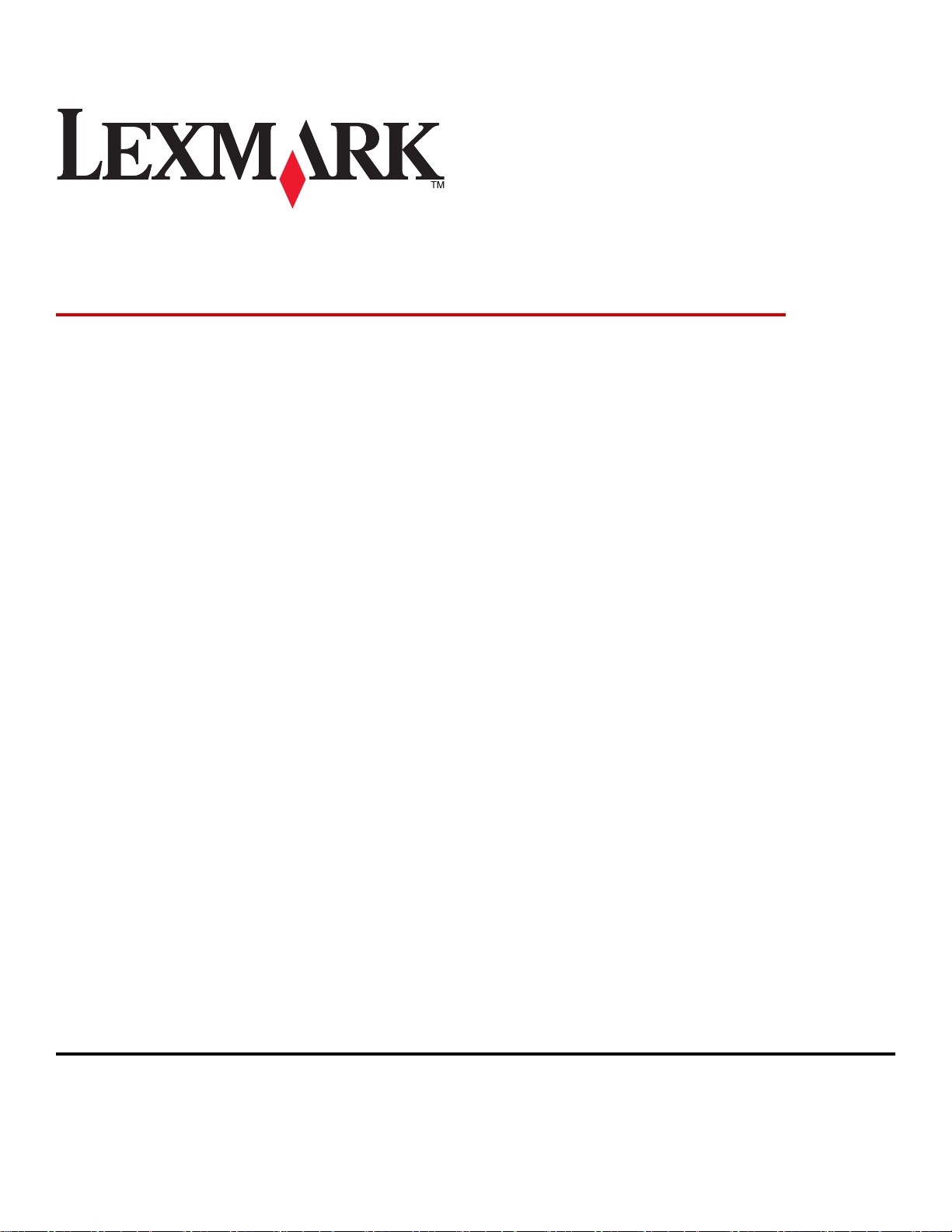
MarkVision Professional 11.2
用户指南
2008 年 11 月 www.lexmark.com
© 2008 Lexmark International, Inc.
保留所有权利。
740 West New Circle Road
Lexington, Kentucky 40550
Page 2
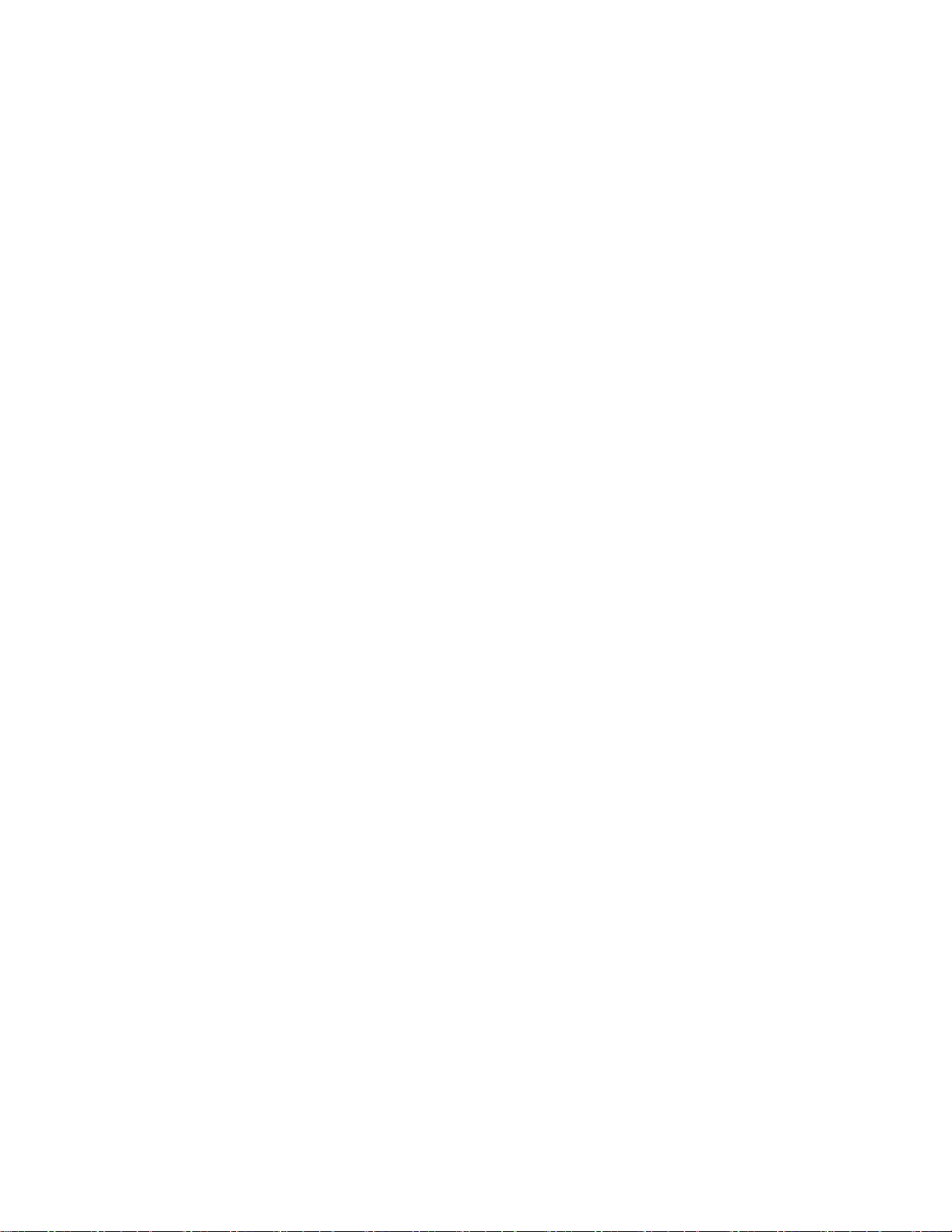
版本注意事项
2008 年 11 月
以下段落对这些规定与当地法律不一致的国家不适用: LEXMARK INTERNATIONAL, INC. 以“既成形式”提供此手册但不承诺任何明确
或是隐含的担保,包括但不仅限于商业方面或作为某种特殊用途的隐含担保。有的国家不允许在某些交易中拒绝提供明确或隐含的担保;
因此,此声明不一定适合您。
LEXMARK INTERNATIONAL, INC.尽量使本手册中的信息准确完整,但本手册中可能会有技术上的不准确或印刷错误。鉴于此,本手册
中的内容会阶段性地更新;这些改动将会体现在以后的版本中。产品或程序有可能会随时改动,如有改动,恕不另行通知。
本手册中提到的有关产品、程序或服务等并不意味着生产厂商打算将这些产品、程序或服务向所有的国家提供,也不意味着只能使用此产
品、程序或服务。任何功能一样的产品、程序或服务,只要不侵犯现有的知识产权,都可以用来替换使用。与其他的产品、程序或服务
(除厂商明确标明外)共同操作并进行评估与验证是用户的责任。
如要获取 Lexmark 技术支持,请访问网站 support.lexmark.com。
如要获取有关耗材和下载的信息,请访问网站 www.lexmark.com。
如果您不能访问 Internet,您可以通过邮件与 Lexmark 联系:
Lexmark International, Inc.
Bldg 004-2/CSC
740 New Circle Road NW
Lexington, KY 40550
USA
© 2008 Lexmark International, Inc.
All rights reserved. 保留所有权利。
UNITED STATES GOVERNMENT RIGHTS
This software and any accompanying documentation provided under this agreement are commercial computer software and
documentation developed exclusively at private expense.
商标
Lexmark、带有菱形图案的 Lexmark 和 MarkVision 是 Lexmark International, Inc. 的商标,在美国和/或其它国家注册。
OptraImage 是 Lexmark International, Inc. 的商标。
PCL® 是 Hewlett-Packard(惠普)公司的注册商标。
Sun、Sun Microsystems、Solaris 和 Solaris 徽标是 Sun Microsystems, Inc. 在美国和其它国家的商标或注册商标,并经许可使用。
所有其它商标的所有权属于它们各自的所有者。
Page 3
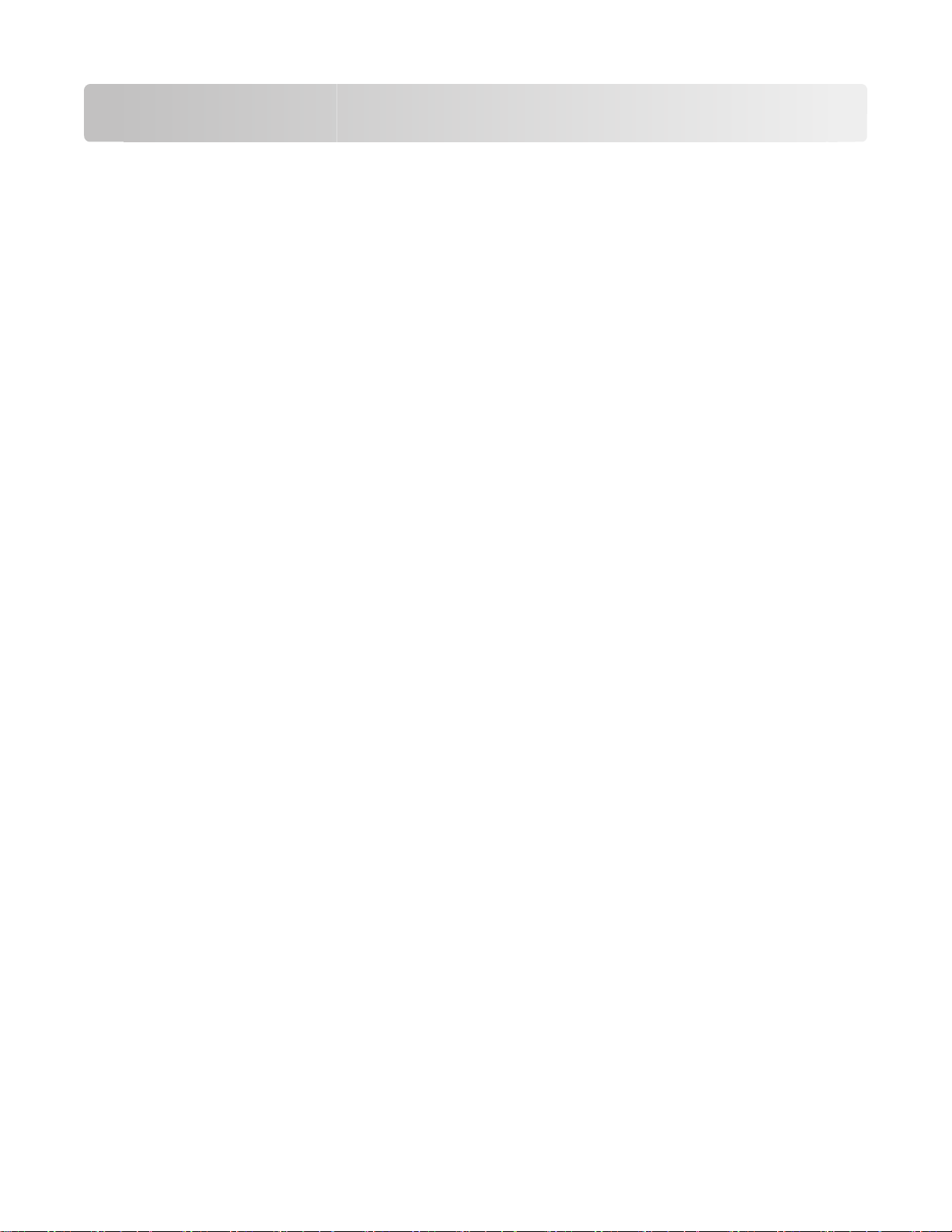
目录
版本注意事项..........................................................................................2
MarkVision Professional 介绍............................................................11
什么是 MarkVision Professional?............................................................................................11
MarkVision Professional 能做什么?........................................................................................11
MarkVision Professional 11.2 中的新功能................................................................................11
理解 MarkVision 组件...............................................................................................................12
理解 MarkVision 术语 ........................................................................................................................12
MarkVision 客户 ...............................................................................................................................12
MarkVision Messenger......................................................................................................................12
MarkVision Web 服务器 ....................................................................................................................13
MarkVision 服务器.............................................................................................................................13
理解系统要求........................................................................................14
计算机 RAM 和处理器要求.......................................................................................................14
MarkVision 客户要求................................................................................................................14
MarkVision 服务器要求.............................................................................................................14
支持的 UNIX 和 Linux 系统.......................................................................................................14
Java 虚拟机器推荐...................................................................................................................15
增加 MVP 客户可用的 RAM......................................................................................................15
增加 MVP 服务器可用的 RAM..................................................................................................17
支持的 Web 浏览器 ..................................................................................................................17
安装 MarkVision Professional............................................................19
在安装之前................................................................................................................................19
最小化网络通信量 .............................................................................................................................19
选择安装组件.....................................................................................................................................19
下载 MarkVision Professional ...........................................................................................................19
安装 MarkVision Professional...................................................................................................20
为 Windows 安装...............................................................................................................................20
为 Mac 安装.......................................................................................................................................20
为 HP-UX 安装 ..................................................................................................................................20
为 IBM AIX 安装 ................................................................................................................................21
为 Red Hat Enterprise 和 SUSE Linux Enterprise 安装 ....................................................................22
为 Sun Solaris SPARC 安装..............................................................................................................22
从 MVP 的以前版本升级....................................................................................................................23
导入和导出 MarkVision 服务器设置..........................................................................................23
目录
3
Page 4
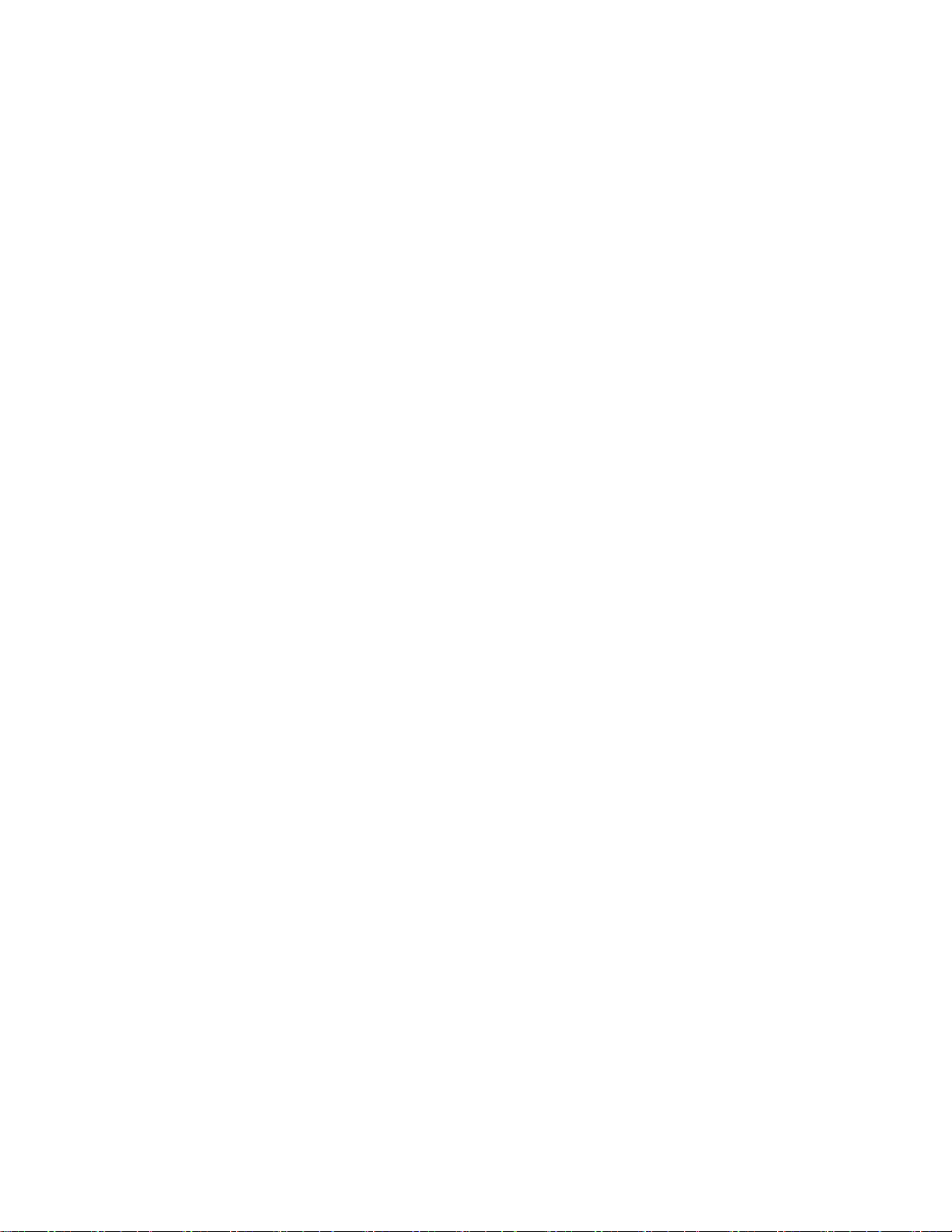
移动 MarkVision 服务器............................................................................................................24
为 Windows 启动和停止 MarkVision 服务器 .....................................................................................24
为 Mac 启动和停止 MarkVision 服务器 .............................................................................................24
为 UNIX 启动和停止 MarkVision 服务器 ...........................................................................................24
为 UNIX 启动和停止 MarkVision Web 服务.......................................................................................24
移动 MarkVision 服务器 ....................................................................................................................25
使用 MarkVision Professional............................................................26
开始..........................................................................................................................................26
在 Windows 中启动 MarkVision 客户应用程序..................................................................................26
在 Mac OS X 中启动 MarkVision 客户应用程序 ................................................................................26
在 UNIX 或 Linux 中启动 MarkVision 客户应用程序..........................................................................26
访问 MarkVision Web 客户................................................................................................................26
选择服务器 ........................................................................................................................................27
使用 MarkVision 设置向导 .................................................................................................................27
理解主屏幕导览........................................................................................................................28
从主屏幕导览.....................................................................................................................................28
使用“所有任务”列表 ......................................................................................................................28
结果区域............................................................................................................................................34
使用“快速查找” .............................................................................................................................34
使用“文件夹”选项卡 ......................................................................................................................35
可访问性............................................................................................................................................35
多重选择............................................................................................................................................35
配置 MarkVision Professional............................................................36
寻找设备...................................................................................................................................36
添加或删除设备 .................................................................................................................................36
创建寻找配置文件 .............................................................................................................................36
寻找设备............................................................................................................................................36
包含和排除设备 .................................................................................................................................37
保存和加载包含或排除列表 ...............................................................................................................37
配置高级设备寻找 .............................................................................................................................37
导入和导出寻找配置文件...................................................................................................................38
调度设备寻找.....................................................................................................................................38
命名设备............................................................................................................................................39
添加设备............................................................................................................................................39
查看设备寻找结果 .............................................................................................................................39
从服务器删除设备 .............................................................................................................................39
使用过滤器和文件夹组织设备...................................................................................................40
创建文件夹 ........................................................................................................................................40
使用过滤器 ........................................................................................................................................41
创建帐户和组............................................................................................................................42
创建用户帐号和组 .............................................................................................................................42
目录
4
Page 5
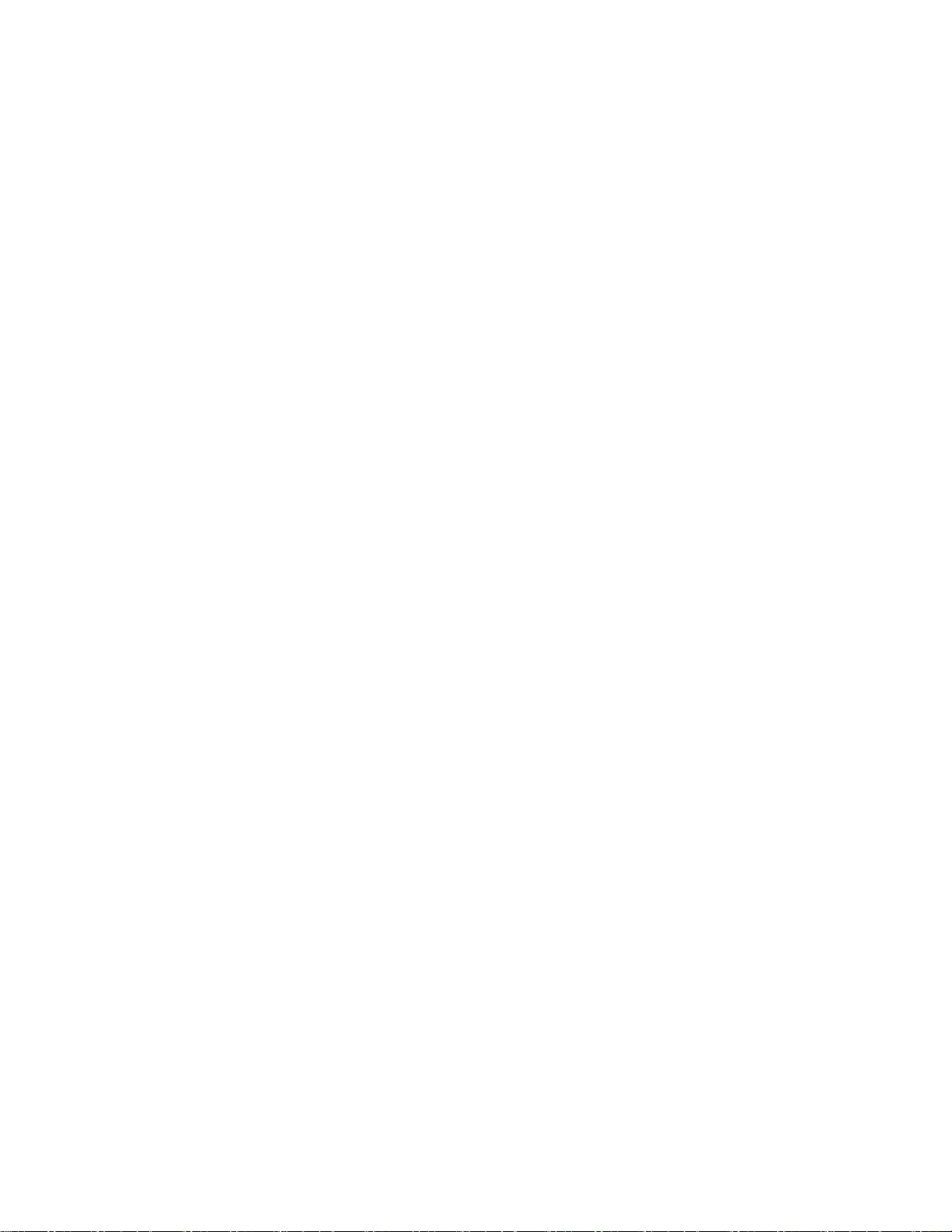
创建管理员帐户 .................................................................................................................................43
创建用户帐号.....................................................................................................................................43
创建用户组 ........................................................................................................................................44
编辑现有的用户帐户或组...................................................................................................................44
删除现有的用户帐号或组...................................................................................................................44
分配权限............................................................................................................................................45
配置活动会话有效期 ..........................................................................................................................45
配置帐号口令有效期 ..........................................................................................................................45
使用 MarkVision Professional 中的安全特性.....................................46
限制 MarkVision 对设备的访问.................................................................................................46
管理基本的设备安全性..............................................................................................................46
确保口令一致性 .................................................................................................................................46
输入口令以访问受保护的设备 ...........................................................................................................46
创建、编辑或删除设备口令(基本).................................................................................................47
将口令添加到设备口令列表 ...............................................................................................................47
从设备口令列表编辑口令...................................................................................................................47
从设备口令列表删除口令...................................................................................................................48
使用设备策略来设置设备口令 ...........................................................................................................48
配置高级凭证.....................................................................................................................................48
使用 Kerberos 验证(基本).............................................................................................................49
启用 LDAP 服务器验证(基本) .......................................................................................................49
设置通信口令.....................................................................................................................................50
更改设备的板载安全性 ......................................................................................................................51
管理访问控制.....................................................................................................................................51
配置菜单锁定.....................................................................................................................................51
导入证书存储区(SSL) ...................................................................................................................52
管理高级的设备安全性..............................................................................................................52
理解组建模块和安全模板...................................................................................................................52
创建或编辑设备口令(高级) ...........................................................................................................54
创建 PIN 码 .......................................................................................................................................54
管理多个 PIN 码设置 .........................................................................................................................55
使用远程操作面板输入 PIN 码...........................................................................................................55
使用内部帐户.....................................................................................................................................56
使用 Kerberos 验证(高级).............................................................................................................57
使用 NTLM 验证 ................................................................................................................................57
配置 LDAP 设置(高级) ..................................................................................................................58
配置 LDAP + GSSAPI 设置...............................................................................................................60
配置安全模板.....................................................................................................................................62
使用安全模板控制功能访问 ...............................................................................................................63
管理功能访问.....................................................................................................................................64
使用备份口令.....................................................................................................................................65
配置安全审核日志设置 ......................................................................................................................65
为多个设备安装 CA 证书 ...................................................................................................................65
目录
5
Page 6
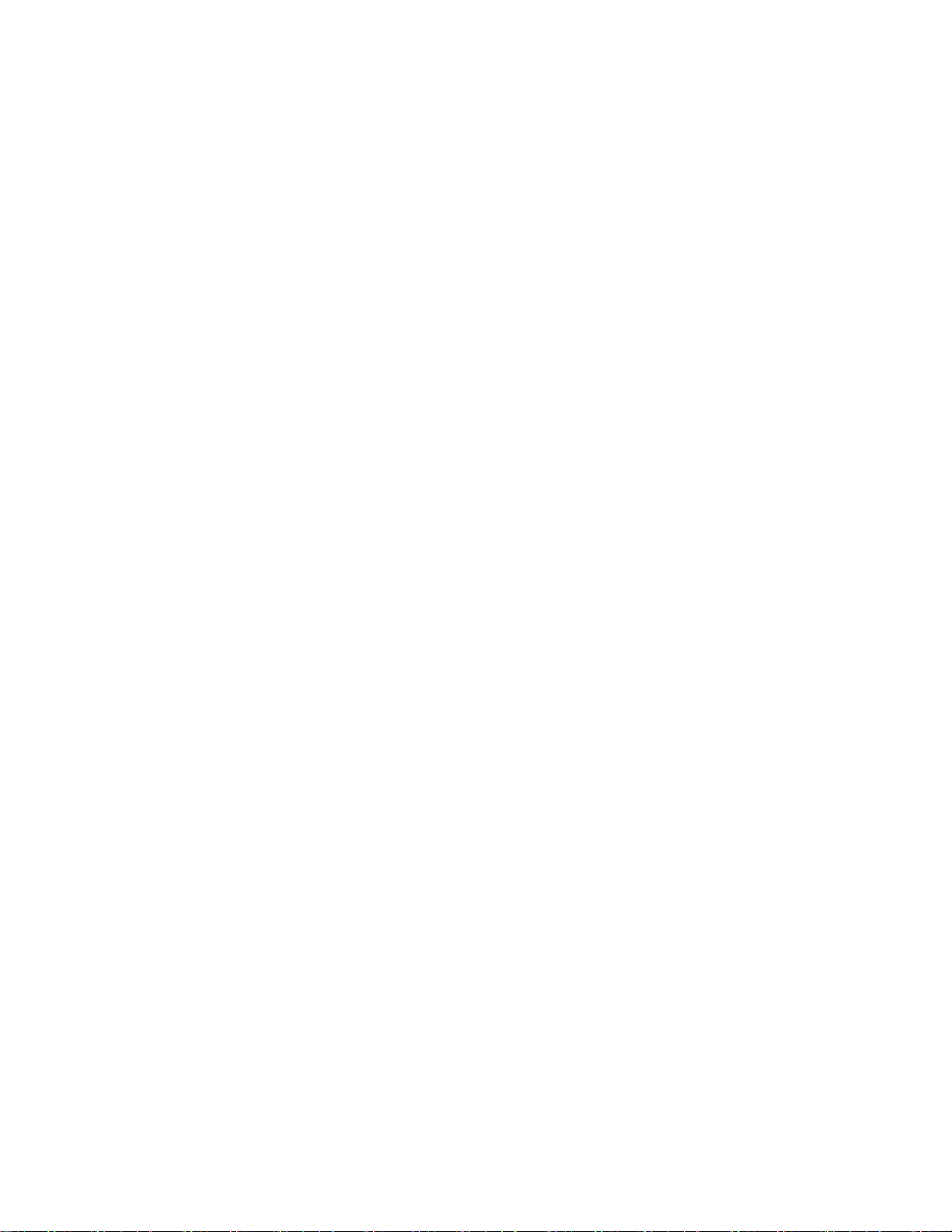
管理证书............................................................................................................................................66
设置证书默认值 .................................................................................................................................67
查看基本证书信息 .............................................................................................................................67
与 MarkVision 服务器安全通信.................................................................................................68
使用安全通信.....................................................................................................................................68
使用 LDAP 验证用户访问 ..................................................................................................................68
设置服务器的通信安全 ......................................................................................................................70
设置服务器通信安全口令...................................................................................................................70
设置服务器通信安全级别...................................................................................................................70
选择服务器到客户安全 ......................................................................................................................71
禁用或保护设备的远程管理 ...............................................................................................................71
同步设备通信口令 .............................................................................................................................72
通过锁定来保护打印机通信 ...............................................................................................................73
查看加密的硬盘驱动器 ......................................................................................................................73
配置保密打印............................................................................................................................73
管理设备...............................................................................................75
查找和组织设备........................................................................................................................75
查找设备............................................................................................................................................75
创建文件夹和过滤器 ..........................................................................................................................75
使用过滤器来自动填充文件夹 ...........................................................................................................76
创建地图............................................................................................................................................76
创建自定义视图和表格..............................................................................................................76
创建自定义视图 .................................................................................................................................76
编辑自定义视图 .................................................................................................................................77
创建自定义表格 .................................................................................................................................77
查看和编辑自定义表格 ......................................................................................................................77
导出自定义表格 .................................................................................................................................78
收集有关打印机和打印作业的信息............................................................................................78
收集有关打印作业的信息...................................................................................................................78
启用“作业统计信息” ......................................................................................................................79
收集有关打印机的信息 ......................................................................................................................79
启用“打印机详细目录”...................................................................................................................80
使用 MFP 上的“远程操作面板”.............................................................................................81
访问“远程操作面板” ......................................................................................................................81
管理目标...................................................................................................................................81
添加或编辑目标 .................................................................................................................................81
为设备策略创建或编辑目标 ...............................................................................................................82
删除目标............................................................................................................................................82
理解设备策略............................................................................................................................83
使用设备策略.....................................................................................................................................83
创建设备策略.....................................................................................................................................83
应用设备策略.....................................................................................................................................83
目录
6
Page 7
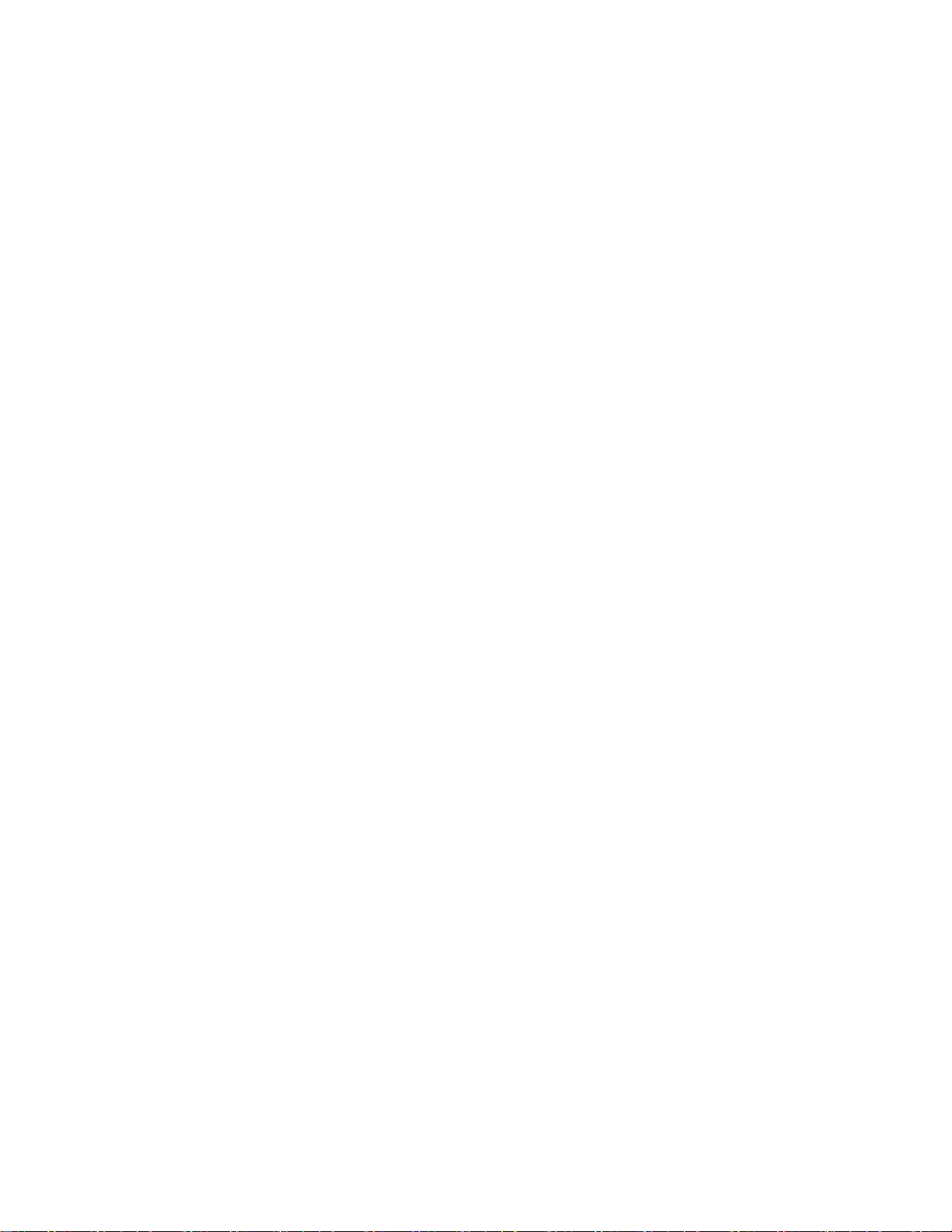
检查设备策略一致性 ..........................................................................................................................83
调度设备策略.....................................................................................................................................84
下载常规文件............................................................................................................................84
管理资源...................................................................................................................................85
将资源文件上载到 MarkVision 服务器...............................................................................................85
从 MarkVision 服务器上删除资源文件 ...............................................................................................85
下载资源文件到选定设备...................................................................................................................85
安装和删除插件 .................................................................................................................................86
管理书签...................................................................................................................................86
使用书签............................................................................................................................................86
创建书签文件夹 .................................................................................................................................87
创建新书签 ........................................................................................................................................87
保存书签............................................................................................................................................88
加载现有的书签 .................................................................................................................................88
删除书签............................................................................................................................................88
更改书签文件夹属性 ..........................................................................................................................89
无线..........................................................................................................................................89
支持无线打印服务器 ..........................................................................................................................89
创建 WLAN 设备策略 ........................................................................................................................89
为多个设备配置无线设置...................................................................................................................90
使用打印队列............................................................................................................................90
管理队列............................................................................................................................................90
配置用于 Windows 的 MarkVision Server .........................................................................................90
创建打印队列.....................................................................................................................................91
删除打印队列.....................................................................................................................................92
无口令的 Windows XP 管理员帐户 ...................................................................................................92
格式化存储设备........................................................................................................................92
升级打印服务器固件.................................................................................................................93
调度任务...................................................................................................................................93
查看设备的诊断信息.................................................................................................................93
检查打印机状态........................................................................................................................94
为设备查看“内嵌的 Web 服务器”.........................................................................................94
更改打印机设置........................................................................................................................94
监视打印机消耗品.....................................................................................................................95
设置彩色打印许可.....................................................................................................................95
管理 MarkVision Professional 中的嵌入式解决方案..........................97
理解嵌入式解决方案和解决方案描述符....................................................................................97
查看已安装的解决方案..............................................................................................................97
安装嵌入式解决方案.................................................................................................................98
第一步:安装解决方案描述符 ...........................................................................................................98
目录
7
Page 8
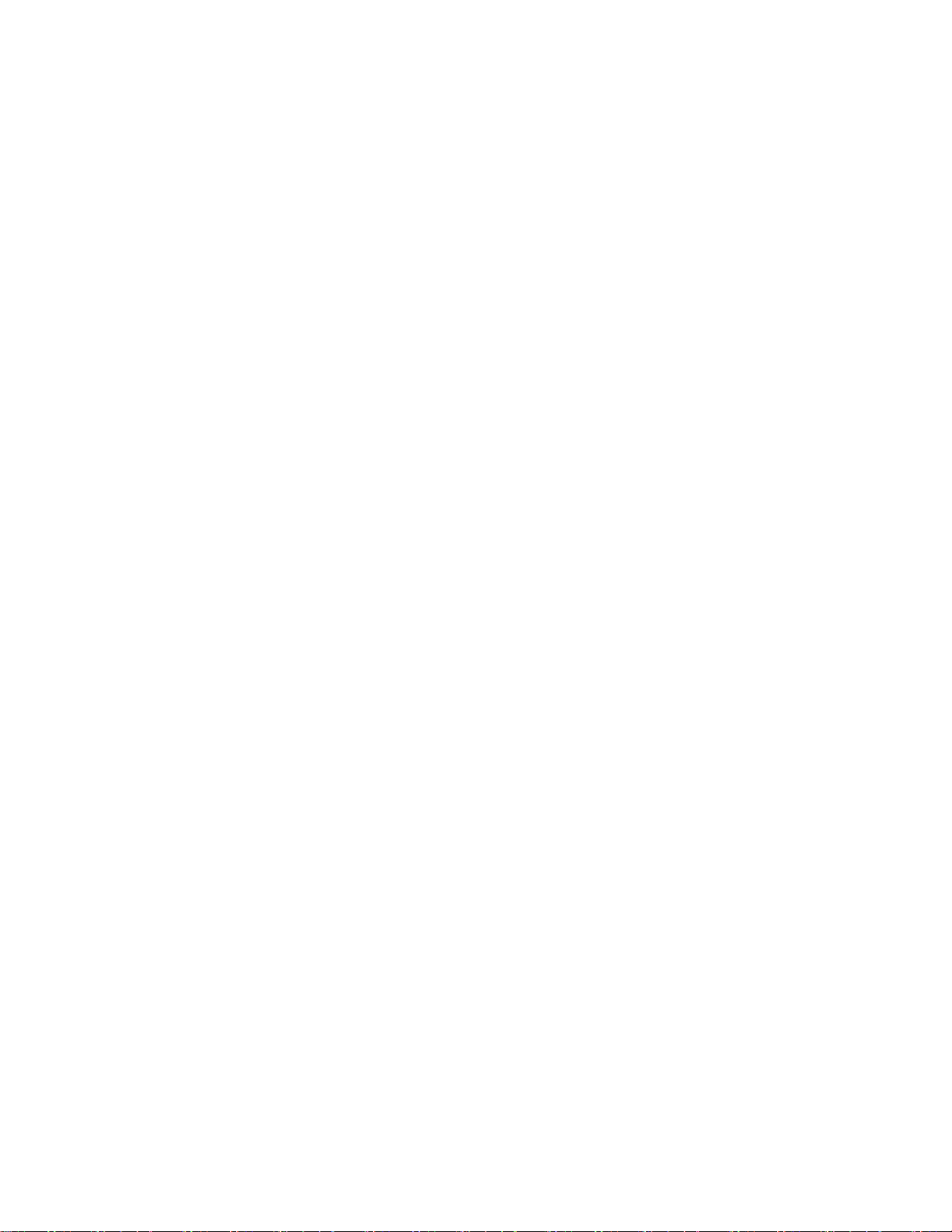
第二步:安装嵌入式解决方案 ...........................................................................................................99
卸载嵌入式解决方案.................................................................................................................99
第一步:卸载嵌入式解决方案 ...........................................................................................................99
第二步:卸载解决方案描述符 ...........................................................................................................99
配置嵌入式解决方案架构........................................................................................................100
配置解决方案..........................................................................................................................101
发放嵌入式解决方案的许可证.................................................................................................101
安装或升级许可 ...............................................................................................................................101
获取主机 ID .....................................................................................................................................102
启动解决方案..........................................................................................................................102
停止解决方案..........................................................................................................................102
查看嵌入式解决方案特性........................................................................................................102
导入和导出解决方案...............................................................................................................103
创建嵌入式解决方案设备策略.................................................................................................103
过滤支持嵌入式解决方案的设备.............................................................................................103
使用高级过滤器来查找支持嵌入式解决方案的设备................................................................104
使用自定义表格和嵌入式解决方案..........................................................................................104
使用 MarkVision Messenger............................................................105
MarkVision Messenger 能做什么?........................................................................................105
操作和事件是如何相关联的?.................................................................................................105
理解事件.................................................................................................................................105
“设备状态警报”事件类型 ...............................................................................................................105
打印机文件夹警报事件类型 .............................................................................................................105
选择要监视的设备 ...........................................................................................................................105
延迟事件通知...................................................................................................................................106
在 MarkVision Messenger 中创建操作...................................................................................106
发送 SMTP 电子邮件.......................................................................................................................106
设置 SMTP 邮件服务器 ...................................................................................................................106
执行远程主机服务器上的命令行 ......................................................................................................107
设置 Tivoli 事件适配器.....................................................................................................................107
触发带有操作的命令行 ....................................................................................................................107
预览步骤..........................................................................................................................................108
第一步:命名操作 ...........................................................................................................................108
第 2 步:设置用户访问....................................................................................................................108
第三步:选择事件类型 ....................................................................................................................109
第四步:选择触发操作的事件 .........................................................................................................109
第五步:选择设备选择的方法 .........................................................................................................109
第六步:选择命令 ...........................................................................................................................109
第七步:编写命令 ...........................................................................................................................110
第八步:选择过滤器 ........................................................................................................................111
目录
8
Page 9
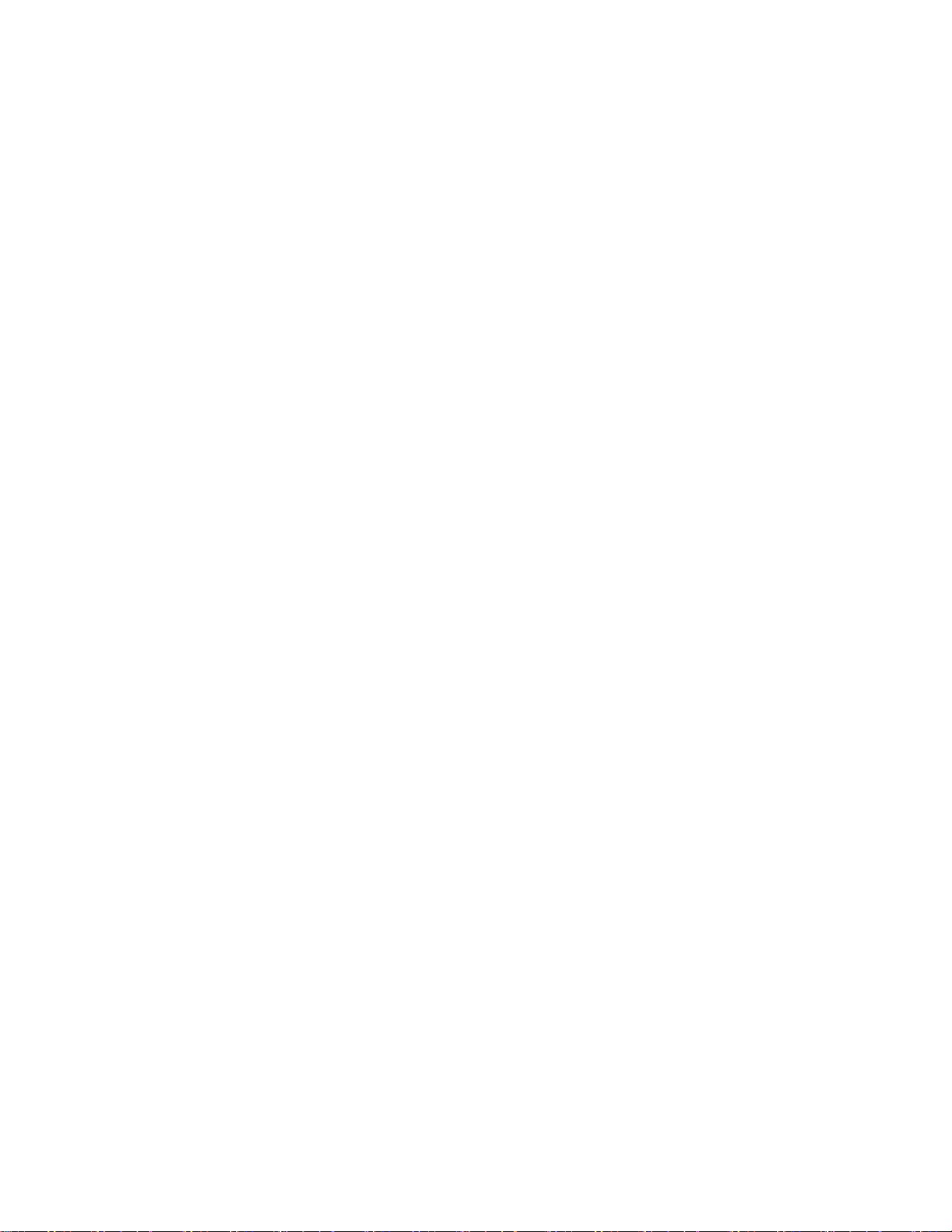
第九步:检验操作信息 ....................................................................................................................111
管理操作.................................................................................................................................112
启用操作..........................................................................................................................................112
禁用操作..........................................................................................................................................112
修改操作..........................................................................................................................................112
删除操作..........................................................................................................................................112
查看操作信息...................................................................................................................................112
设置或更改用户数据 ........................................................................................................................113
经常创建的操作 ...............................................................................................................................113
将过滤器用于操作...................................................................................................................115
使用简单过滤器 ...............................................................................................................................115
使用“活动时触发”的过滤器 .........................................................................................................115
使用“活动或清除时触发”的过滤器...............................................................................................115
使用自定义过滤器 ...........................................................................................................................115
疑难解答.............................................................................................118
用户帐户和帐户组的问题........................................................................................................118
在登录时出现指出读取帐号或口令出错的消息吗? .........................................................................118
用户遗忘他们的口令 ........................................................................................................................119
网络设备的问题......................................................................................................................119
MarkVision 不能寻找网络设备或出现“设备不响应”消息 .............................................................119
打印机信息不正确 ...........................................................................................................................120
打印机图标没有出现 ........................................................................................................................120
打印机不在文件夹中 ........................................................................................................................121
出现“复位设备时出错”消息 .........................................................................................................121
MarkVision Web 客户的问题..................................................................................................121
为什么我在 Windows Vista 中不能访问 MarkVision Web 客户?....................................................121
为什么 MarkVision Web 客户会在 Internet Explorer 6 中打开时失败? ..........................................121
MarkVision Messenger 的问题...............................................................................................122
MarkVision Messenger 不发送电子邮件通知 ..................................................................................122
我为什么不能访问 MarkVision Messenger? ..................................................................................122
当安装 Apache 时 MarkVision Messenger 不工作 ..........................................................................122
操作的问题..............................................................................................................................123
不能创建新的操作 ...........................................................................................................................123
操作不可用 ......................................................................................................................................123
操作不工作或产生意外结果 .............................................................................................................123
操作列表为空...................................................................................................................................123
没有列出私有操作 ...........................................................................................................................123
其他问题.................................................................................................................................124
客户和服务器不能通信 ....................................................................................................................124
我如何增加 JVM 最大堆内存? .......................................................................................................124
没有出现文件夹 ...............................................................................................................................124
不能用其它语言在打印机中输入字符...............................................................................................125
目录
9
Page 10
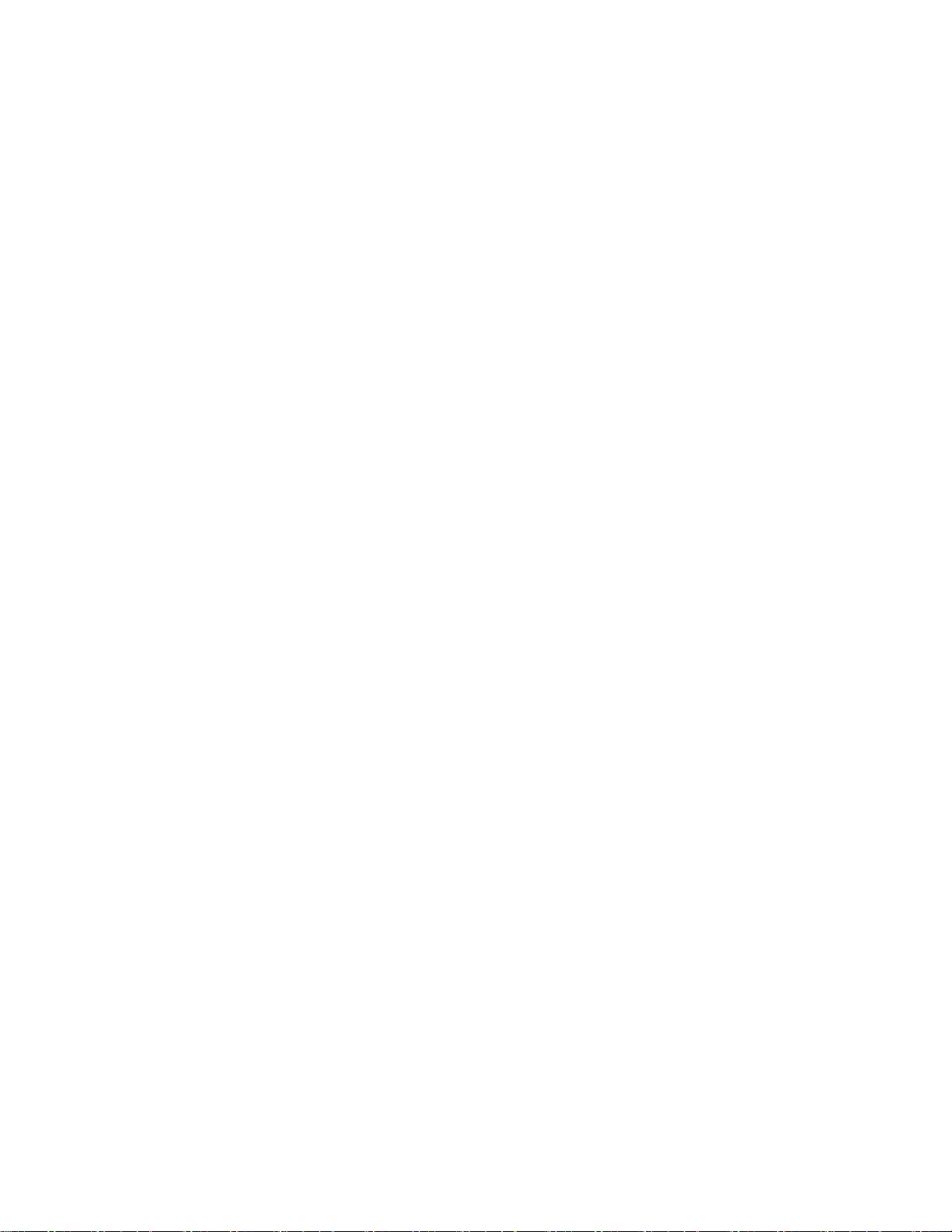
不能使用“常规文件下载”将文件发送到设备 ................................................................................125
不能使用“资源管理”将文件发送到网络设备 ................................................................................125
不能使用“操作面板”任务输入 PIN 码 ..........................................................................................125
在 RHEL 5.0 中不能输入 PIN 码或口令...........................................................................................126
常见问题解答......................................................................................127
此版本的 MarkVision 支持哪些设备?....................................................................................127
我可以在 MarkVision 的以前版本上安装 MVP 11.2 吗?........................................................127
我在以前的版本中安装了插件。在此版本中包括那些插件的功能性吗?................................127
如何提高设备寻找速度?........................................................................................................127
MarkVision Web 客户和客户应用程序之间有何差异?...........................................................128
为什么一些设备不可用?........................................................................................................128
我如何备份我的 MVP 服务器设置和配置?..............................................................................129
自述文件在哪里?...................................................................................................................129
“版本注意事项”在哪里?......................................................................................................129
如何创建过滤器并将它应用到文件夹?..................................................................................129
什么是 MarkVision Messenger?............................................................................................131
有用于 IPX 或 Tivoli 的支持吗?.............................................................................................131
安装后如何获得服务器?........................................................................................................131
如何寻找设备?......................................................................................................................132
如何创建操作?......................................................................................................................133
如何更改 MarkVision Web 服务器端口?...............................................................................134
卸载 MarkVision Professional..........................................................136
为 Windows 和 Mac OS X 卸载..............................................................................................136
从 Windows 卸载.............................................................................................................................136
从 Mac OS X 卸载 ...........................................................................................................................136
为 UNIX 和 Linux 卸载............................................................................................................136
卸载 MarkVision Professional .........................................................................................................136
删除共享的目录 ...............................................................................................................................137
注意事项.............................................................................................138
索引....................................................................................................139
目录
10
Page 11
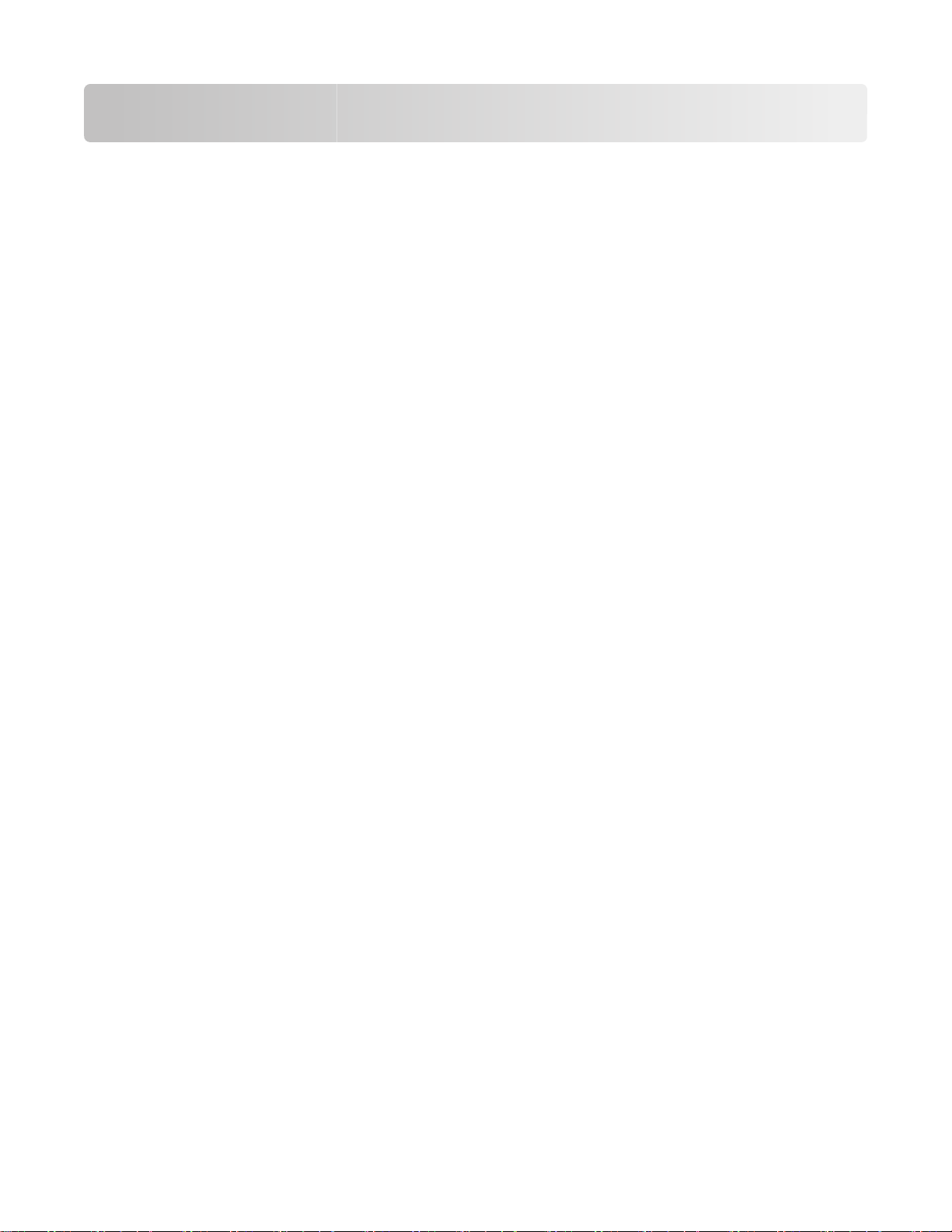
MarkVision Professional 介绍
什么是 MarkVision Professional?
MarkVisionTM Professional(MVP)是为 IT 专业人员设计,可用 Web 的设备管理实用程序。MVP 作为客
户-服务器应用程序工作。服务器寻找并与网络上的设备通信,并将有关设备的信息提供给客户。客户显示设
备信息并提供管理这些设备的用户界面。MarkVision 服务器的每一个实例都可以在任何时候同时管理成千设
备。
内置安全规则可以防止未经授权访问网络上的设备。授权用户能够通过从支持的 Web 浏览器连接到 MarkVision
服务器来使用 MarkVision Web 客户访问 MVP 的管理选项。
定制 MVP 来只查看您选择的设备信息。通过使用“快速查找”或“寻找配置文件”来快速并有效地定位网络
上的特定设备。使用“文件夹”和“过滤器”来在一个或多个特性(如颜色性能、输入容量和速度)或状况
(如盖板打开、碳粉不足、纸张不足和卡纸)的基础上组织设备。
MarkVision Professional 能做什么?
本指南是为管理员编写的。要成功完成这些任务,您应该具有网络硬件和软件的应用知识。
MarkVision Professional 让管理员:
• 在网络打印问题崩溃之前查明并进行修复。
• 远程执行打印机和打印服务器的维护和日常更新。
• 使用“快速查找”来定位网络上的特定设备,诊断并修复打印问题。
• 使用大量过滤器,基于一个或多个特性(例如颜色性能或多功能性能)或状况(例如盖板打开或卡纸)来
查找和组织设备。
• 使用可定制的设备策略来同时配置多个设备上的设置。
• 在网络使用率最低的时候调度时间密集型活动,例如全公司范围内的设备寻找或更新打印服务器固件。
• 防止未经授权对网络上的设备进行访问。
• 在运行时间下载用于其他设备支持的插件程序。
• 查看或打印选定打印机上的可定制报告(自定义表格)。
• 远程查看或(当支持时)操控打印机操作面板。
MarkVision Professional 11.2 中的新功能
一些新特性和增强功能提供对网络设备更强大的控制:
扩展的设备支持
MVP 11.2 支持比以前更多的设备。MVP 11.2 本身合并了服务软件包的功能性和用于与 MVP 11.1 相同的设
备的其他功能性支持,包括以前通过插件支持的设备。作为提供设备支持的一种方式,MVP 11.2 根据单独的
设备性能为下一代设备提供新的功能性,同时保持了在 MVP 11.1 中提供的用于新的和现有设备的相同功能
性。如需支持设备的完整列表,请参阅
版本注意事项
MarkVision Professional 介绍
。
11
Page 12
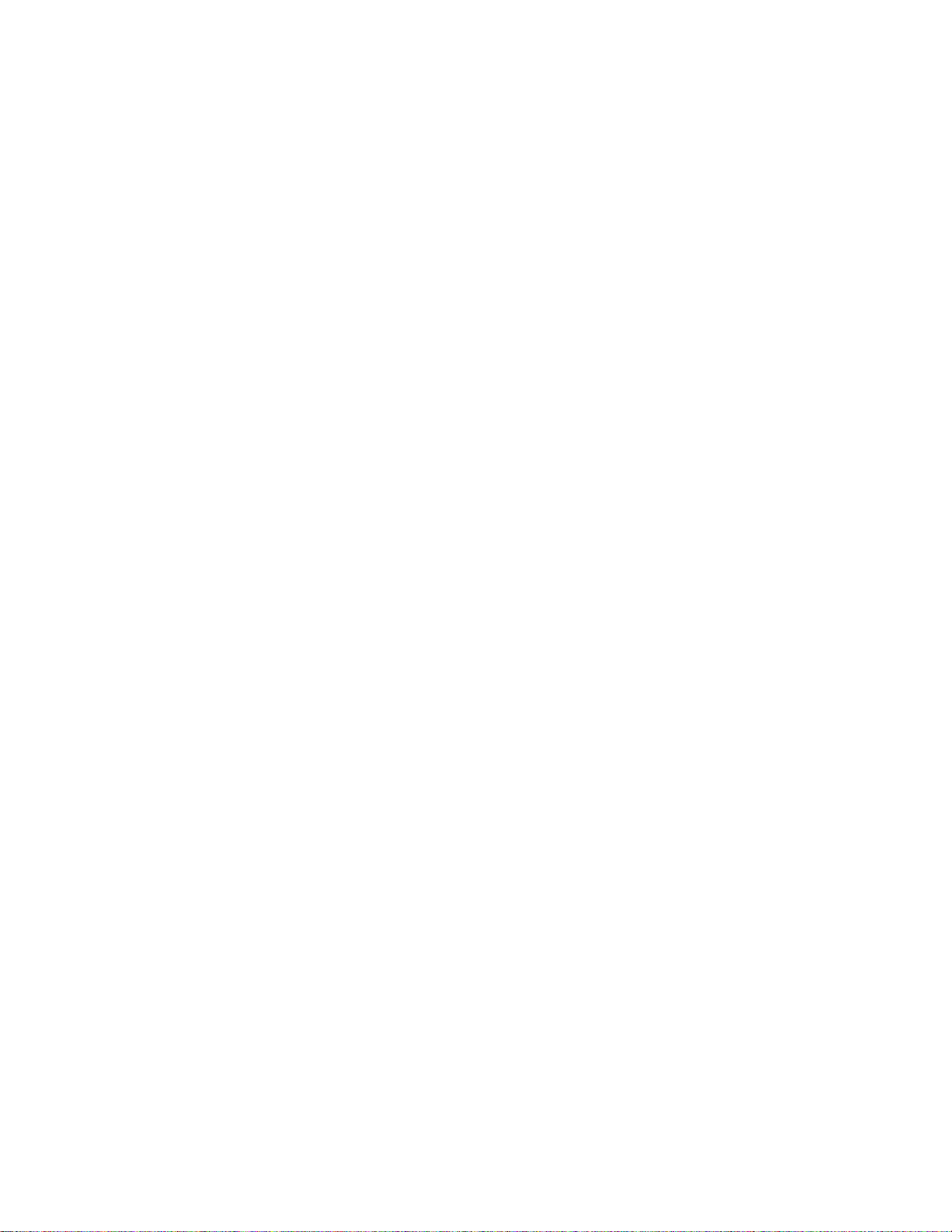
高级安全选项
MVP 11.2 支持专为使打印和访问设备比以前更安全而设计的行业领先的安全选项。使用强大的组建模块和安
全模板来控制对设备,以及设备上的特定功能的访问。使用安全审核日志来跟踪支持设备上与安全相关的活
动。
对嵌入式解决方案的扩展支持
MVP 11.2 包括用于许多嵌入式解决方案的内建支持并通过获取和安装解决方案描述符来支持其他解决方案。
这些描述符向 MVP 提供有关支持设置的信息,例如:类型、描述、范围、默认设置以及国际化值和字符串。
现在,可以直接从许多下一代设备获取解决方案描述符。
合并以前的插件
MVP 11.2 本身支持为 MVP 11.1 设计的服务软件包和功能性插件。如需详细信息,请参阅
版本注意事项
。
理解 MarkVision 组件
理解 MarkVision 术语
在本文档中:
• 打印机和打印服务器有时被简称为设备。
• 根据环境和启动方式,“MarkVision 客户”是指“MarkVision 客户应用程序”或“MarkVision Web 客
户”。
•“MarkVision 客户应用程序”是指作为独立应用程序被本地安装在用户工作站上的“MarkVision 客户”。
•“MarkVision Web 客户”是指通过 Web 浏览器来访问时的“MarkVision 客户”。
MarkVision 客户
MarkVision 客户应用程序—独立的应用程序,能够被本地安装在用户的工作站上。
MarkVision Web 客户—基于浏览器的客户是客户的 Java applet 版本,能够通过支持的 Web 浏览器使用下
面的 URL 进行访问:http://<yourserver>/markvision。如果 MarkVision 服务器不是机器上的默认
服务器,请通过支持的 Web 浏览器使用下面的 URL 访问客户:http://<yourserver>:
9180/markvision。
注意:
• 通过安装 Java 插件来使 Web 浏览器能够支持 Sun 的 Java 运行时间环境(JRE)。在 Windows 环境
中,已提供插件并且当用户第一次运行 MarkVision Web 客户时,将自动获得安装它的提示。
• 如需有关 Java 插件软件以及下载用于 UNIX 和其他平台的可用插件版本的信息,请访问
http://java.sun.com。
MarkVision Messenger
MarkVision Messenger 与 MVP 一起工作,当网络打印机上的状态(例如缺少进纸匣或碳粉不足)触发预定
义的事件时提供电子邮件通知或命令行执行。MarkVision Messenger 是在 MarkVision 服务器内部运行的服
务。要使用此服务,用户需使用基于浏览器的界面创建操作。用户可以从 MVP 应用程序的“操作”菜单打
开 MarkVision Messenger,或通过 Web 浏览器访问 URL http://<yourserver>:9180/messenger。
MarkVision Professional 介绍
12
Page 13
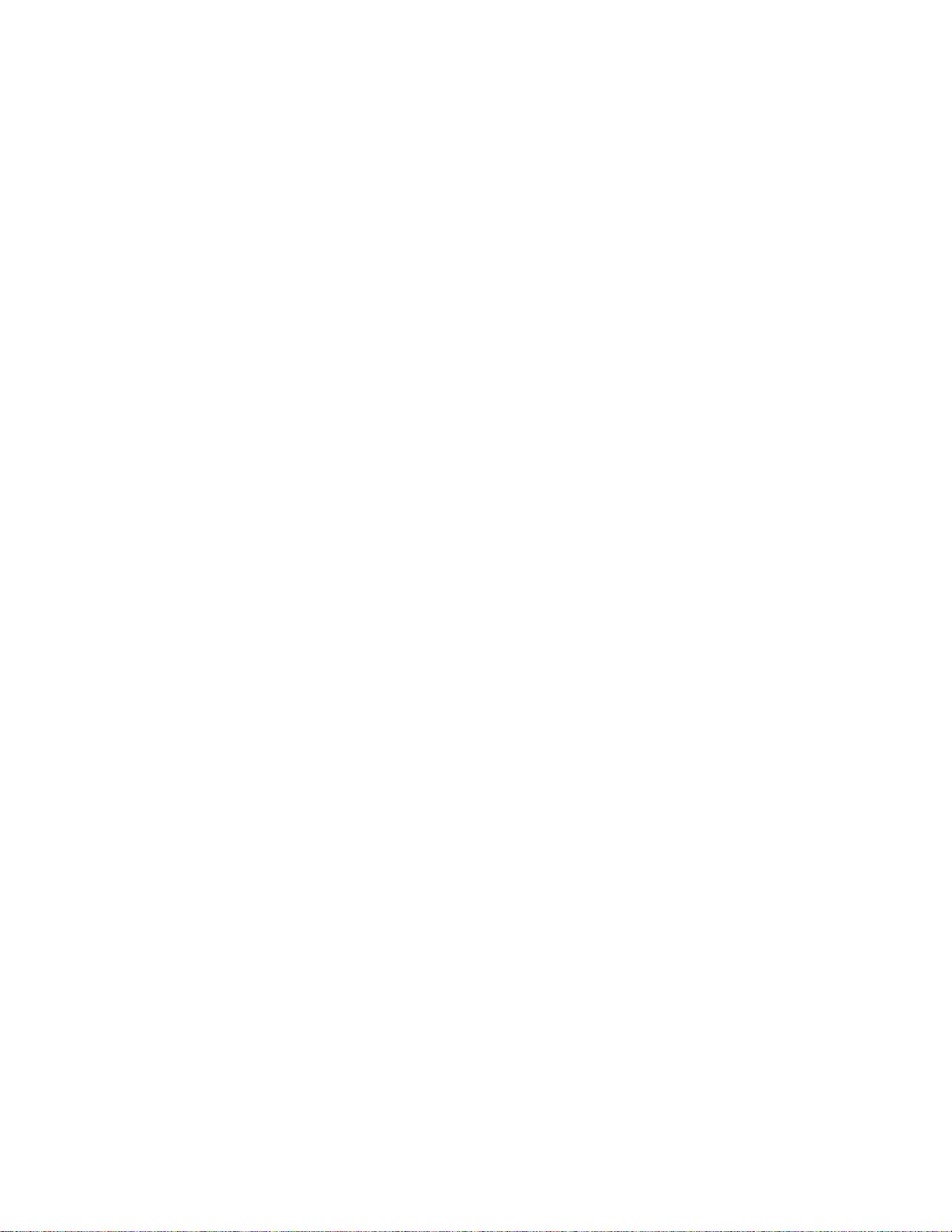
MarkVision Web 服务器
MarkVision Web 服务器支持 MarkVision Web 客户的基于浏览器的组件和 MarkVision Messenger。MarkVision
Web 服务器自动随 MarkVision 服务器一起安装。如果在安装期间 MarkVision Web 服务器被选定作为默认的
服务器,那么它使用标准的 HTTP 端口(80)。否则,它将接受非标准端口(9180)上的 HTTP 请求。
MarkVision 服务器
MarkVision 服务器是驱动 MVP 的引擎。MarkVision 服务器是 MarkVision 客户的实例与 MVP 管理的所有设
备之间的单一联系点。当客户第一次请求信息时,MarkVision 服务器从设备收集新信息并保存在高速缓存
中。对于相同信息的每个后续请求将从高速缓存中取回。这样能消除与大量网络设备通话的复杂性。客户程序
只需要向服务器发送单个协议,服务器知道如何与设备通信。一个网络上必须存在至少一个 MarkVision 服务
器。虽然在一个网络上可能安装了 MarkVision 服务器的多个实例,但客户每次只能连接到一个服务器。
此结构的一个例外是,对于使用 VNC 执行远程操作面板支持的设备,MarkVision 客户将建立一个直接与打印
机进行的远程操作面板会话。
MarkVision Professional 介绍
13
Page 14
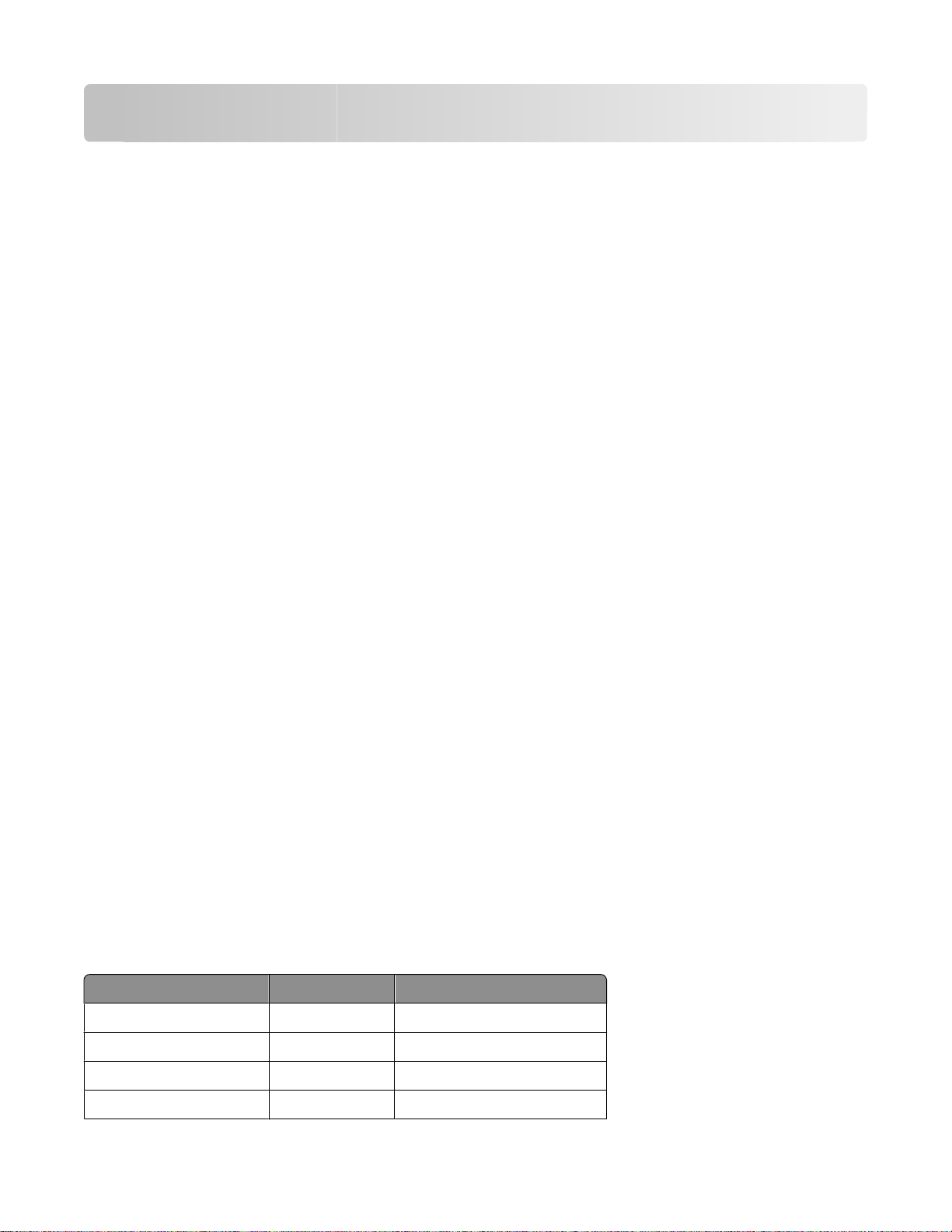
理解系统要求
计算机 RAM 和处理器要求
RAM
• 必需 512 MB
• 建议 1 GB
注意:在 Windows Vista 上安装 MarkVision 服务器时要求 RAM 至少为 2GB。在某些情况下,当使用的设备
超过 2,000 个时—例如,当查看复杂的自定义表格时,可能需要更多的内存。
处理器速度
• 1.8GHz 或更高
MarkVision 客户要求
下面是运行 MarkVision 客户的最低要求。在安装 MVP 之前应满足这些要求。
• Windows 2003 Server SP1(32 位)、Windows XP SP2(32 位)、Windows XP(32 位)、Windows
2000、Mac OS X 10.4(或更高版本),或支持的 UNIX 客户或 Linux 操作系统
• 100MB 可用硬盘空间
• Internet 或 TCP/IP 连接
• 如果使用 MarkVision Web 客户,需要支持的 Web 浏览器。
MarkVision 服务器要求
下面是运行 MarkVision 服务器的最低要求。在安装 MarkVision Professional 之前应满足这些要求。
• Windows 2000、Windows 2003 Server SP1(32 位)、Mac OS X server 10.4 或支持的 UNIX 服务器系
统
• 500MB 可用硬盘空间
• Internet 或 TCP/IP 连接
支持的 UNIX 和 Linux 系统
用于 UNIX 系统的 MarkVision Professional 可用于提供 Java 运行时间环境 1.6 的所有支持的 UNIX 平台。
操作系统 版本号 硬件
IBM AIX 5.2、5.3 POWER 和 PowerPC
HP-UX 11.11 PA-RISC 2.0
Sun Solaris SPARC 8、9、10 Sun SPARC 和 Ultra SPARC
Red Hat Enterprise Linux ES 4.0、Client 5 Intel (IA32)
理解系统要求
14
Page 15
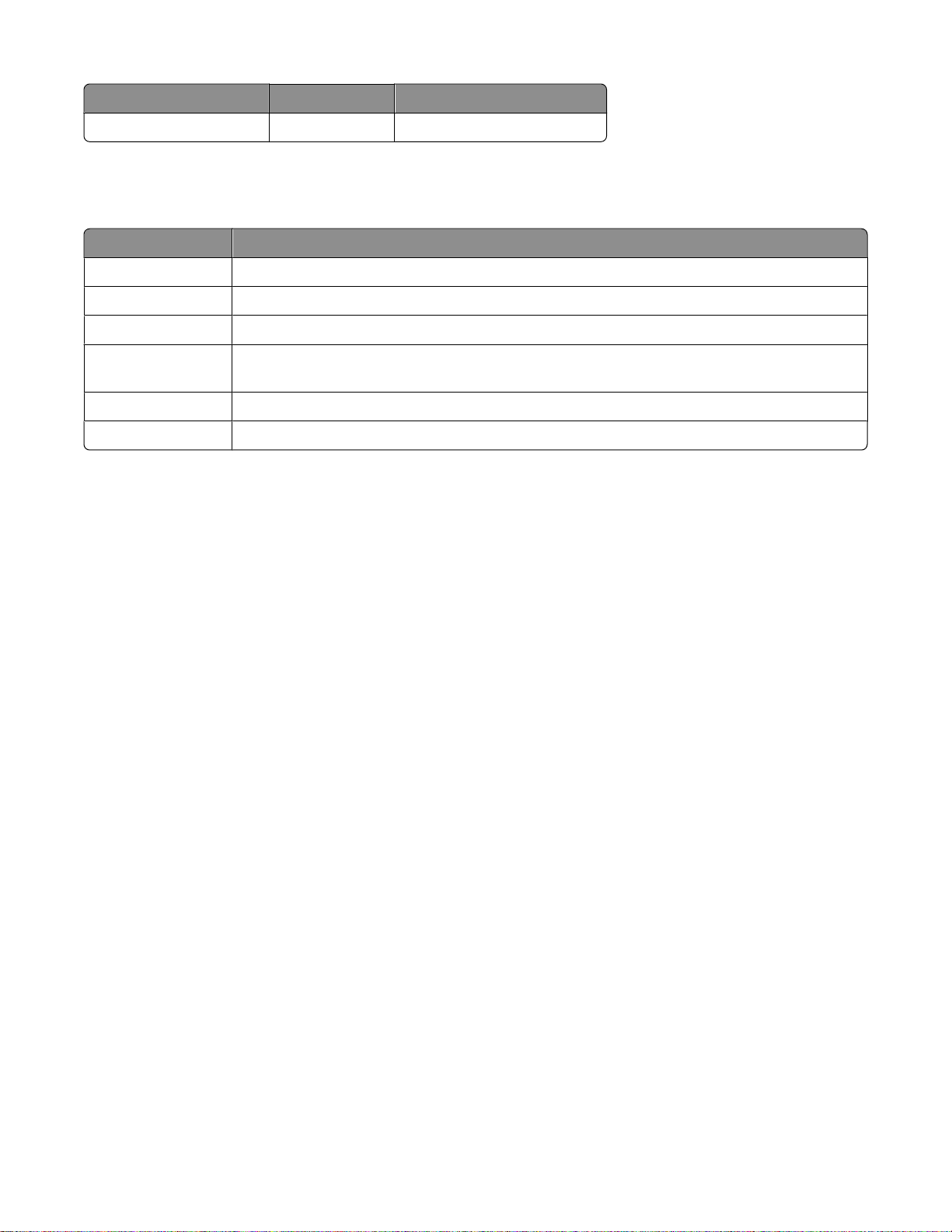
操作系统 版本号 硬件
SUSE Linux Enterprise 10 Intel (IA32)
Java 虚拟机器推荐
操作系统 Java VM 级别
Windows 1.6.0_01
Mac OS X 1.5.0_13
IBM AIX
HP-UX 1.6.0.00(版本 1.6.0.00-jinteg_12_nov_2007_21_58-b00),软件包名称:
Linux 1.6.0_06
Sun Solaris SPARC 1.6.0_06
1.6.0(版本 pap3260-20071123_01),软件包名称:Java6.sdk
jdk6_16000_pa.depot
增加 MVP 客户可用的 RAM
如果 MarkVision Professional 客户应用程序或 Web 客户执行效果很差,失败或出现内存错误,您可能需要调
整 Java 设置。为 MVP 增加可用内存将改善性能。
在 Windows 中增加 MVP 客户应用程序可用的 RAM
1 关闭 MarkVision 客户。
2 通过在命令行中键入 regedit 来打开注册表编辑器。
3 导览至:
HKEY_LOCAL_MACHINE\SOFTWARE\Lexmark\MarkVision for Intranets
4 将主键 Jvm_Options 的值修改为:
-ms64M -mx378M -Duser.language=en
在 UNIX/Linux 中增加 MVP 客户应用程序可用的 RAM
1 退出 MVP 客户。
2 打开脚本 /usr/mv_pro/bin/mvp。
3 查找下列行:
JVM_ARGS="-ms64M -mx128M"
4 将此行修改为: JVM_ARGS="-ms64M -mx378M"。
5 保存脚本,然后重新启动 MarkVision 客户。
理解系统要求
15
Page 16
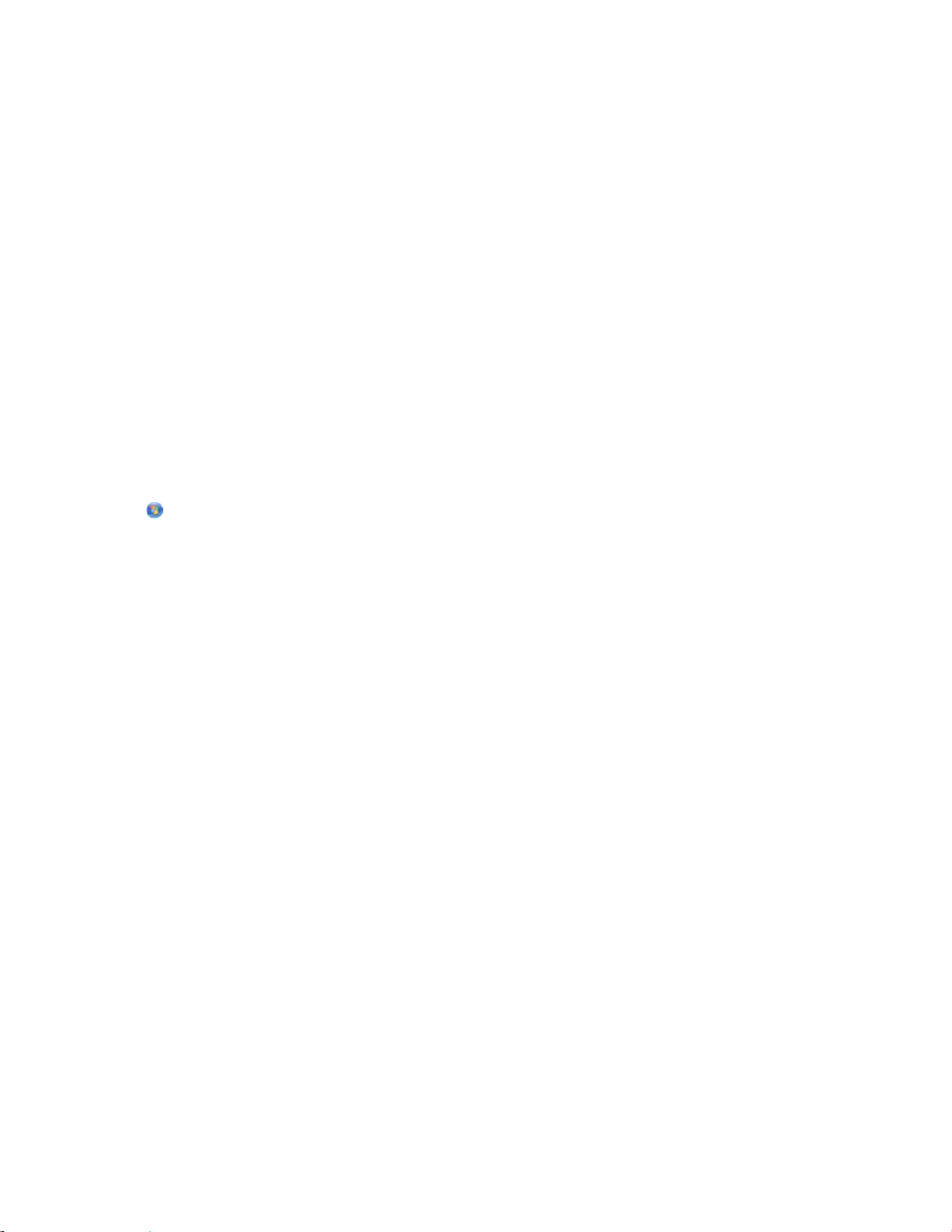
在 Mac OS X 中增加 MVP 客户应用程序可用的 RAM
1 退出 MVP 客户。
2 打开 /Applications/MarkVision Pro Client.app/Contents 目录中的文件 Info.plist 。
3 查找下列行:
<string>-ms64m -mx128m</string>
4 将此行修改为: <string>-ms64m -mx378m</string>。
5 保存文件,然后重新启动 MarkVision 客户。
注意:
• -ms64M 在应用程序启动时保留 64MB 内存。
• -mx378M 保留最多的 378MB 可用 RAM。
• 如果系统有更多内存,您可以指定一个更大的数值。
• 如需其他的 Java 疑难解答信息,请参考 MVP 的自述文件。
在 Windows 中增加 MVP Web 客户可用的 RAM
1 单击 或开始。
2 单击控制面板。
3 双击 Java。
4 从 Java 选项卡,单击“Java 小应用程序 Runtime 设置”下面的查看。
5 在“Java Runtime 参数”框中,键入:-ms64M -mx128M。
6 单击确定。
在 UNIX/Linux 中增加 MVP Web 客户可用的 RAM
1 从 Java 安装位置的 bin 目录(典型为 /usr/java/jre1.6.0_xx),打开 ControlPanel 脚本。
2 从 Java 选项卡,单击“Java 小应用程序 Runtime 设置”下面的查看。
3 在“Java Runtime 参数”框中,键入:-ms64M -mx128M。
4 单击确定。
在 Mac OS X 中增加 MVP Web 客户可用的 RAM
1 从 Finder 桌面,单击转到 实用程序。
2 打开用于已安装的 Java 版本的文件夹(例如 J2SE 5.0)。
3 双击 Java 预置。
4 在“Java 小应用程序 Runtime 参数”框中,键入:-ms64M -mx128M。
5 单击保存。
理解系统要求
16
Page 17
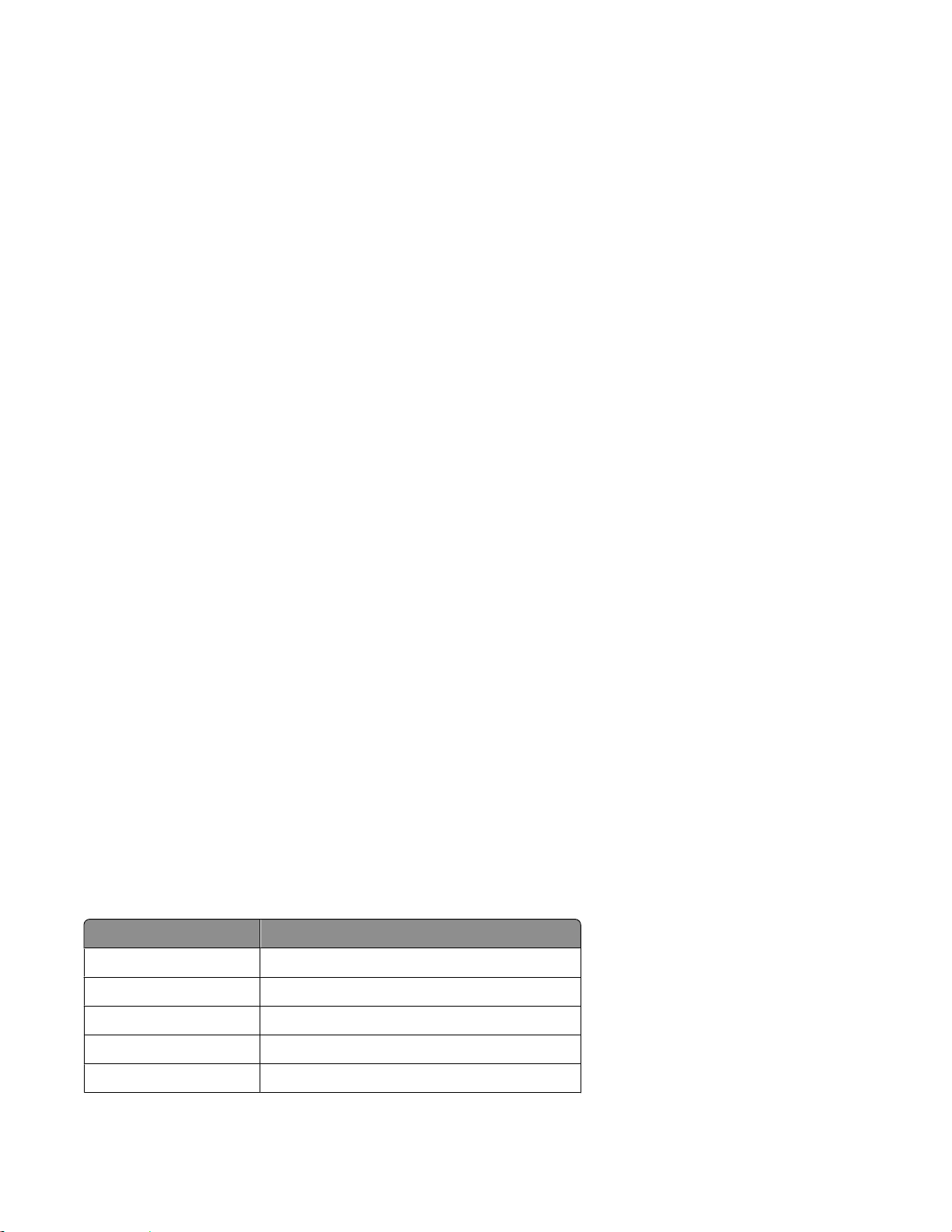
注意:
• -ms64M 在应用程序启动时保留 64MB 内存。
• -mx128M 保留最多的 128MB 可用 RAM。
• 如果系统有更多内存,您可以指定一个更大的数值。
• 对于 Windows,当一起工作的设备少于 500 个时,默认的最小值 64MB 已经足够用了。
• 如需其他的 Java 疑难解答信息,请参考 MVP 的自述文件。
增加 MVP 服务器可用的 RAM
运行 MVP 11.2 服务器的 JVM 的默认最大内存是 512 MB。但是,管理大量设备并且运行某些对内存要求高
的任务的系统可能需要额外分配最大 JVM 堆内存。
要为 Windows 增加 JVM 堆内存:
1 停止 MarkVision 服务器。
2 通过在命令行中键入 regedit 来打开注册表编辑器。
3 导览至:
HKEY_LOCAL_MACHINE --> SOFTWARE --> Lexmark --> MarkVision Server -->
Granite --> 1.0
4 用值 -ms256M -mx1024M 修改主键 Jvm_Options。
5 关闭注册表编辑器,然后重新启动 MarkVision 服务器。
要为 UNIX、Linux 或 Mac OS 增加 JVM 堆内存:
1 停止 MarkVision 服务器。
2 打开 shell 脚本 /usr/mv_pro/bin/MvService.sh,然后导览至函数 setJavaVars()。
3 在此函数中找到下面的行:
JVM_ARGS="-ms256M -mx512M"
4 将此行修改为:JVM_ARGS="-ms256M -mx1024M"。
5 保存 shell 脚本,然后重新启动 MarkVision 服务器。
支持的 Web 浏览器
MarkVision Web 客户支持下列 Web 浏览器:
客户操作系统 Web 浏览器
任何 Windows 操作系统 Internet Explorer 6.x 及更高版本(包括 IE 7)
Mac OS X Safari
AIX Mozilla 1.7
HP-UX Mozilla 1.7
Solaris Unix Mozilla 1.7
理解系统要求
17
Page 18
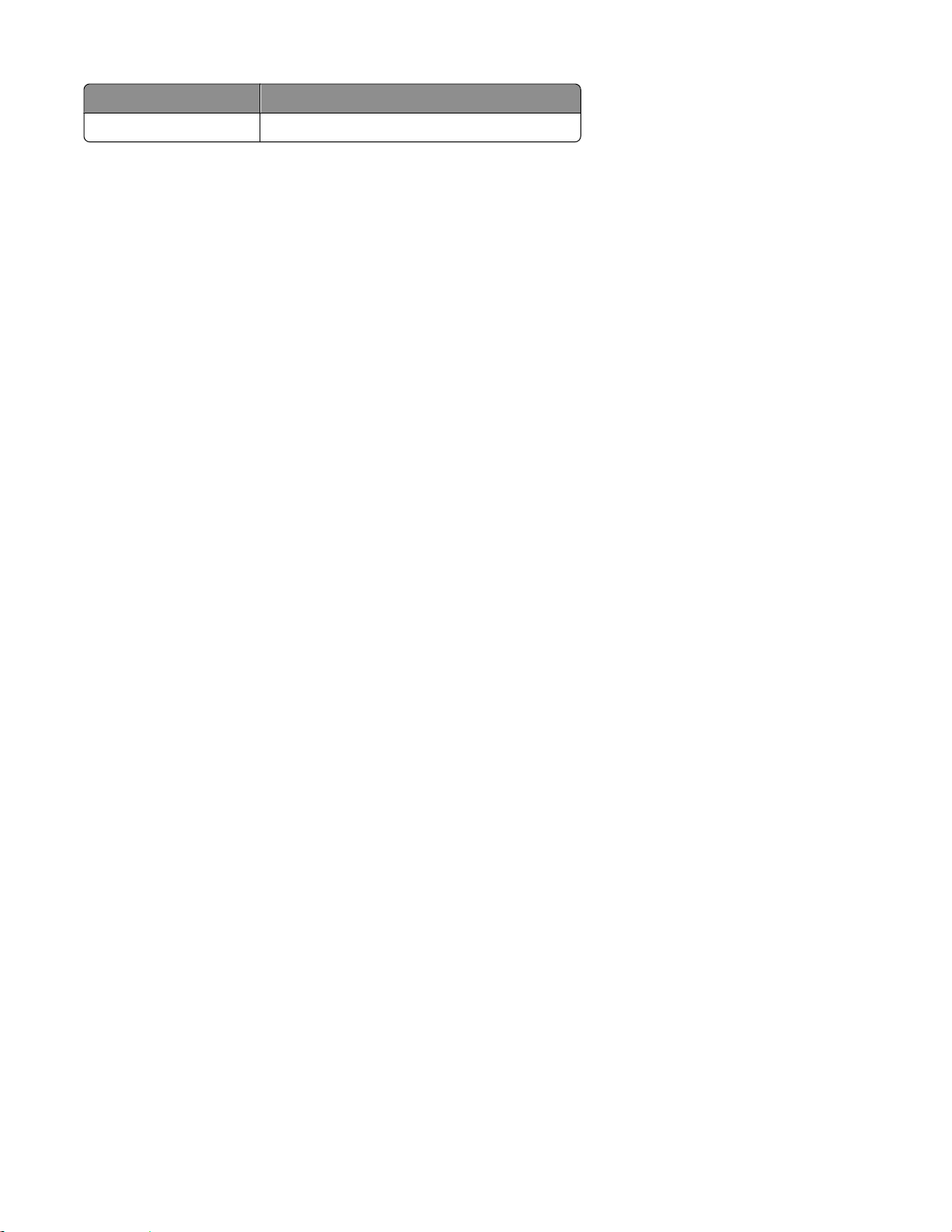
客户操作系统 Web 浏览器
任何 Linux Firefox 1.5 及更高版本
理解系统要求
18
Page 19
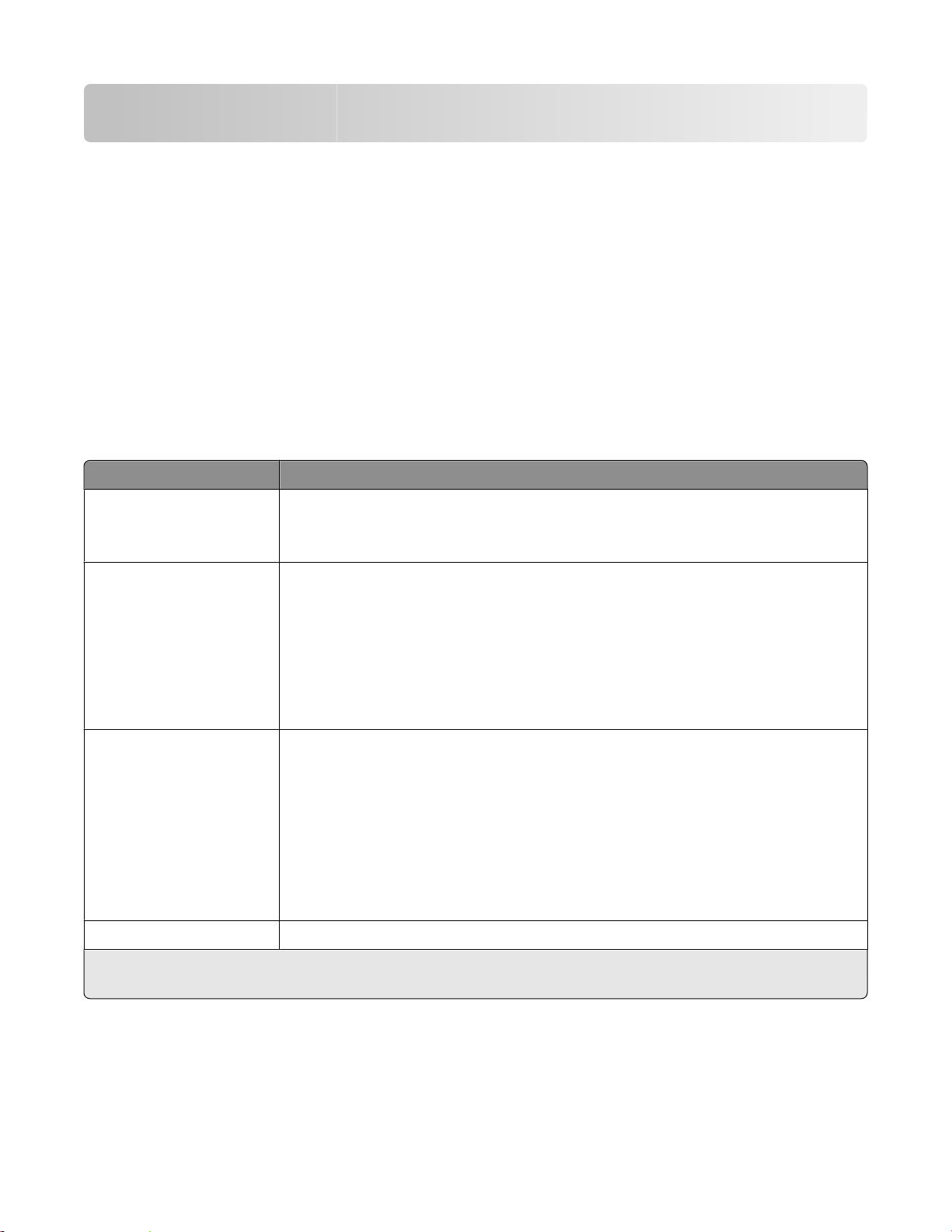
安装 MarkVision Professional
在安装之前
最小化网络通信量
MVP 让您选择安装组件的位置。要最小化网络通信量并提高性能,请将 MarkVision 服务器安装在能为用户和
您要监视的设备提供高速访问的主机上。如果您的设备分布在局域网(LAN)或广域网(WAN)上,当用户
尝试访问它们时,网络通信量将随之增加。
选择安装组件
当安装 MarkVision 组件时,出现一个对话,显示不同组件能被安装在其中的层次结构。
注意:对于基于 Windows 的操作系统,您必须选择层次结构中的父分支,以包括位于子分支中的任意项。
组件 描述
1
MarkVision 客户应用程序
MarkVision Web 客户
安装用于管理设备的主要应用程序
注意:MarkVision 客户应用程序不要求安装 Sun 的 Java 运行时间环境(JRE)插
件。
1
安装 MarkVision 客户的一个版本,它可以通过 Web 浏览器访问
注意:
• 为了运行 Web 客户,您必须首先通过安装 Java 插件使 Web 浏览器支持 Sun
的 Java 运行时间环境(JRE)。
• MarkVision 安装过程是操作系统专用的。请在本地机器上安装下列 Web 浏览器
的较小版本之一:Windows Web 软件包、Mac OS X Web 软件包或 UNIX Web
软件包。
MarkVision 服务器 安装设置 MarkVision 服务器的必需文件。
注意:
• 您必须使用 MarkVision Web 服务器和 MarkVision Web 客户。
• 您可以将 MarkVision Web 服务器作为 HTTP 端口 80 上的默认服务器。这允许
基于浏览器的应用程序从 HTTP 端口 80 访问服务器,不要求在 URL 中有其它编
号方式。如果 HTTP 端口 80 正在使用中,请将服务器分配到 HTTP 端口 9180。
• 要发布访问 MarkVision Professional 或 Messenger 的 URL,可在您的 Web 服
务器上创建 URL,自动将用户的浏览器转到任一工具使用的 URL 上。
MarkVision Messenger
1
MarkVision 客户应用程序和 MarkVision 服务器可以分别安装。应用程序只要求在网络上的某一个地方安装有一
个 MarkVision 服务器,并不需要在相同的机器上。
安装 MarkVision Messenger 基于 Web 的实用程序
下载 MarkVision Professional
1 转到 www.lexmark.com。
2 从“驱动下载”菜单,单击 MarkVision Professional。
安装 MarkVision Professional
19
Page 20
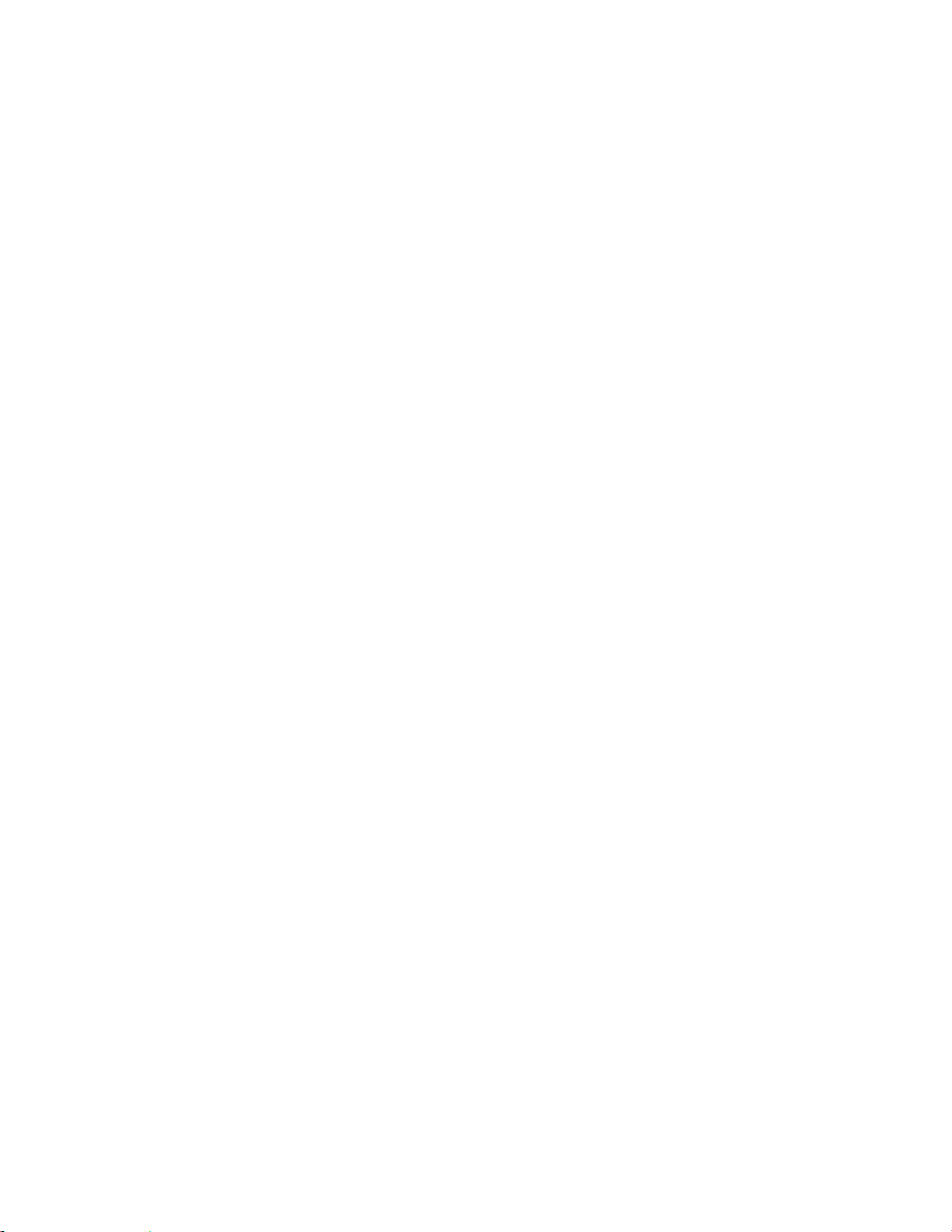
3 单击立即下载 MarkVision Professional 11.2!
4 单击应用程序。
5 键入您的注册信息,然后选择您的操作系统类型。
6 单击立即开始下载。
注意:对于 UNIX 或 Linux 操作系统,请将 MVP 软件包保存到 /tmp 目录。
安装 MarkVision Professional
为 Windows 安装
1 下载 MVP。
2 打开 MVP 安装软件包,然后按照屏幕上的说明进行操作。
为 Mac 安装
用于 Mac 的 MarkVision Professional 要求两个单独的安装过程:一个安装 MarkVision 服务器,另一个安装
MarkVision 客户。
安装 MarkVision 服务器:
1 下载 Mac-MVJServer.dmg 文件。将文件保存在 /tmp 中。
2 双击 Mac-MVJServer.dmg 文件来设置驱动器图象。
3 双击 MarkVision Pro Server.mpkg 安装软件包。
4 按照屏幕上的说明进行操作。
安装 MarkVision 客户:
1 下载 Mac-MVJClient.dmg 文件。将文件保存在 /tmp 中。
2 双击 Mac-MVJClient.dmg 文件来设置驱动器图象。
3 双击 MarkVision Pro Client.mpkg 安装软件包。
4 按照屏幕上的说明进行操作。
为 HP-UX 安装
1 确认在 /opt 中有足够的磁盘空间来安装打印机驱动程序。软件包将被安装到 /opt 文件系统中。如果该
文件系统已满,请创建指向其它文件系统中的目录的符号链接。该符号链接显示为真实目录,但实际上文
件被安装在链接引用的位置上。
例如,要将 MVP 安装在 /disk2/lexmark 中,请进行下列操作:
a 在您要安装软件包的位置创建一个目录。
例如:mkdir /disk2/lexmark
b 创建一个指向您刚创建的目录的符号链接。
例如:在 -s /disk2/lexmark /opt/lexmark 中。
安装 MarkVision Professional
20
Page 21
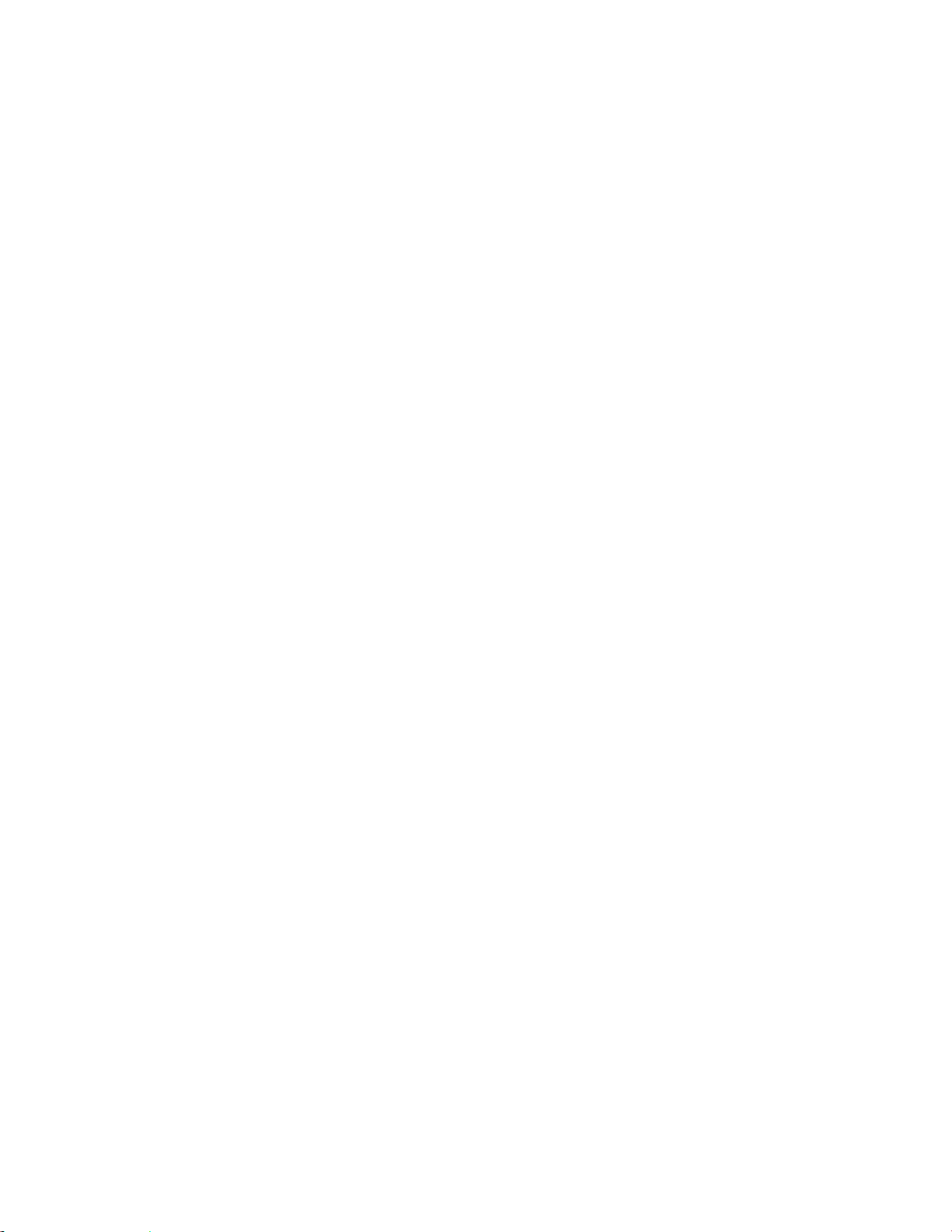
2 将软件包下载并保存到 /tmp 目录中,然后解压缩软件包文件:
# /usr/contrib/bin/gunzip /tmp/markvision-pro-hpux11.11.pkg.gz
3 通过输入下列命令来启动“软件仓库安装”对话框:# /usr/sbin/swinstall.
4 确认“源仓库”类型是 Network Directory/CDROM,并且正在其上进行安装的计算机的主机名显示
在“源主机名”框中。如果这些字段中任何一个不正确,请输入正确的值或者从列表中选择正确的值。
5 在“源仓库路径”字段中,键入下列内容来指定 HP-UX 软件包文件的完整路径:
/tmp/markvision-pro-hpux11.11.pkg
6 选择您要安装的软件包。
安装完整的 MarkVision Professional 软件包:
a 单击 MarkVisionPro 软件包。
b 转到“操作”菜单,然后选择安装标记。
安装单独的 MarkVision Professional 组件:
a 双击 MarkVisionPro 软件包。
出现服务器和客户组件软件包。
b 双击每一个组件软件包来查看其内容。
c
单击您要安装的每一个软件包,然后从“操作”菜单中选择安装标记。
在每一个选定的软件包旁边出现是。
7 单击操作,然后单击安装。
8 单击确定来开始安装。
注意:当您启动 SAM 时,如果没有为 root 设置 HOME 变量,会出现错误消息。忽略该消息,然后单击
确定。
9 在安装期间,选择 Logfile 来查看安装日志。确认在安装期间没有错误或警告。
10 当安装完成时,单击完成,然后退出 SAM。
11 运行下列设置脚本来完成安装:
# /opt/lexmark/setup.mvjserver
为 IBM AIX 安装
1 将 MarkVision Professional 软件包下载并保存在 /tmp 目录中。
2 解压缩软件包文件:
# /opt/freeware/bin/gunzip /tmp/markvision-pro-aix5.pkg.gz
3 在命令行上键入下列命令,然后按 Enter(回车键):
# smit install_latest
4 当看到输入软件的设备目录的提示时,键入:
/tmp/markvision-pro-aix5.pkg
5 选择您要安装的软件包。默认情况下,将安装所有软件包。
a 从“要安装的软件”选项中,选择列表。
b 选择您要安装的软件包。
安装 MarkVision Professional
21
Page 22
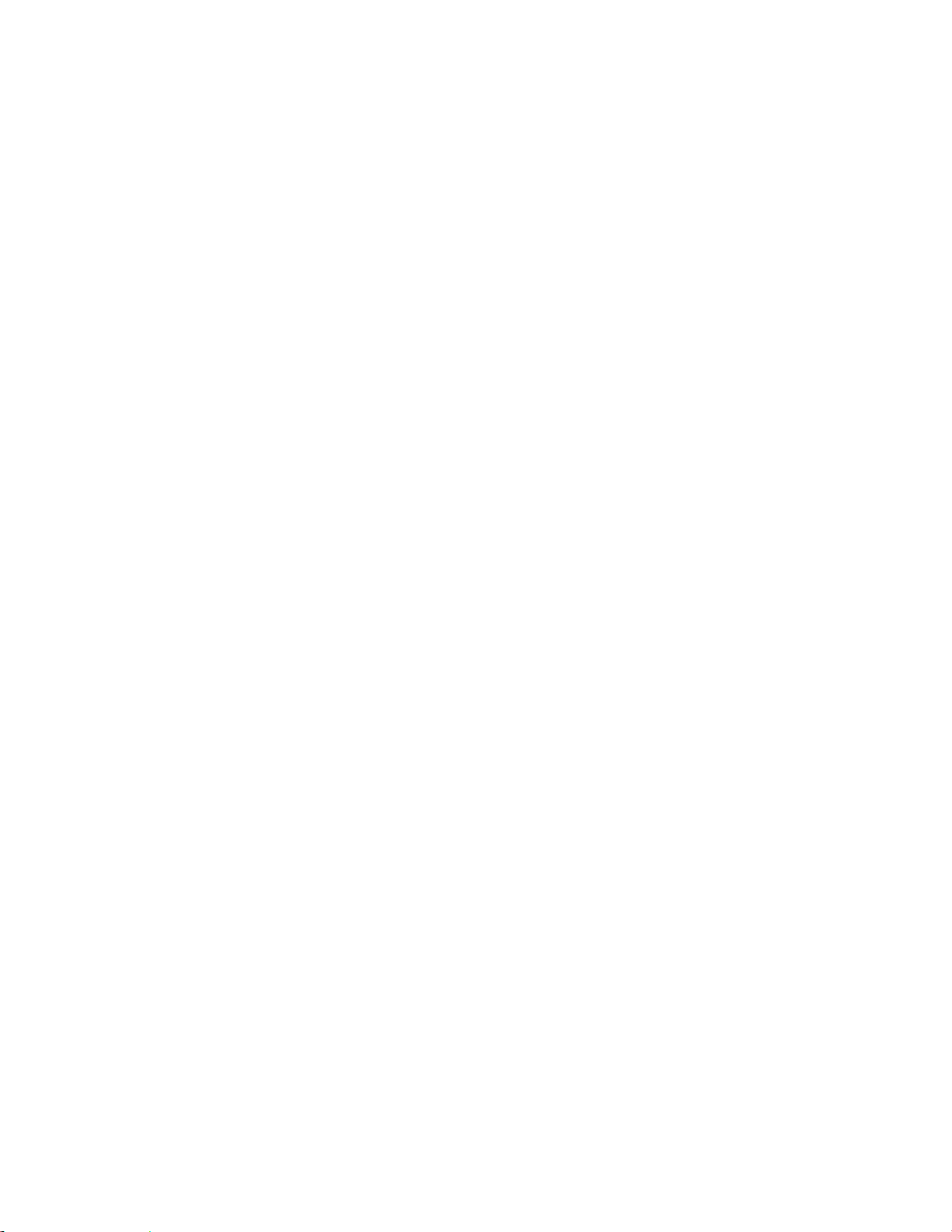
c 单击确定。
6 指定任何其它安装选项。
7 单击确定来开始安装。当安装完成时会显示一条消息。
8 运行下列设置脚本来完成安装:
# /usr/lpp/markvision_pro/setup.mvjserver
为 Red Hat Enterprise 和 SUSE Linux Enterprise 安装
1 将软件包下载并保存在 /tmp 目录中,解压缩并解包文件:
• $ tar zxvf /tmp/markvision-pro-linux-glibc2-x86.tar.gz.
2 导览至 MarkVision Professional 目录:
• $ cd /tmp/markvision-pro-linux-glibc2-x86
3 安装完整的 MarkVision Professional 软件包或选择您要安装的组件。
• 要安装完整的 MVP 软件包,发送命令:
– rpm -ivh *.rpm
• 要安装单独的 MVP 组件,指定您要安装的 MVP 组件的文件名。例如,如果只安装 MarkVision 服务
器,则发送下列命令之一:
– rpm -ivh markvision-pro-MVJserver-*.i386.rpm
– rpm -ivh markvision-pro-MVJclient-*.i386.rpm
4 在命令行中键入 /usr/local/lexmark/setup.mvjserver,然后回答出现的任何问题。
为 Sun Solaris SPARC 安装
1 将 NONABI_SCRIPTS 环境变量设置为 TRUE。
2 将软件包下载并保存在 /tmp 目录中,然后解压缩软件包文件:
# gunzip /tmp/markvision-pro-solaris8-10.pkg.gz
3 启动软件包安装程序:
# pkgadd -d /tmp/markvision-pro-solaris8-10.pkg
4 安装完整的 MarkVision Professional 软件包或选择您要安装的组件。您
置。
• 如果您要安装完整的 MVP 软件包,请键入 all(全部),然后按 Enter(回车键)。
• 如果您要安装组件,请键入每个组件包的号码,用逗号分隔,然后按 Enter(回车键)(例如:
1,2,3,4)。
5 根据提示,回答屏幕上出现的任何问题。
a 要接受默认设置,按 Enter(回车键)。
b 要回答是/否问题,键入 y、n 或 ?,然后按 Enter(回车键)。
当安装成功完成时,出现一条消息。
必须
将所有软件包安装在相同的位
c 键入 q 来退出。
6 如果 NONABI_SCRIPTS 没有被设置为 TRUE,请在命令行上键
入 /opt/lexmark/setup.mvjserver,然后回答出现的任何问题。
安装 MarkVision Professional
22
Page 23
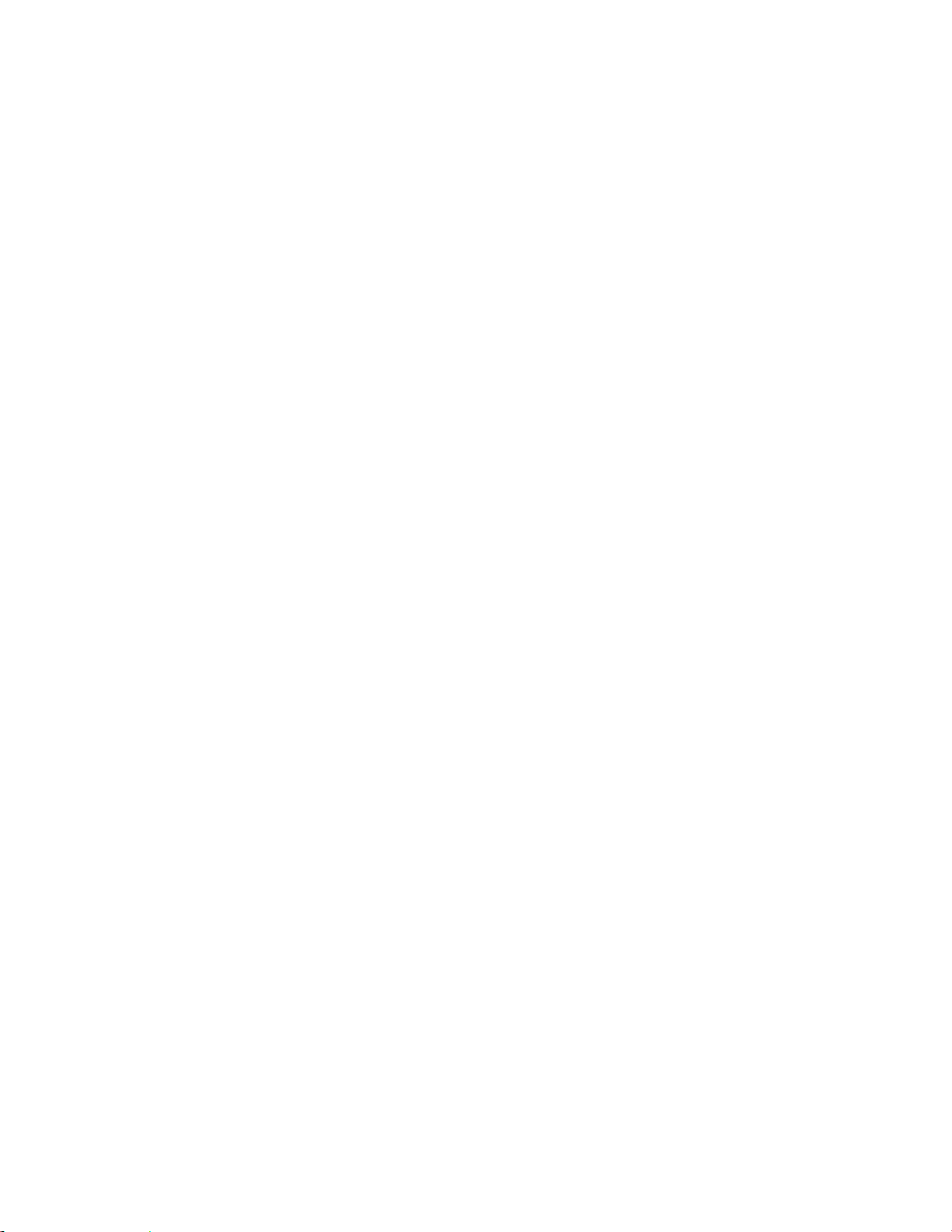
从 MVP 的以前版本升级
如果您从 MarkVision Professional 10.0 或以后的版本升级,请直接在旧版本上安装 MVP 11.2。MarkVision
在它下一次运行时将自动迁移所有现有的设置/配置到新版本中。
注意:
• 某些插件,例如来自以前版本的特殊产品请求,可能不被 MVP 11.2 支持。
• 在从以前的版本升级之前,请比较安装在您的系统中的插件列表和“版本注意事项”中列出的 MVP 11.2
的插件列表。从 MarkVision Professional 主屏幕上的“所有任务”列表中选择软件更新(管理插件)来
查看当前安装在 MVP 服务器上的插件列表。
• 如果您的任何插件显示出不被 MVP 11.2 支持,请与您的系统支持人员联系。
导入和导出 MarkVision 服务器设置
这些任务仅导入和导出 MarkVision 服务器的文件夹和过滤器设置。下列设置将不会被导入或导出:
• 管理设置
• 寻找配置文件
• 设备策略
• 时间表
• 自定义表格/视图
• 用户帐户和组
• 全局口令
• 插件
• 解决方案
• 描述符
• 应用程序链接
• 设备(当前已找到和管理的)
注意:要保存上面列出的数据类型,请检查每种类型的文档来查看是否提供导入或导出选项(例如,“设备寻
找配置文件”任务为寻找配置文件提供“导入”和“导出”按钮),或使用包含的备份程序(在“移动
MarkVision 服务器”中描述)来备份所有的 MarkVision 服务器数据和设置。
导入 MarkVision 服务器设置
1 在 MarkVision Professional 主屏幕上,从“所有任务”列表中选择导入服务器设置。
2 单击浏览来查找适当的服务器设置文件。
3 单击导入。
导出 MarkVision 服务器设置
1 在 MarkVision Professional 主屏幕上,从“所有任务”列表中选择导出服务器设置。
2 浏览导出位置。
3 命名文件。
4 单击导出。
安装 MarkVision Professional
23
Page 24
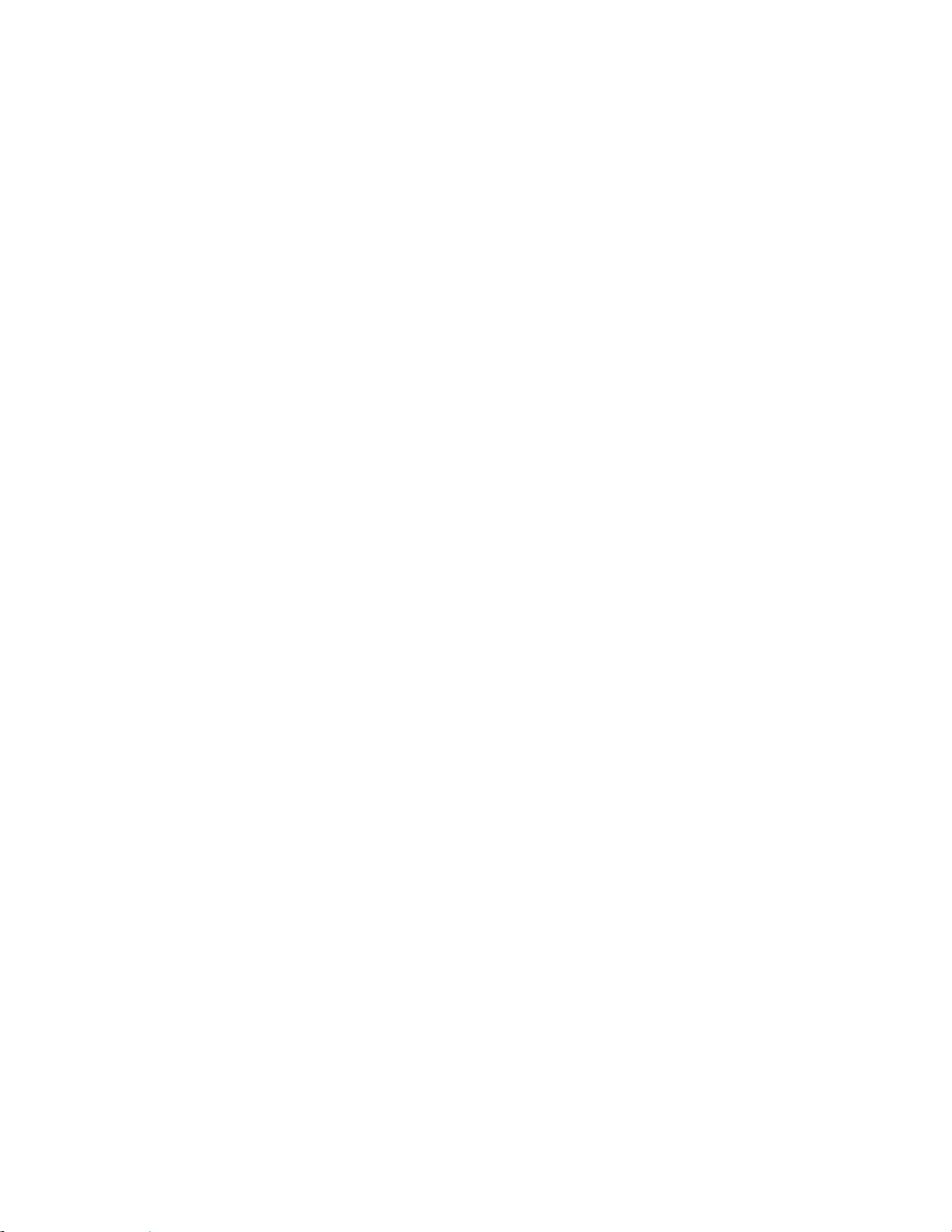
移动 MarkVision 服务器
当更新的硬件变为可用时,可能需要将 MarkVision Professional 服务器移动到另一台机器上,或者将设置从
一个 MarkVision 服务器的实例导入至另一个服务器。由于 MVP 可非常灵活地进行定制,您可能不希望重复
创建文件夹、过滤器和重新寻找设备的过程。MVP 提供了移动整个 MarkVision 服务器或将用于文件夹配置的
特定设置和 MarkVision Messenger 操作导出到一个可被导入其他服务器中的文件的选项。
为 Windows 启动和停止 MarkVision 服务器
Windows 2000
1 转到控制面板 管理工具 服务 MarkVision Server。
2 单击启动/停止。
注意:您可以使用相同的过程启动或停止 MarkVision Web 服务。
Windows NT
1 转到控制面板 服务 MarkVision Server。
2 单击启动/停止。
注意:您可以使用相同的过程启动或停止 MarkVision Web 服务。
Windows Vista、Windows XP 和 Windows 2003 Server
1 转到控制面板 性能和维护 管理工具 服务 MarkVision Server。
2 单击启动/停止。
注意:您可以使用相同的过程启动或停止 MarkVision Web 服务。
为 Mac 启动和停止 MarkVision 服务器
• 转到 Finder 实用程序 MarkVision Pro Server Control.app。
• 单击启动/停止服务器。
注意:您可以使用相同的方法来启动或停止 MarkVision Web 服务。
为 UNIX 启动和停止 MarkVision 服务器
• 要启动 MarkVision 服务器,请键入:/usr/mv_pro/bin/MvService start。
• 要停止 MarkVision 服务器,请键入:/usr/mv_pro/bin/MvService stop。
为 UNIX 启动和停止 MarkVision Web 服务
• 要启动 MarkVision Web 服务,请键入:/usr/mv_pro/bin/MvWebService start。
• 要停止 MarkVision Web 服务,请键入:/usr/mv_pro/bin/MvWebService stop。
安装 MarkVision Professional
24
Page 25
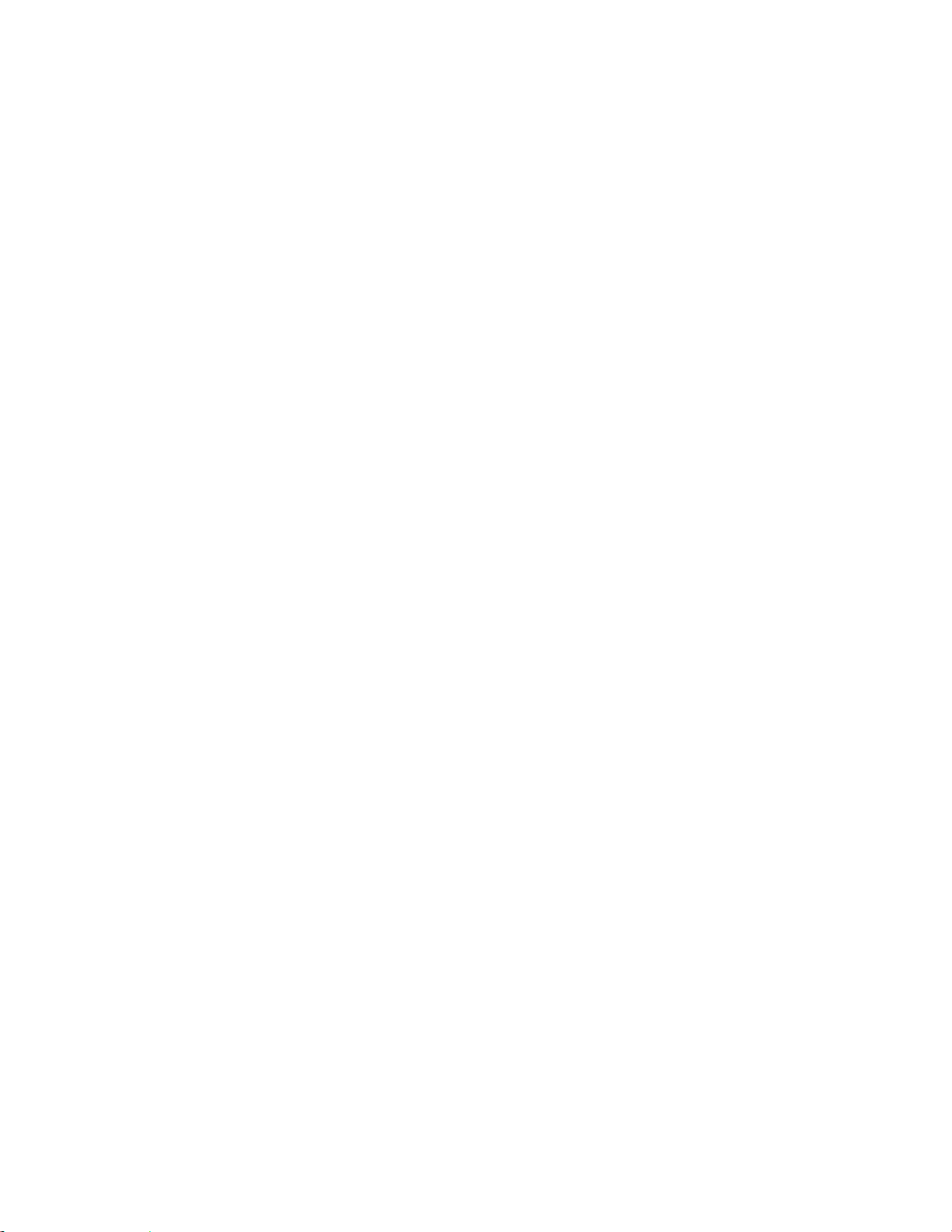
移动 MarkVision 服务器
创建 MVP 定制数据的备份,然后将数据集成到新的机器上:
1 从原来的机器上,停止 MarkVision 服务器。
2 备份存储定制数据文件的目录。
• 在 Windows 中,默认的目录是:
C:\Program Files\Lexmark\MarkVision Server\granite\data
C:\Program Files\Lexmark\MarkVision Server\granite\plugins
C:\Program Files\Lexmark\MarkVision Server\mvp-tomcat\webapps\ROOT
\~plugins
• 对于 Macintosh 和 UNIX,默认的目录是:
/var/spool/markvision/data
/var/spool/markvision/plugins
/usr/mv_pro/mvweb/www/webapps/ROOT/~plugins
3 在新机器上安装 MarkVision 服务器。
4 停止 MarkVision 服务器。
5 将在第 2 步中保存的 data、 plugins 和 ~plugins 目录替换到新机器上的相同位置中。
6 重新启动 MarkVision 服务器。
注意:列出的文件不包含窗口和图文框尺寸的设置或位置信息。
安装 MarkVision Professional
25
Page 26
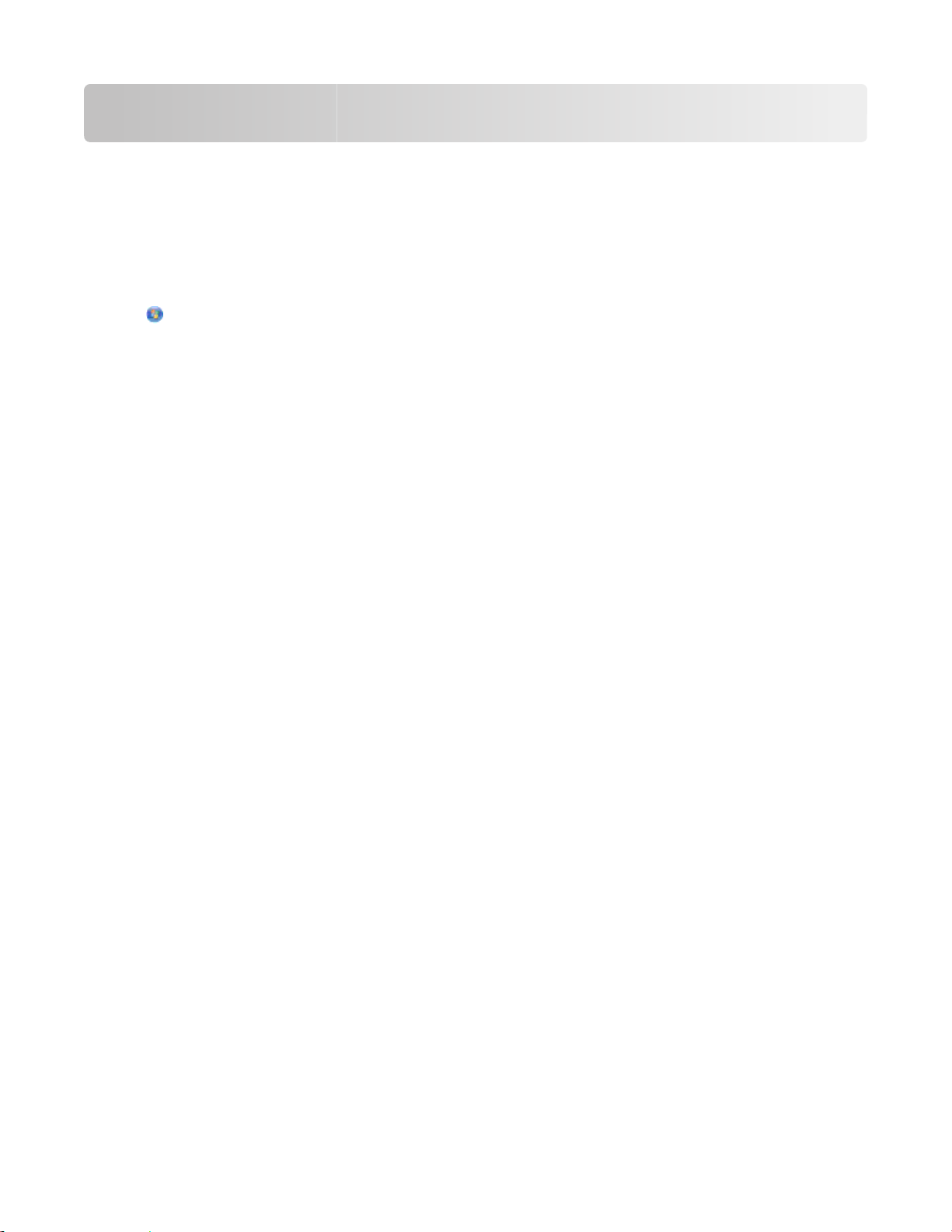
使用 MarkVision Professional
开始
通过 Markvision 客户应用程序或 MarkVision Web 客户访问 MarkVision 客户。
在 Windows 中启动 MarkVision 客户应用程序
1 单击 或开始。
2 单击程序或所有程序 Lexmark MarkVision Professional MarkVision Professional。
在 Mac OS X 中启动 MarkVision 客户应用程序
1 从 Finder 桌面,单击转到 应用程序。
2 双击 MarkVision Pro 客户。
在 UNIX 或 Linux 中启动 MarkVision 客户应用程序
MarkVision 客户应用程序被本地安装。
1 启动 X-Window 终端或 xterm。
2 在命令行中键入:/usr/bin/mvp,然后按 Enter(回车键)。
3 设置 DISPLAY 环境变量。
Korn(ksh)和 Bourne(sh)shell 用户
在命令行中键入下列命令:
• DISPLAY=hostname:0.0
• export DISPLAY
C shell 用户
其中,hostname 是您的工作站名称,在命令行中键入下列命令:
• setenv DISPLAY disphost:0.0
4 如果您正在不是 X Windows 服务器的主计算机上运行 MarkVision Professional UNIX 客户,请确认远程主
机有访问屏幕的许可。
如果 MVP UNIX 客户在主机 flora 上运行,请在命令行中键入 xhost + flora。
5 在命令行中键入 mvp,然后按 Enter(回车键)。
访问 MarkVision Web 客户
当 MarkVision Web 服务器被配置后,可通过 Web 浏览器来访问 MarkVision Web 客户。
例如,要在 IP 地址为 190.168.112.21 的 Web 服务器上启动 MarkVision Web 客户,应在 Web 浏览器的地
址字段中键入 http://190.168.112.21:9180/markvision。
使用 MarkVision Professional
26
Page 27
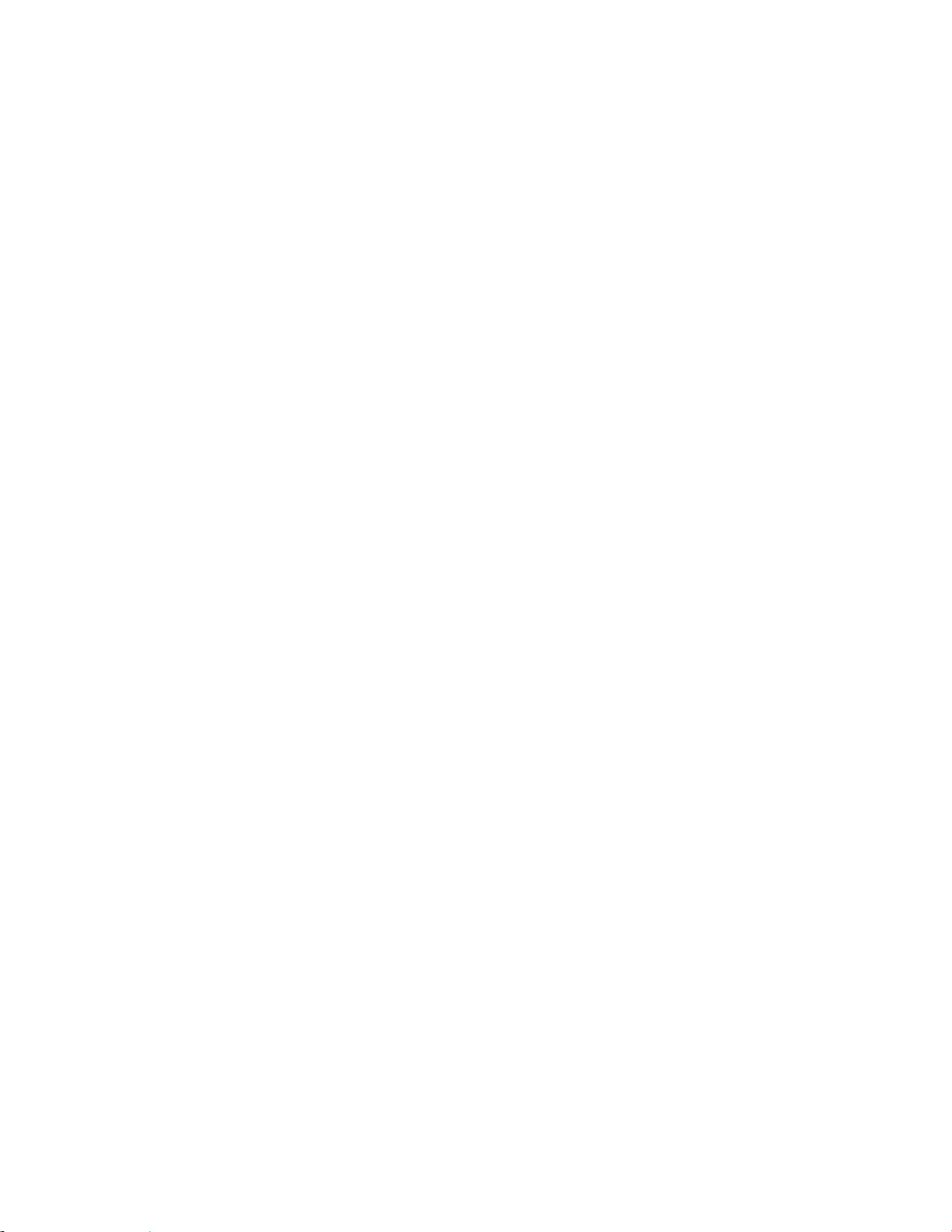
选择服务器
第一次打开 MVP 后,您
MarkVision 服务器实例,并且多个客户是活动的,请选择拥有最少连接数量的支持服务器。这样可以让您更
快地访问 MVP。
必须
选择服务器。请基于服务器的状态来选择服务器。例如,如果网络上有多个
1 输入运行 MarkVision 服务器的机器的计算机/主机名或 IP 地址,或单击浏览来找到它。
注意:
• 如果 MVP 服务器在 本地计算机上运行,您可以输入 localhost。
• 默认情况下,显示每一个 MarkVision 服务器的版本。您只能将 MarkVision 客户 11.2 版本连接到
MarkVision 服务器 11.2 版本。
2 单击连接。
使用 MarkVision 设置向导
MarkVision 设置向导将在客户第一次连接到 MarkVision 服务器时运行,也将在后续的每一次运行,直到您选
择不要再次向我显示设置窗口。 建议您至少完整地运行“设置”向导一次,如果您不确定,请接受它的默认
设置。
寻找设备
创建设备配置文件并在网络上查找打印机和打印服务器。
设置文件夹
使用文件夹组织并管理多个设备。使用文件夹可以快速识别整个被管理的设备列表的子集中的设备。使用预先
配置的 MarkVision 文件夹或配置文件夹。
自定义表格 / 自定义视图
通过定制或预先设置的表格和视图展示设备信息。
自定义表格—基于“地址信息”、“资产跟踪”、“代码级别”或“设备概述”来创建设备信息的用户定义,
表格视图的自定义表格。可以将表格导出为
软件打开。
自定义视图—创建多个打印机视图。查看选定设备的 LCD 面板、打印机图片和打印机状态。在单个任务中查
看操作面板和锁定/解锁选项。
逗号分隔变量
(.csv)文件,该文件可以用电子制表软件或字处理
安全通信
在打印机和 MarkVision 服务器之间创建安全的通道。
用户帐户 / 用户组
通过限制对任务和设备的用户访问来控制对功能的访问。可以为多个用户定义组并设置许可级别。
使用 MarkVision Professional
27
Page 28
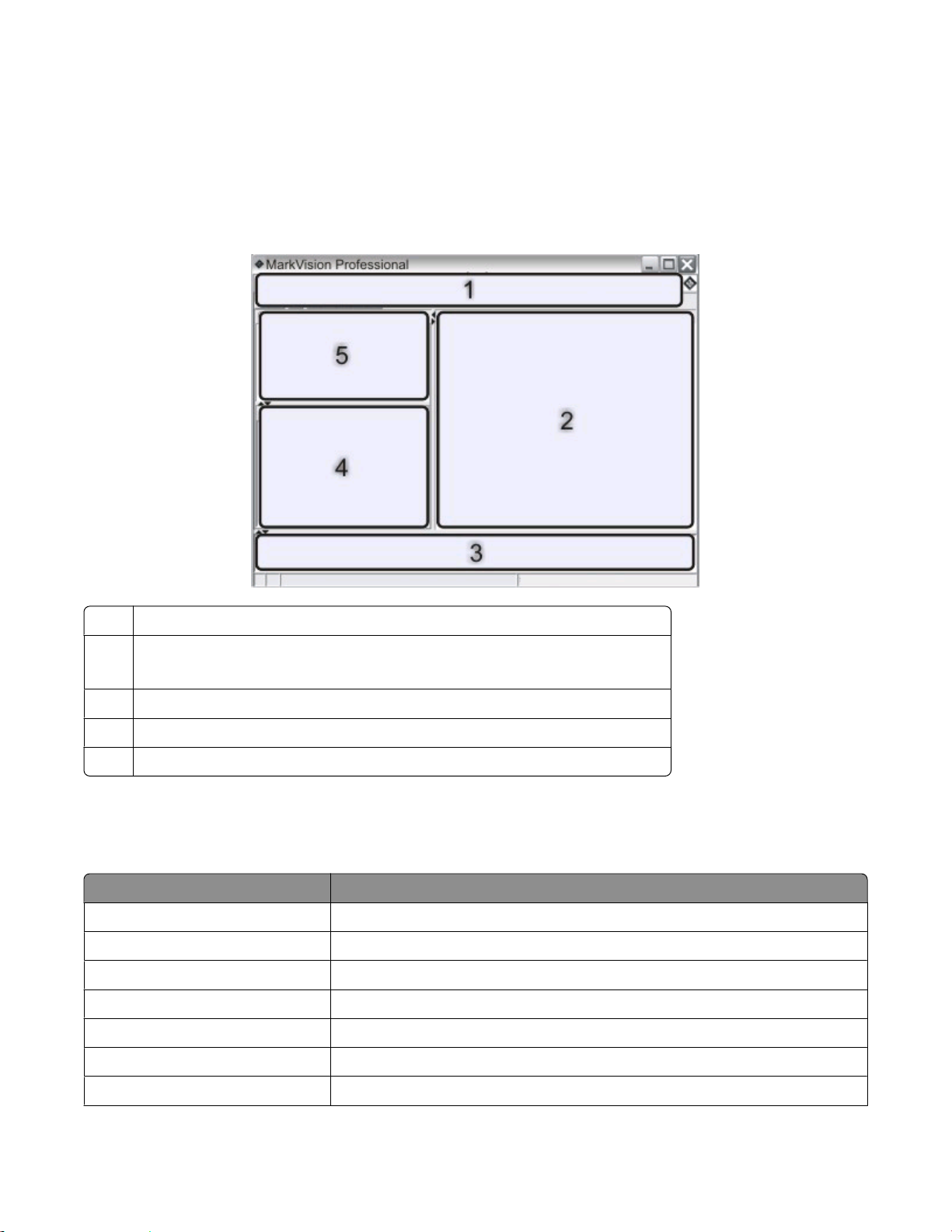
理解主屏幕导览
从主屏幕导览
当您登录到 MVP 上后,出现 MarkVision Professional 主屏幕。可以从主屏幕的另一个区域访问 MVP 任务。
您可以通过从菜单区域的菜单或图标、可配置任务区域的任务链接,或从“所有任务”列表来访问任务。“所
有任务”列表是该指南中所有记录的路径的默认开始位置。
1 菜单区域—包含 MVP 菜单、经常性任务图标、导航按钮和“所有任务”列表
2 可配置任务区域—包含常用的 MVP 功能和“常见问题解答”列表
注意:您可以在此区域内添加、删除或重命名任务或列表名称。
消息区域—报告 MVP 操作、事件、任务和功能的实时更新
3
4 结果区域—包含“快速查找”结果或文件夹内容
5 “快速查找”或“文件夹”区域—包含搜索工具或文件夹
使用“所有任务”列表
“所有任务”列表可从 MarkVision Professional 主屏幕上的菜单区域获得。
任务名称 任务功能
802.1x 为选定设备配置 802.1x 验证设置。
关于 查看 MVP 的版本信息。
添加设备 搜索网络并添加设备。
地址信息 查看有关设备的网络识别信息
管理设置 配置 MVP 服务器级别设置并更改设备寻找、命名和通信的设置。
AppleTalk 查看或修改 AppleTalk 网络设置。
应用程序链接 配置外部应用程序来从 MVP 启动。
使用 MarkVision Professional
28
Page 29
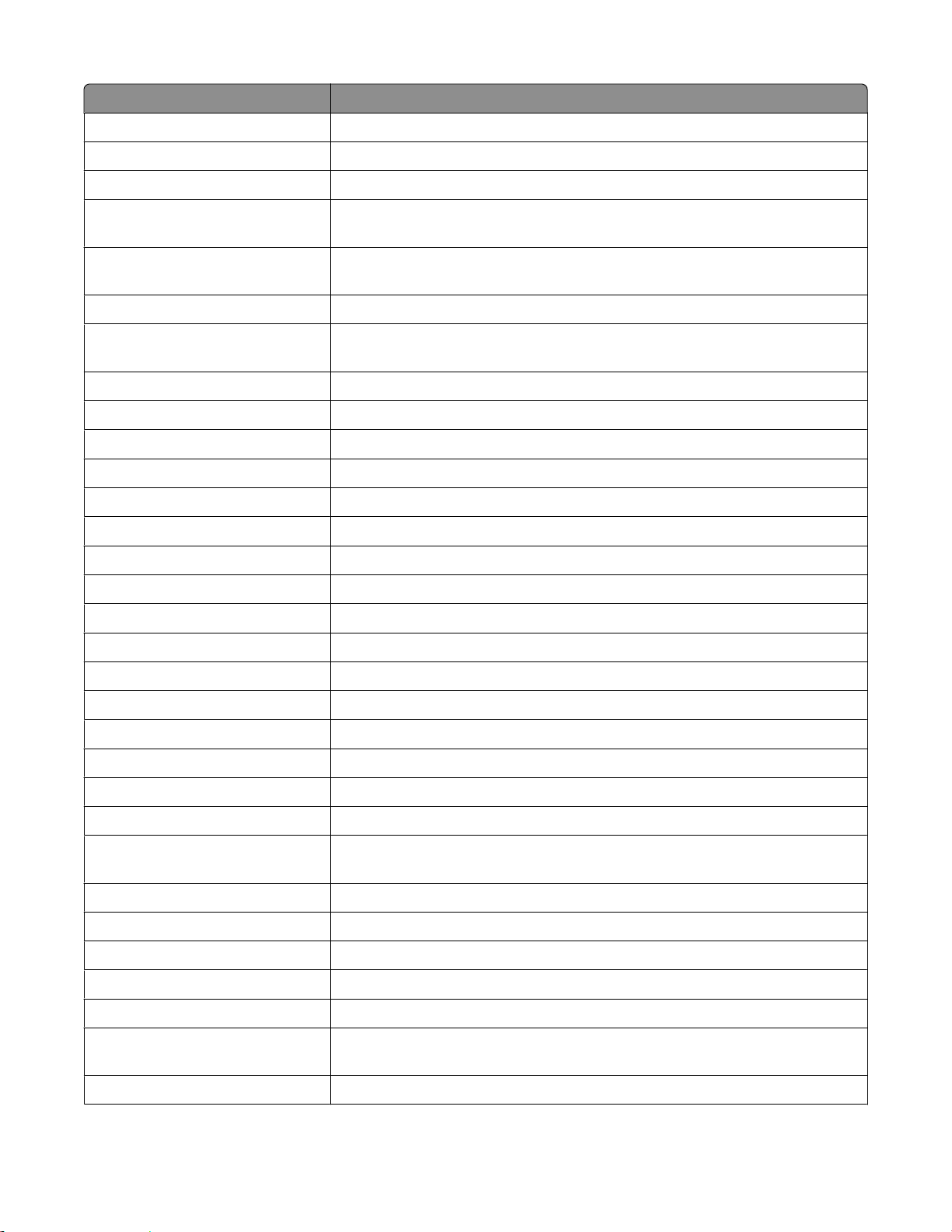
任务名称 任务功能
资产跟踪 查看选定设备与设备详细目录相关的信息。
书签管理 在打印机永久内存中创建、保存和编辑打印机书签。
代码级别 查看选定设备的固件代码级别。
颜色样本 为包括“sRGB 显示”、US CMYK 和 Euro CMYK 等在内的设置打印颜色样
本和转换表。
配置页 查看设备的选择设置(其中包括扫描仪配置和纸张提示设置等)。用户也可以
保存这些设置的基于 XML 的列表。
配置 配置 Lexmark 2500 Series Forms Printer 的设置。
配置 Top-of-Form 单位 配置 Lexmark 2500 Series Forms Printer 上 Top-of-Form 单位的设置。
Top-of-Form 单位设置连续纸和单页纸上打印的第一行。
联系人名称和位置 设置设备负责人的联系人名称和位置。
创建 Windows 打印对象 创建 Windows 打印对象(队列)或远程主计算机。
自定义介质 - 自定义纸张名称 查看或修改自定义纸张名称。
自定义介质 - 自定义纸张类型 查看或修改自定义纸张类型设置。
自定义介质 - 加载纸张 查看或修改加载纸张设置。
自定义介质 - 纸张纹理 查看或修改自定义纹理设置。
自定义介质 - 纸张类型接纸架 查看或修改自定义接纸架设置。
自定义介质 - 纸张重量 查看或修改自定义纸张重量设置。
自定义表格 - 创建/管理 配置并导出设备信息的表格。
自定义视图 - 创建/管理 创建具有多条信息的自定义视图。
删除安全审核日志 删除安全审核日志,它跟踪选定设备上与安全相关的事件。
设备寻找配置文件 创建寻找配置文件来搜索连接的网络,并将寻找到的设备添加到 MVP 中。
设备寻找结果 显示基于特定寻找配置文件的设备寻找结果。
设备一览 查看有关选定设备的常规信息的表格。
设备策略 - 应用 将已创建的策略应用到选定设备上,以强制使用设置。
设备策略 - 检查设备一致性 确定选定设备是否与设备策略一致。
设备策略 - 创建/管理 管理设备策略列表,以快速配置或编辑设备设置(例如打印质量),或强制使
用那些设置。
诊断页 查看和/或保存选定设备的诊断设置列表。
显示的信息 指定显示在支持设备上的“常规设置”菜单中的信息。
驱动程序和实用程序(在 Web 上) 打开 Lexmark 驱动程序和实用程序 Web 页。
电子邮件警报设置 为选定设备创建并管理电子邮件警报。
电子邮件目标 为选定设备创建并管理电子邮件目标。
嵌入式解决方案 - 特性 查看有关嵌入式解决方案架构设置、许可证设置(如果可用)和选定设备上已
安装解决方案的设置的信息表格。
嵌入式解决方案 - 架构管理 管理选定设备上嵌入式解决方案架构的设置。
使用 MarkVision Professional
29
Page 30
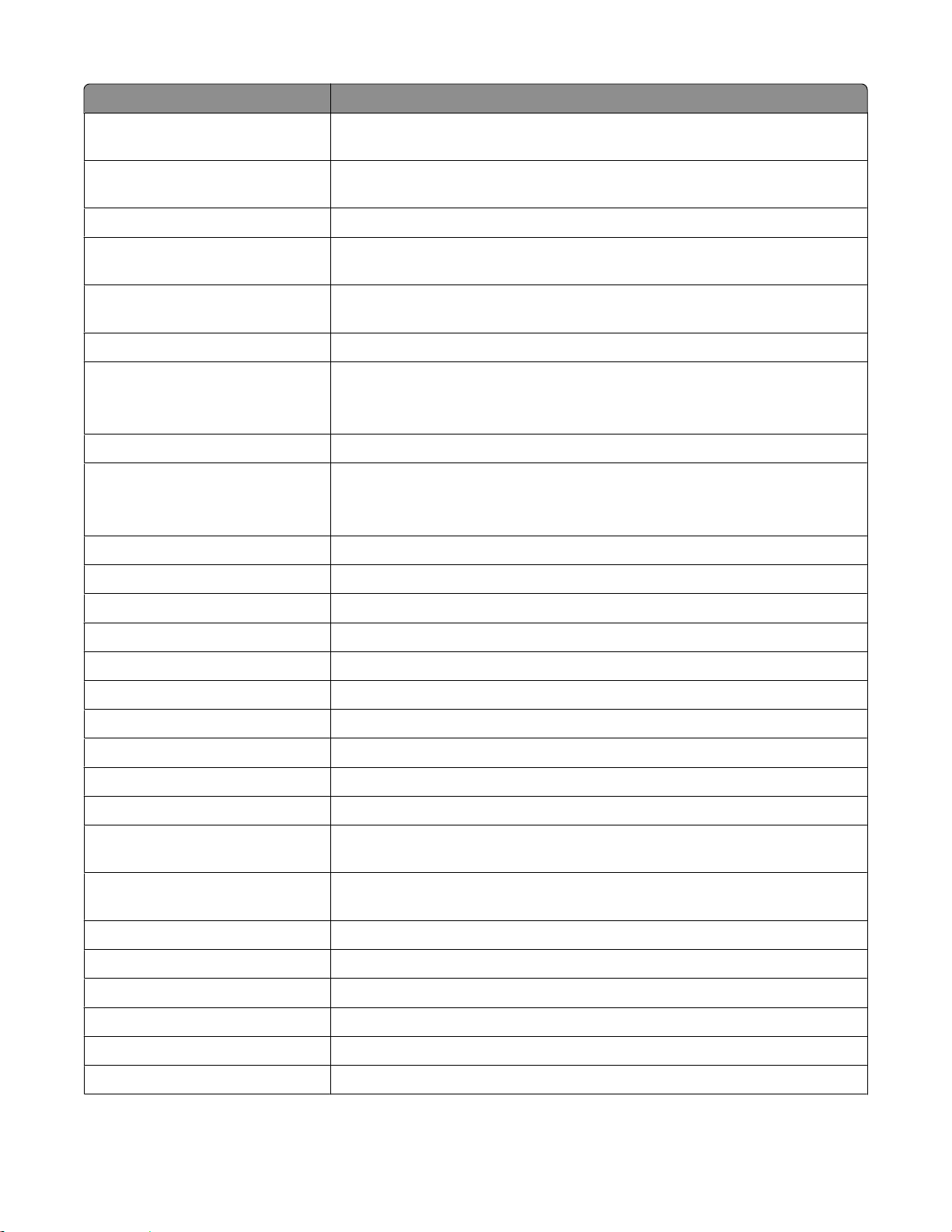
任务名称 任务功能
嵌入式解决方案 - 获取主机 ID 为了生成解决方案许可证,从选定设备重新获得主机 ID 并发送给许可证提供
商。
嵌入式解决方案 - 解决方案管理 管理选定设备上的嵌入式解决方案:安装、删除和发放解决方案许可证,并管
理它们的设置。
仿真器 查看选定打印机的仿真器(打印机语言解释程序)设置。
事件日志 查看和/或保存发生在选定设备上的事件的列表。此列表其中包括如固件更新
和卡纸等事件。
导出服务器设置 将 MVP 服务器设置导出到能够被导入到其他服务器,或被用于备份现有服务
器过滤器或文件夹的文件中。
传真(打印机) 查看或修改打印机的传真设置。
传真目标 为选定设备创建并管理传真目标。
注意:此任务仅应用于较早的设备。对于大多数具有传真功能的当前设备,适
合使用“传真设置”任务。
传真挂起时间表 为积存的传真作业预定打印或挂起的日期和时间。
传真设置 查看或修改指定设备的传真设置。
注意:此任务仅应用于较新的设备。对于大多数具有传真功能的较早设备,适
合使用“传真(打印机)”任务。
特性一览(打印机) 查看打印机数据,例如标识信息、性能、代码级别和页计数信息。
特性一览(打印服务器) 查看打印服务器数据,例如标识信息、协议和传真设置。
过滤器 查看或编辑已保存过滤器的列表,过滤器可被用于限制显示的设备数。
输出/质量 查看或修改打印机的输出和质量设置,例如份数、逐份打印和分辨率。
固件(在 Web 上) 打开 Web 页,以获得支持的打印服务器的升级程序。
固件下载(打印服务器) 升级打印服务器固件。
文件夹配置 使用文件夹组织设备。基于打印机属性来过滤文件夹内容。
字体盒 查看有关已安装字体盒的信息。
FTP 目标 为选定设备创建并管理 FTP 目标。
常规设置(打印机) 查看或修改打印机设置,例如超时、仿真和省电模式。
常规设置(打印服务器) 查看或修改打印服务器设置,例如作业超时、联系人名称、联系人位置和网络
速度。
常规文件下载 将各种文件,例如 PostScript 文件,通用配置文件(UCF),或字体文件下
载到网络上的一个或多个设备。
主页 返回到主屏幕。
主页(在 Web 上) 访问 Lexmark 的 Web 站点。
HTML
配置在选定设备上用于打印 HTML 文档的设置。
HTTP 设置 查看或修改设备的 HTTP 设置。
图像 指定设备将如何处理图像—从比例到打印方向。
导入服务器设置 将 MarkVision 服务器文件夹和过滤器设置从已保存的文件导入到服务器中。
使用 MarkVision Professional
30
Page 31

任务名称 任务功能
输入设备 查看进纸匣和其他打印机输入设备的设置。
安装授权密钥 选择要作为特定设备的安全 NTP 授权密钥使用的文件。
安装 CA 证书 为一台或多台打印机安装 CA 证书。
内部帐户管理 从选定设备上添加、编辑或删除内部帐户。
IPDS
IPSec 管理选定设备上的 Internet
IPv6 指定选定设备的常规设置信息以支持 Internet
作业统计信息:趋势分析 启用 MVP 来收集和保存有关发送到特定设备的打印作业的信息。
作业超时(打印服务器) 查看或修改设备的作业超时。
LCD 面板配置 提供打印机控制面板的有限视图。
LexLink
地图 创建说明已找到设备的分布情况的示意图。
启动 MarkVision Messenger 打开 MarkVision Messenger 应用程序。
MarkVision 设置 访问 MarkVision 设置向导。
菜单页 查看和/或保存选定设备的菜单设置列表。
计量器/计数器 查看和/或保存选定设备的计量器和计数器统计信息列表。
MFP - 备份配置信息 创建 MFP 设备上所有配置设置的备份副本。备份副本将在磁盘恢复或代码更
MFP - 默认的复印设置 查看或修改 MFP 设备的“复印设置”。
管理选定设备上的
配置设备打印服务器上的 LexLink 设置。LexLink 是在一些较早的 Windows
环境,例如 OS/2 Lan Server、OS/2 Lan Manager 和 Windows NT Advanced
Server 中使用的打印协议。
新操作期间被用于还原设置。
智能打印机数据流
安全协议
(IPDS)设置。
(IPSec)设置。
协议第
6 版(IPv6)。
MFP - 默认的扫描到电子邮件设置 查看或修改 MFP 设备的“扫描到电子邮件设置”。
MFP - 默认的扫描到 FTP 设置 查看或修改选定 MFP 设备的“扫描到 FTP 设置”。
MFP - 默认的扫描到网络设置 查看或修改 MFP 设备的“扫描到网络设置”。
MFP - 默认的扫描到 USB 设置 查看或修改选定 MFP 设备的“扫描到 USB 设置”。
MFP - 特性 查看多功能设备的特性信息。
MFP - 常规设置 查看或修改 MFP 设备的“常规设置”。
MFP - OptraImage 作业统计设置
MFP - 指定外部目标文件 查看或修改 MFP 设备的 OptraImage 外部目标设置。
MFP 状态 查看多功能设备的当前状态。
设备名称 查看或修改设备的名称。
NetWare 查看或修改 NetWare 网络设置。
网络时间协议(打印机) 使打印机的内部时钟与 MarkVision 服务器同步。
网络时间协议(打印服务器) 使打印服务器的内部时钟与 MarkVision 服务器同步。
查看或修改 MFP 设备的 OptraImageTM 作业统计设置。
注意:不同代的设备以不同的方式执行时间和日期设置。某些较新的设备支持
此同步方法。
使用 MarkVision Professional
31
Page 32

任务名称 任务功能
操作面板 查看指定打印机的功能性控制面板。
操作面板 LCD 查看指定打印机的控制面板上的 LCD 显示屏。
操作面板锁定/解锁 远程锁定和解锁打印机控制面板。
接纸架名称 查看或修改打印机的自定义接纸架名称。
输出设备 汇总设备输出选件。此任务与“特性一览”任务相关联。
页计数 查看打印机的当前页计数信息。
纸张设置 查看或修改打印机的纸张设置。
PCL 查看或修改打印机的 PCL 设置。
PDF
个人设置 个性化 MVP 以适合您的工作方式。
打印机图形 显示选定打印机的图形。
端口 查看或修改设备的端口。
PostScript 查看或修改打印机的 PostScript 设置。
PPDS
可打印页边距 为专用的应用程序,例如
打印机详细目录 在选定的打印服务器上,为支持的打印机收集打印机详细目录数据。
打印许可(主机) 主计算机名称的配置(打印许可技术的一部分)。
打印许可(用户) 在支持打印许可技术的设备上配置用户打印权限。
打印池 配置多端口外置式打印服务器上的打印池规则。
配置文件目标 为选定设备创建并管理配置文件目标。
属性标记 查看或修改打印机的属性标记(用户标识)。
出版物(在 Web 上) 打开 Lexmark 出版物 Web 页。
刷新设备 刷新选定打印机和/或打印服务器设备的高速缓存信息。
注册(在 Web 上) 打开 Lexmark 的打印机注册 Web 页。
为直接从支持的设备打印 PDF 指定尺寸和注释设置。
查看或修改打印机的 PPDS 设置。
磁墨水字符识别
(MICR)配置可打印的页边距区域。
删除设备(高级) 从 MVP 管理的设备列表中删除一个或多个设备。请使用“删除打印机”图标
或 Delete (删除键)快捷方式。
删除 Windows 打印对象 从远程主计算机上删除 Windows 打印对象(队列)。
复位 复位指定的打印机或打印服务器。
资源管理 将字体和背景画面下载到打印机。
操作的预定工时 指定选定设备的操作工时。
预定省电模式 指定设备应何时进入“省电模式”以及它们应何时被唤醒。
调度 指定自动开始某些任务的时间。
安全 - 访问控制 为选定设备设置访问控制。
安全 - 高级凭证 为 MarkVision 服务器指定用户 ID、口令、PIN 码和域。
安全 - 审核日志 配置“审核日志”设置来监视特定设备上与安全相关的事件。
使用 MarkVision Professional
32
Page 33

任务名称 任务功能
安全 - 备份口令 为选定设备设置主口令。
安全 - 基本凭证 维护 MarkVision 服务器上的设备口令列表。
安全 - 证书默认值 配置安全证书的默认设置。
安全 - 证书管理 管理选定设备的安全证书。
安全 - 通信口令 同步一个或多个设备的服务器通信口令。
安全 - 保密打印设置 在设备上配置保密打印作业的“最多无效 PIN 码”和“作业有效期”设置。
安全 - 输入设备口令 输入口令来获取在当前客户会话期间对口令保护设备的访问。
安全 - 内部帐户 配置选定设备的内部帐户。
安全 - Kerberos(高级) 为选定设备设置 Kerberos 组建模块。
安全 - Kerberos(基本) 导入、查看或修改 Kerberos 设置。
Kerberos—允许用户和服务器相互检验的计算机网络验证协议。
安全 - Kerberos 设置(基本) 为用户指定默认的 Kerberos 域。
安全 - LDAP(高级) 为选定设备设置 LDAP 组建模块。
安全 - LDAP(基本) 查看或修改 MFP 设备的 LDAP 设置。
LDAP—在 TCP/IP 上运行的网络验证协议。
安全 - LDAP + GSSAPI 为选定设备设置 LDAP + GSSAPI 组建模块。
GSSAPI—通用安全服务应用程序编程接口;允许程序访问安全服务—具体而
言,Kerberos 验证—的应用程序编程接口。
安全 - 管理功能访问 查看或修改 MFP 设备的“功能访问”。
安全 - 菜单锁定设置 查看或修改设备的“菜单锁定”设置。
安全 - 混合安全性 配置选定设备的安全设置—包括注册限制。
安全 - NTLM(高级) 为选定设备设置 NTLM 组建模块。
安全 - NTLM(基本) 查看或修改设备的 NTLM 设置。
安全 - 板载安全性 查看或修改已在特定设备上配置的安全设置。
安全 - 口令 为选定设备设置口令组建模块。
安全 - 口令配置 配置选定设备的口令规则和标准。
安全 - PIN 码 为选定设备设置 PIN 码组建模块。
安全 - 打印机锁定 强制一个或多个支持的设备只通过安全通信通道进行通信。
安全 - 安全模板 使用组建模块来为选定设备创建安全模板。
安全 - 设置设备口令 查看和编辑由 MVP 管理的设备的口令列表。
安全 - SNMP 配置选定设备的 SNMP 设置。
安全 - SSL 设置 配置选定设备上的
安全套接层协议
(SSL)设置。
服务定位协议 启用或禁用打印服务器上的
SMTP 服务器 配置选定设备的 SMTP 设置。
SNMP 陷阱 查看或修改设备的 SNMP 陷阱目标设置。
服务定位协议
使用 MarkVision Professional
33
(SLP)功能。
Page 34
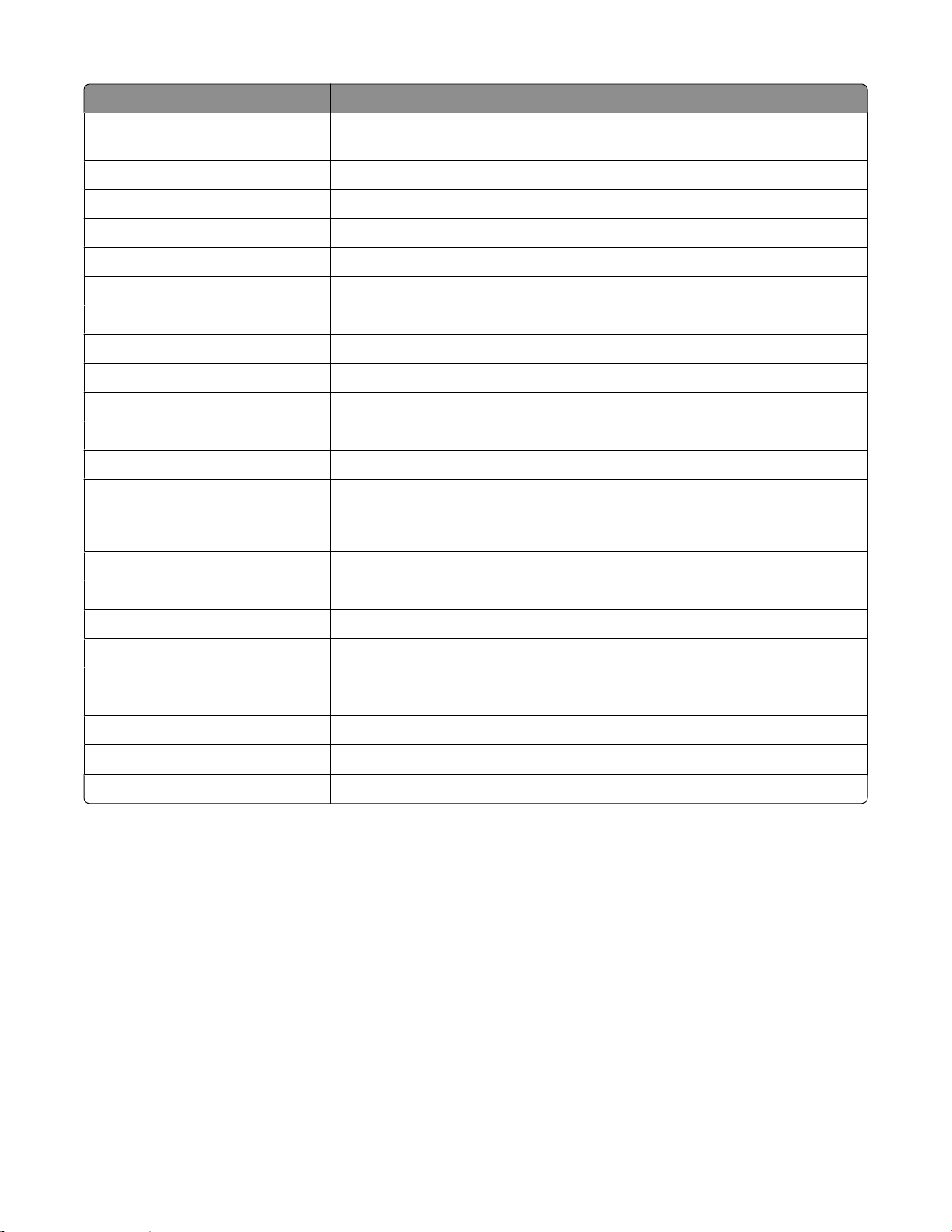
任务名称 任务功能
软件更新(管理插件) 安装和删除新的 MVPView 或为 MFP 设备插件修改 Kerberos 设置以获得其
他设备支持。
特殊配置/调试(打印机) 启用或禁用设备的“十六进制打印”和“覆盖率估算”特性。
特殊配置/调试(打印服务器) 配置选定打印服务器的“传真传输级别”和“传真接收阈值”。
标准网络 查看或修改选定设备的标准网络设置。
标准并口 查看或修改选定设备的标准并口设置。
标准 USB 查看或修改选定设备的标准 USB 设置。
打印机状态 查看选定打印机的当前状态。
状态一览 查看选定设备的 LCD 面板、打印机图片和打印机状态。
存储设备 查看有关打印机存储设备的信息,例如硬盘和闪存。
耗材 查看选定设备的耗材水平。
耗材(在 Web 上) 打开可订购打印机耗材的 Web 页。
耗材通知 在选定设备上配置自动耗材通知的设置。
TCP/IP
TCP/IP 端口访问 启用或禁用对选定设备上的所有 TCP/IP 端口的访问。
技术支持(在 Web 上) 打开可得到 Lexmark 产品技术支持的 Web 页。
用户指南 打开 MVP 用户指南。
用户帐户和组 创建或编辑单独的帐户或帐户组来限制对特定任务的访问。
等待作业 查看和/或修改与等待作业—例如,等待设备资源(如特殊尺寸的纸张)的作
Web 页(打印服务器) 打开显示选定设备的设置的 Web 页。
WLAN
XPS 指定是否为选定设备上的 XPS 文档打印错误页。
查看或修改 TCP/IP 网络设置。
注意:清除 TCP/IP 任务中的“启用 mDNS”复选框将禁用 MVP 服务器和某
些设备之间的通信。
业—相关的设置。
设置并配置无线设备(LexmarkTM N8050)。
结果区域
使用“快速查找”或“文件夹”选项卡选择的设备显示在结果区域中。如果“快速查找”选项卡被选中,结果
区域包含“查找结果”窗口;如果“文件夹”选项卡被选中,结果区域包含“文件夹内容”窗口。出现时带有
删除线的设备不支持选定任务。用红色文本显示的设备被口令保护。
使用“快速查找”
将“快速查找”作为功能更强大的设备寻找选项(例如“添加设备”和“管理寻找配置文件”)的简单备用选
项使用。
使用 MarkVision Professional
34
Page 35

要使用“快速查找”来寻找网络上的设备:
1 选择设备特性:
• 可用的搜索特性有:IP 地址/主机名、设备名称、硬件地址、型号(打印机/打印服务器)、属性标记、
序列号或其他。
• 以格式 x.x.x.x 键入 IP 地址(例如,192.168.12.34)。
2 为搜索字段键入或选择适当的值。
3 单击查找。
4 单击停止来终止当前的寻找操作。
注意:大多数“快速查找”搜索选项仅在已经由 MarkVision 服务器管理的设备上执行。“IP 地址/主机名”选
项是一个例外,它也搜索网络上的匹配地址。
更改 SNMP 公共名
使用
简单网络管理协议
理系统使用来监视网络连接的设备是否出现保证管理注意的情况。
1 在 MarkVision Professional 主屏幕上,从“所有任务”列表中选择管理设置。
2 单击快速查找选项卡。
3 在适当的框中键入新的公共名来更改默认值。
(SNMP)公共名来更改与“快速查找”相关联的读或写访问权限。SNMP 由网络管
注意:“读”和“写”框的默认值是 public。公共名区分大小写。
4 单击确定。
注意:这更改 MVP 公共名,而不更改打印服务器的公共名。要更改打印服务器名称,请参考打印服务器文
档。另外,可以使用 MVP 任务 TCP/IP。
使用“文件夹”选项卡
此区域显示已使用“文件夹配置”任务和/或“MarkVision 设置向导”配置的文件夹。寻找到的设备被保存到
此处。
可访问性
MVP 提供与行业标准一致的可供选择的键盘导航。用户界面和任务导向的对话允许专门通过键盘命令来导航。
• 使用 Alt 键来激活任务栏菜单中的记忆选项(下划线字符)。
• 使用加速键组合来调用菜单项,而不导航菜单。
• 对话框各区域之间的导航使用 F6 功能键或 Tab 键。
• 使用 Delete(删除)键来从所管理设备的服务器列表中删除选定设备。
• 使用 Alt 键与向左或向右箭头组合来浏览最近选定的任务。
• 使用键盘 + 和 - 键来展开或折叠设备策略的选定节点。
• 使用 F5 键来刷新当前的任务。
多重选择
当显示项目(如打印机)列表时,您可以使用 Control 或 Shift 键来选择多个项目。这让您可以同时为所有选
定的设备编辑属性。
使用 MarkVision Professional
35
Page 36

配置 MarkVision Professional
寻找设备
添加或删除设备
MVP 让您在网络上搜索打印机和打印服务器。您可以调度和配置寻找任务以满足您的需要。设备一旦被寻找
到,它们的位置将被保存在 MarkVision 服务器上,并且被添加到“所有设备”文件夹中。
要寻找设备,请使用“所有任务”列表中的“设备寻找配置文件”任务或“添加设备”任务,或使用
MarkVision Professional 主屏幕上的“快速查找”。寻找配置文件定义您要寻找的设备范围,以及寻找操作的
配置。您可以创建多个设备配置文件,用于不同的设备组。每个配置文件能被保存并再用于以后的寻找。
创建寻找配置文件
1 在 MarkVision Professional 主屏幕上,从“所有任务”列表中选择设备寻找配置文件。
2 单击新建,然后键入配置文件的名称。
3 单击添加来将设备添加到“包含”列表中。
4 选择地址类型,然后输入将包含其中设备的范围。指定下列设置中的一个或多个:
TCP/IP 地址、子网或主机名 以点分符号格式 x.x.x.x 键入 IP 地址(例如,192.168.12.34)。
TCP/IP 地址范围 键入 TCP/IP 地址范围,开始于“从”框,结束于“至”框。
IPX
5 单击确定来返回到“设备寻找配置文件”屏幕。
地址或地址范围现在被列在“包含”选项卡下面。
6 单击应用。
键入打印服务器所在的网络号,它是一个八位的十六进制数(例如,
000C2194)。如果打印服务器所在的网络与 MarkVision 服务器的相同,可以键
入 00000000(零)作为网络号。
注意:如果您不知道打印服务器的网络号,您可以在打印服务器设置页上的
NetWare 设置下面找到它。
寻找设备
1 在 MarkVision Professional 主屏幕上,从“所有任务”列表中选择设备寻找配置文件。
2 从“设备寻找配置文件”对话中选择配置文件。
3 单击开始。
MVP 与包括在选定配置文件中的设备通信。
配置 MarkVision Professional
36
Page 37
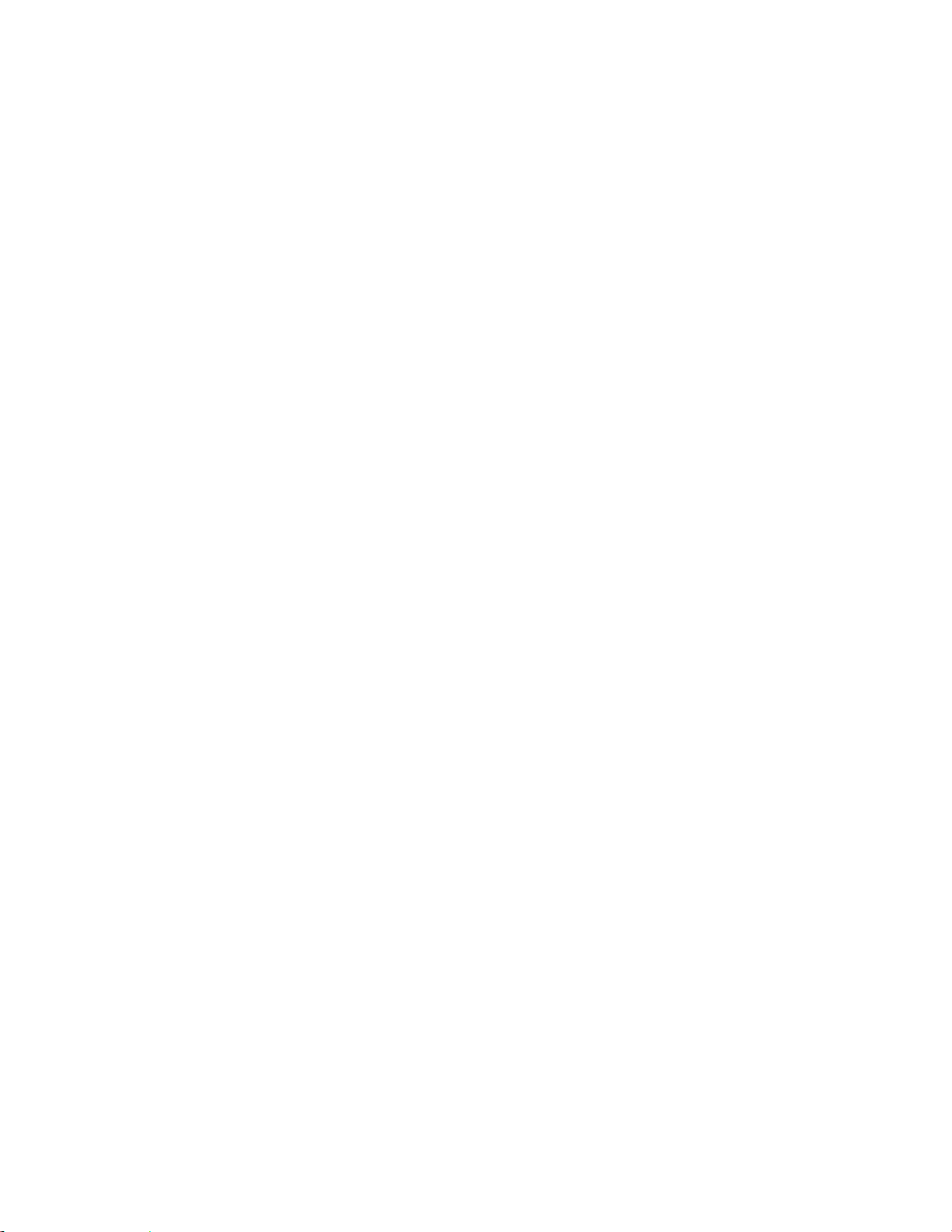
注意:
• 要在任何时候停止寻找,请单击停止。
•“停止”按钮让您能够取消最后开始的寻找操作。
• 执行包括网络上所有设备的寻找要求大量使用 CPU 资源。这样可能明显降低 MarkVision 服务器的运
行速度。
包含和排除设备
当创建寻找配置文件时,您可以包含或排除设备范围内的设备。
1 在 MarkVision Professional 主屏幕上,从“所有任务”列表中选择设备寻找配置文件。
2 从列表中选择寻找配置文件。
3 选择包含或排除选项卡。
4 单击添加或加载。
5 在文本框中键入地址或地址范围,然后单击确定。
6 单击应用,然后单击关闭。
保存和加载包含或排除列表
1 在 MarkVision Professional 主屏幕上,从“所有任务”列表中选择设备寻找配置文件。
2 从列表中选择寻找配置文件。
3 选择包含或排除选项卡。
4 请执行下列操作之一:
• 要保存现有的设备范围,请单击保存。浏览需要的位置,然后单击保存。
• 要加载包含设备范围的现有的 .List 文件,请单击加载。浏览以找到文件,然后单击打开。
注意:“包含”和“排除”列表是 ASCII 编码,空格分隔的文本文件,其输入项必须使用下面的格
式:协议 地址 读公共名 写公共名(例如:IP 19.59.3.11/24 public public)。
5 如果加载“包含”或“排除”列表,请单击开始来在那些设备上开始寻找。
配置高级设备寻找
1 在 MarkVision Professional 主屏幕上,从“所有任务”列表中选择设备寻找配置文件。
2 从“设备寻找配置文件”主窗口单击高级选项卡来配置高级设备寻找特性。下面是可以为高级设备寻找配
置文件定制的特性:
• 查询每个地址—MVP 向设备寻找中指定的每一个地址发送单独的查询。
• 搜索其他厂商的设备—MVP 在网络上寻找非 Lexmark 的设备。
• SLP 多点传送—MVP 在网络上发送单个服务定位协议(SLP)请求。一个 SLP 多点传送在网络传输中
仅产生一个短暂的峰值。
• 等待设备响应的最大秒数—指定在寻找设备期间等待设备响应的最长时间。如果设备未响应或网络传输
繁忙,请调整此值。
配置 MarkVision Professional
37
Page 38

• 等待响应 SLP 多点传送的最大秒数—指定在 SLP 多点传送期间等待打印服务器响应的最长时间。如果
打印服务器未响应或网络传输繁忙,请调整此值。在 SLP 多点传送期间只寻找支持的打印服务器。
• 设备未响应时执行的重试次数—指定在忽略地址之前试图重试的次数。将此值设为大于 1 通常不会提
供更高的精确度。将此值设为零(0)将禁用重试,这样可以充分提高速度,而在精确度上有少许影
响。
注意:每个寻找配置文件可以有它自己的高级设置。
3 单击关闭。
导入和导出寻找配置文件
导入寻找配置文件
1 在 MarkVision Professional 主屏幕上选择设备寻找配置文件。
2 单击导入。
3 浏览寻找配置文件的 .xml 文件。
4 单击导入。
5 从列表中选择新的配置文件,然后单击开始来使用配置文件寻找设备。
注意:单击停止来在寻找期间的任何时点终止寻找操作。
6 单击关闭。
导出寻找配置文件
用户可以将 MarkVision 服务器上的寻找配置文件导出至 XML 文件。这些 XML 文件可以被导入至同一个 MVP
服务器或其他 MVP 服务器。
1 在 MarkVision Professional 主屏幕上选择设备寻找配置文件。
2 单击导出。
3 键入寻找配置文件 .xml 文件的名称,并浏览要保存它的位置。
4 单击导出。
5 单击关闭。
调度设备寻找
有规律地调度设备寻找以确保 MVP 设备列表始终是当前的。如果寻找设备使网络负担加重,可以调度设备寻
找在网络通信量最小的时候进行。
注意:在能够为配置文件调度任务之前,必须定义设备寻找配置文件。
1 在 MarkVision Professional 主屏幕上,从“所有任务”列表中选择调度。
2 单击添加来启动“添加时间表向导”。
3 选择设备寻找:添加设备。
4 在文本框中键入事件的描述,然后单击下一步。
5 从“起始时间”区域选择开始的日期和时间。
配置 MarkVision Professional
38
Page 39

6 从“重复此事件”区域选择频率,然后单击下一步。
7 选择寻找配置文件,然后单击完成。
任务出现在“所有已调度事件”框中。
命名设备
如果没有定义自定义名称,MVP 将根据来自“所有任务”列表中“管理设置”任务的“设备命名规则”选项
卡下面列出的第一个属性来命名设备。
要定制设备名称:
1 在 MarkVision Professional 主屏幕上,从“所有任务”列表中选择设备名称。
2 选择设备。
3 键入自定义名称。
4 单击应用。
添加设备
要寻找单独或小型组的设备而不创建配置文件,请使用“添加设备”任务。
1 从“所有任务”菜单中选择添加设备。
2 从对话上的设备列表中选择设备,或单击添加来输入新设备的地址,然后单击确定。
3 选择高级选项卡来重置其它寻找设置。
注意:您可以通过单击“另存为配置文件”来将您使用“添加设备”任务建立的任意新设备组保存为新的
寻找配置文件。
4 单击开始来开始寻找。
注意:您也可以选择“排除”选项卡来从现有的配置文件中选择您不想包括在寻找中的设备。
5 单击停止来终止当前的寻找操作。
查看设备寻找结果
当您执行设备寻找后,您可以查看寻找结果。
1 从 MarkVision Professional 主屏幕,选择设备寻找结果。
寻找结果包括一系列详细说明寻找过程的日志输入项。
2 要导出结果,单击导出。
3 浏览您要保存结果的位置,然后单击保存。
从服务器删除设备
要断开设备与网络的关联,可将它们从服务器的管理设备列表中删除。您可以更改任何关联的寻找配置文件来
确保设备在下次执行配置文件时不再被寻找。下面是从服务器删除设备的多种方法:
• 从服务器图标上选择“删除选定设备”。
• 执行 Delete(删除)键快捷方式来删除选定的设备。
• 使用“删除设备(高级)”任务来删除所有设备或与特定寻找配置文件相关联的设备。
配置 MarkVision Professional
39
Page 40

要使用“删除设备(高级)”任务来删除设备:
1 在 MarkVision Professional 主屏幕上,从“所有任务”列表中选择删除设备(高级)任务。
2 指定删除所有设备还是与寻找配置文件相关联的设备。
3 要删除与寻找配置文件相关联的设备,请从下拉列表中选择配置文件。
4 单击删除来从 MarkVision 服务器上删除所有指定的设备。
使用过滤器和文件夹组织设备
创建文件夹
创建文件夹来组织和分组设备。当可能时,根据静态状况或在较大打印机网络上保存网络资源的选项来创建文
件夹。
注意:
•“所有设备”的默认根文件夹不能被删除。任何用户创建的文件夹都被列在“所有设备”文件夹下面。
• 当基于经常变化的标准(例如,卡纸)来组织大量打印机时,建议您使用过滤器而不是文件夹。连续更新
和重新注入文件夹会使系统速度明显变慢。
•“MarkVision 设置向导”(从“MarkVision 设置”任务调用)创建许多默认标准文件夹,用常用过滤器条
件组成。
• 基于动态条件的文件夹—尤其是多重嵌套时—会消耗 MarkVision 服务器上的大量处理带宽。
1 在 MarkVision Professional 主屏幕上,从“所有任务”列表中选择文件夹配置。
2 选择所有设备来在根文件夹下面创建文件夹,或选择其他父文件夹。
3 在“文件夹”窗口中单击新建。
4 在“名称”框中键入新文件夹的名称。
5 将设备添加到文件夹中。
手动添加设备
使用手动选择来添加少量设备。
a 选择手动选择选项卡。
b 通过单击左边的复选框来选择设备。
c 单击应用来将设备添加到文件夹。
使用过滤器添加设备
使用过滤器来管理大量设备。过滤器将文件夹中能看到的设备数量限制在那些具有指定特性的设备。选择
多个过滤器特性以便进一步缩小选择范围。
a 要通过使用过滤器来添加设备,请选择过滤器选项卡。
b 配置过滤器。
6 单击应用。
配置 MarkVision Professional
40
Page 41

使用过滤器
过滤器概述
使用“过滤器”任务将列表或文件夹中可见的设备数量限制在那些具有指定特性的设备。过滤器可以有多个标
准,以便选择特定设备。创建文件夹之后,可以将过滤器应用到它,或者加载已保存的过滤器来使用。不带过
滤器的文件夹包含其父文件夹的所有设备。文件夹是按类别分层次的。一个文件夹最多可以包含其父文件夹中
的所有设备。应用于文件夹的过滤器将进一步限制设备的数量。
有两种类型的过滤器:
• 基本—选择一个或多个通用的设备特性作为过滤器标准。
• 高级—创建多个过滤器标准,可能要求在“值”框中指定。
下面是高级过滤器标准:
– 必须符合所有条件—每个设备必须符合过滤器显示的每一个标准。
– 必须符合至少一个条件—设备仅必须符合过滤器显示的一个条件。
– 设备类型—指定过滤器中包含哪些设备。可选择打印机、打印服务器或任意。
基本过滤器示例
John 负责维护他所在公司中的打印机。他想要知道哪些打印机目前或即将需要引起注意。John 创建了下面的
过滤器:
1 因为 John 只对打印机感兴趣,所以他从“设备类型”列表中选择打印机。
2 从“选择过滤器类型”列表中选择状态。
3 然后选择所有错误和所有警告复选框。
4 John 选择必须符合至少一个条件。
5 在“名称”字段中,他将默认的名称更改为 My Errors and Warnings。
6 John 单击应用来创建并保存过滤器。
当 John 将过滤器应用到文件夹之后,该文件夹只包含显示错误或警告状态的打印机。然后他可以选择另一
个 MVP 任务,例如从“所有任务”列表中选择打印机状态来查看新的文件夹,可以看到哪些打印机当前存在
错误或警告。
高级过滤器示例一
Mary 想要创建并保存一个只显示固件代码级别为 1.10.17 的单色打印机的过滤器。要完成该项任务,她创建
了下面的高级过滤器:
1 因为 Mary 只对查找打印机感兴趣,所以她从“设备类型”列表中选择打印机。
2 然后选择下列过滤器标准:
参数 操作 值
颜色 等于 单色
配置 MarkVision Professional
41
Page 42
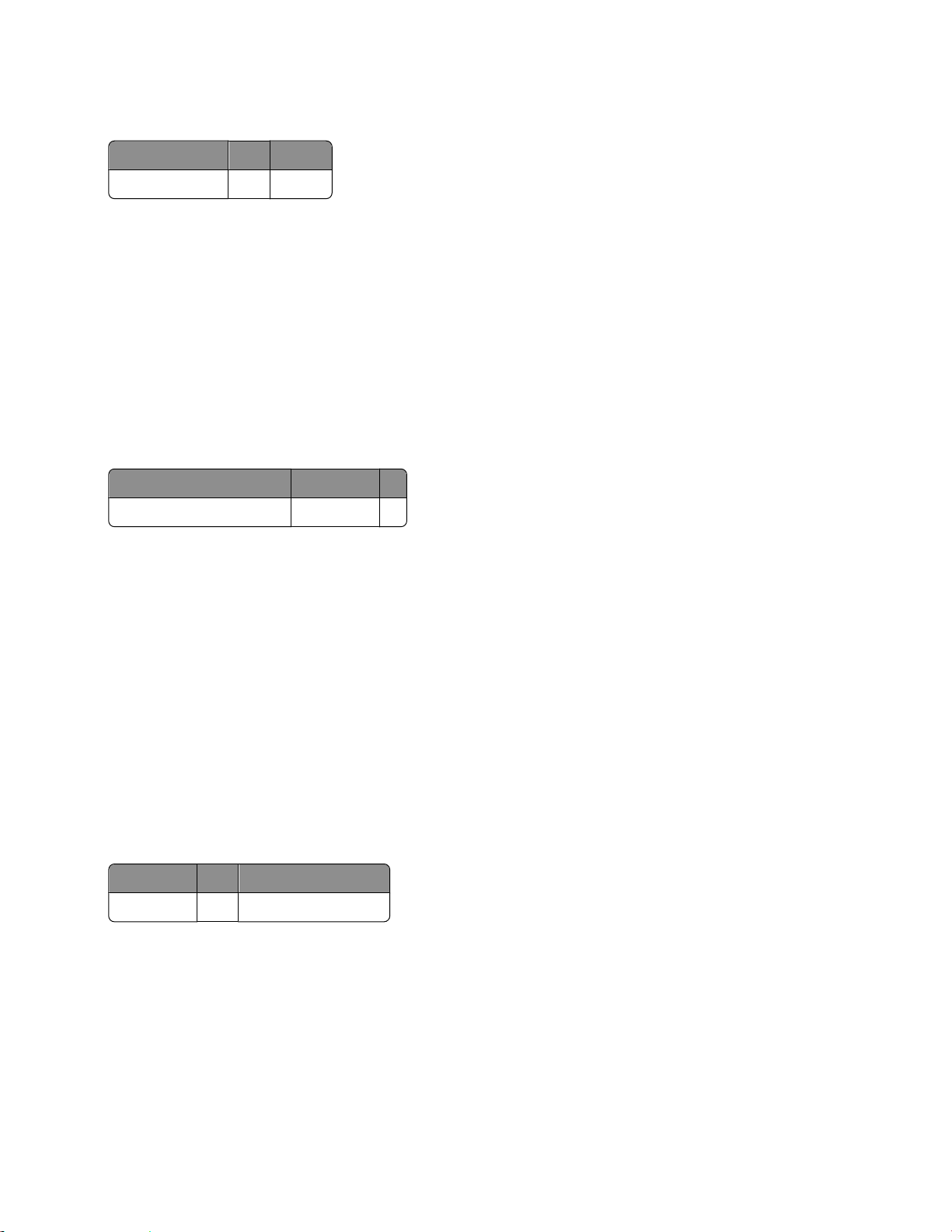
3 她单击新建来创建另一个过滤器标准,然后从“参数”和“操作”列表框中选择下列项。她必须手工键入
固件代码(1.10.17)。
参数 操作 值
打印机固件代码 等于 1.10.17
4 因为 Mary 的打印机需要符合这两个条件,所以她从对话中选择必须符合所有条件。
5 Mary 单击将过滤器另存为来保存过滤器。
6 在“名称”字段中,她将默认的名称更改为 Firmware code check。
当 Mary 将过滤器应用到文件夹之后,该文件夹将只包含固件代码为 1.10.17 的单色打印机。
高级过滤器示例二
John 想要创建一个只显示其黑色碳粉盒的剩余打印容量为 50% 或更少的打印机的过滤器。
1 John 从“设备类型”列表中选择打印机。
2 下一步,John 选择下列过滤器标准:
参数 操作 值
碳粉盒水平,黑色百分比 少于或等于 50
3 John 单击将过滤器另存为来保存过滤器。
4 在“名称”字段中,他将默认的名称更改为 Black cartridge check。
当 John 将过滤器应用到文件夹之后,该文件夹只包含其黑色碳粉盒的剩余打印容量为 50% 或更少的打印
机。
高级过滤器示例三
Jane 想要通过检查与特定创建的设备策略的一致性来过滤设备。要创建“设备策略一致性”过滤器,Jane 进
行下列操作:
1 Jane 选择参数策略一致性。
值将是 MarkVision 服务器上的设备策略之一(除非没有创建策略)。
2 下一步,Jane 选择一致或不一致作为操作。
3 最后,她键入 Jane's Printer Policy。
参数 操作 值
策略一致性 一致 Jane's Printer Policy
如果使用该过滤器,则只能看到具有在 Jane 的打印机策略中指定的所有值的打印机。
创建帐户和组
创建用户帐号和组
使用“用户帐号和组”任务来创建并管理用户帐号和帐号组。
配置 MarkVision Professional
42
Page 43

帐号和帐号组:
• 定义对 MVP 管理的设备的用户访问。
• 限制对特定任务的用户访问。
• 将帐号组织到帐号组。
• 将一系列权限分配给许多帐号。
注意:不要求添加帐号,但创建管理员帐号可以确保设备的安全性。
创建管理员帐户
要创建拥有所有权限的管理员帐户,您必须也创建至少一个用户帐户。当完成管理员帐户后,MVP 将提示您
创建用户帐户。
1 在 MarkVision Professional 主屏幕上,从“所有任务”列表中选择用户帐户和组。
2 从“用户帐户”选项卡上,单击添加。
3 键入管理员帐户名称和口令。
管理员帐户要求专用于 MVP 的可靠用户 ID 和口令。
4 通过再次键入来确认口令。
当两个口令匹配时,文本框右边的指示灯变为绿色。
5 单击完成,然后出现“创建用户帐户”对话。
注意:这时您
必须
创建至少一个用户帐户,否则管理员帐户将被取消。
创建用户帐号
1 在 MarkVision Professional 主屏幕上,从“所有任务”列表中选择用户帐号和组。
2 从“用户帐号”选项卡,单击添加。
3 键入帐号名称和口令。
注意:
• 如果已配置,用户帐号口令可通过 LDAP 服务器检验。否则,它们被本地验证。
• 对于使用 LDAP 的用户验证,帐号名称应该与 LDAP 服务器上列出的现有帐号相对应,除非它是管理
员帐号。
4 通过再次键入口令来确认它。
当两个口令匹配时,文本框右边的指示灯会变为绿色。
5 单击下一步。
6 从“可用权限”窗口中选择将对帐号可用的权限。
7 单击 > 按钮来添加或按 < 按钮来删除选定的权限,然后单击下一步。
注意:单击 >> 按钮来添加所有权限,或按 << 按钮来删除所有权限。
8 选择将对用户可用的设备文件夹。
9 单击下一步或完成。
配置 MarkVision Professional
43
Page 44

创建用户组
将用户分配到组可以确保帐户被统一配置。分配给组的任务权限将对组中的所有用户可用。
1 在 MarkVision Professional 主屏幕上,从“所有任务”列表中选择用户帐户和组。
2 从“用户组”选项卡上,单击添加。
3 输入组名。
4 选择属于该组的用户帐户。
5 单击下一步。
6 从“可用权限”窗口中选择将对帐户可用的权限。
7 单击 > 按钮来添加或单击 < 按钮来删除选定的权限,然后单击下一步。
注意:单击 >> 按钮来添加所有权限或单击 << 按钮来删除所有权限。
8 选择将对用户可用的设备文件夹。
9 单击下一步或完成。
编辑现有的用户帐户或组
1 在 MarkVision Professional 主屏幕上,从“所有任务”列表中选择用户帐户和组。
2 从“用户帐户”或“用户组”区域,选择帐户或组,然后单击编辑。
3 从“用户帐户”区域键入帐户名称和口令,或从“用户组”区域选择或清除用户名旁边的复选框来添加用
户到组中或从组中删除用户。
4 单击下一步。
5 从“可用权限”窗口中选择将对帐户可用的权限。
6 单击 > 按钮来添加或单击 < 按钮来删除选定的权限,然后单击下一步。
注意:单击 >> 按钮来添加所有权限或单击 << 按钮来删除所有权限。
7 选择将对用户可用的设备文件夹。
8 单击下一步或完成。
删除现有的用户帐号或组
要删除用户帐号或组:
1 在 MarkVision Professional 主屏幕上,从“所有任务”列表中选择用户帐号和组。
2 选择您要删除的帐号或组,然后单击删除。
注意:如果出现提示,请指定是来删除帐号或组。
3 如果“个人设置”任务下面的“确认帐号和组删除”设置已被启用,将您的用户帐号和口令键入确认提示
中,然后单击确定。如果不要求口令,则单击确定。
注意:删除组可能会影响用户的访问权限。当组被删除后您不能再恢复它。
配置 MarkVision Professional
44
Page 45
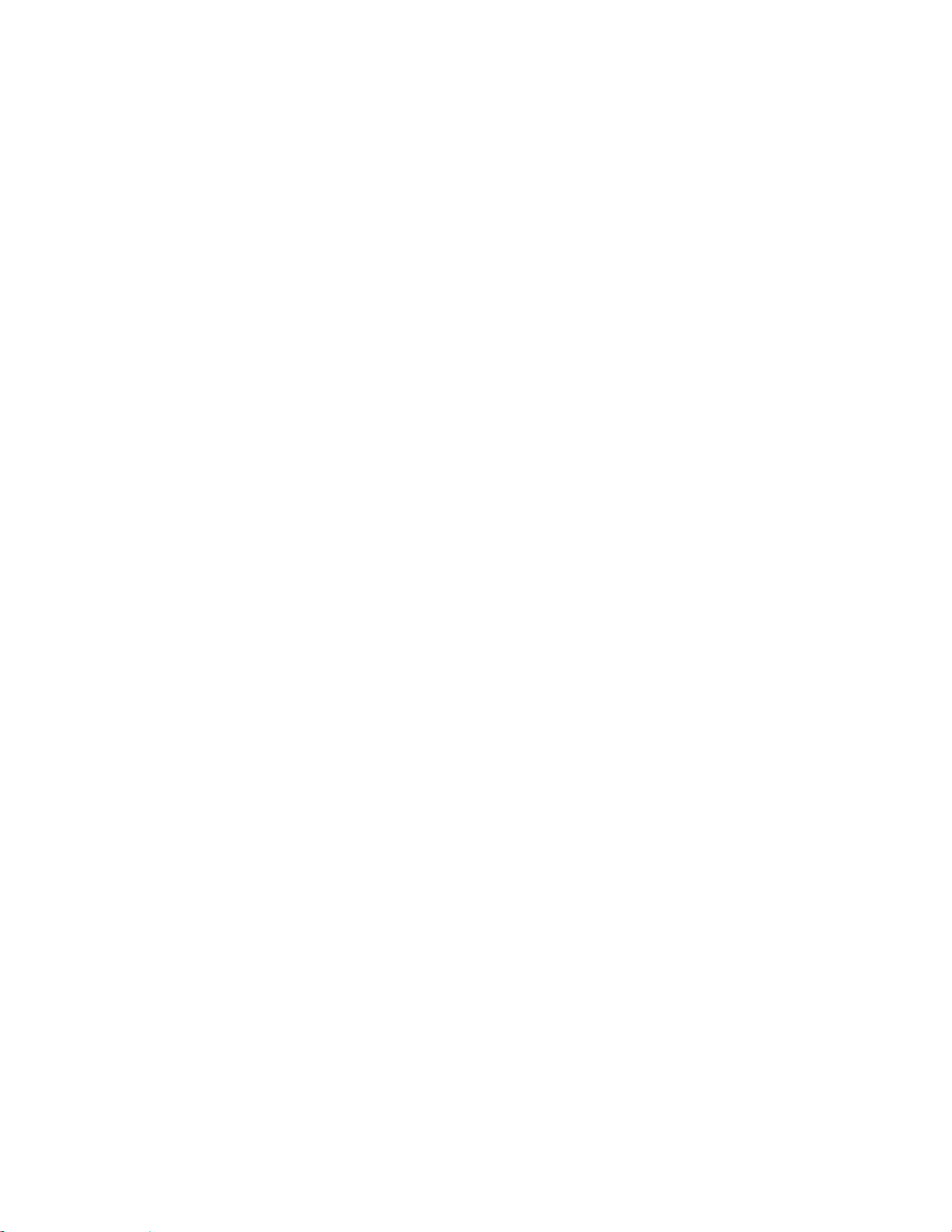
分配权限
在能够创建 MVP 用户帐号之前,必须存在管理员帐号。管理员被授权在所有设备上执行所有 MVP 任务。如
果没有创建帐号,所有 MVP 用户将有权执行所有任务。对于非管理员帐号,用户权限和可访问的设备由创建
用户帐号时指定的参数,或分配给用户的组定义。
配置活动会话有效期
如果活动会话有效期已被启用,当 MarkVision 客户会话保持指定时间段的空闲之后,会出现对话提示用户重
新输入他们的口令以重新获得对应用程序的访问。活动会话有效期有助于防止未经授权的用户访问无人看管
的 MarkVision 客户。
1 在 MarkVision Professional 主屏幕上,从“所有任务”列表中选择管理设置。
2 从对话的“间隔”部分,指定以分钟为单位的活动会话有效期间隔。
要删除活动会话有效期,请从“活动会话有效期间隔(分钟)”区域选择从不。
3 单击确定。
配置帐号口令有效期
为了减少口令泄漏的可能性,管理员可以为用户帐号设置口令有效期间隔。在指定的时间段之后,用户帐号口
令将变为无效,这样强制用户更改他们的 MVP 口令。帐号口令有效期应用于除管理员之外的所有用户,除
非 LDAP 服务器验证已被启用。如果 LDAP 服务器验证被启用,帐号口令有效期将不被启用,口令安全将取
决于现有的口令安全和网络协议。
注意:为了消除管理员在每个口令有效期间隔内更改每个用户帐号口令的需要,请使“更改口令”任务对所有
用户可用。
1 在 MarkVision Professional 主屏幕上,从“所有任务”列表中选择管理设置。
2 在对话的“间隔”部分,指定以天为单位的帐号口令有效期间隔。
要取消口令有效期间隔,选择从不。
3 单击应用,然后单击确定。
配置 MarkVision Professional
45
Page 46

使用 MarkVision Professional 中的安全特性
限制 MarkVision 对设备的访问
MVP 支持许多代联网的 Lexmark 打印设备。不同代的设备执行不同的机制来允许管理员保护他们的设备免受
主机管理软件(如 MVP)的未经授权使用。Lexmark 联网打印设备的安全性和验证性能大致可以被分为三个
级别:
• 基本(例如:Lexmark T620)—对于这些设备,使用“安全 - 基本凭证”任务来在 MarkVision 服务器上
存储一个包含多个设备口令的列表。MVP 将试图使用存储在该列表中的口令来验证受口令保护的设备,直
到它找到匹配的设备。如果找到匹配设备,它将启用对该设备的访问;否则设备的名称将被显示为红色。
• 中等(例如:Lexmark T640)—对于这些设备,使用“安全 - 通信口令”任务来为每一个 MarkVision 服
务器存储一个单一的通信口令。“通信口令”将被用于验证设备的“高级口令”。使用“管理设置”任务
来配置 MarkVision 使用的安全级别。使用“安全 - 通信口令”任务上的“与服务器同步”选项来确保一个
或多个设备使用与 MarkVision 服务器相同的口令安全通信。使用“安全 - 打印机锁定”任务来强制这些设
备与主机管理管理(如 MVP)安全通信。
• 高级(例如:Lexmark T650)—对于支持“组建模块”和“远程管理访问控制”的下一代设备,使用“安
全 - 高级凭证”任务来为每一个 MarkVision 服务器存储单独的一组验证凭证。MVP 将使用这些凭证来验
证这些设备。这些设备不支持 MarkVision 的“通信口令”或“打印机锁定”机制,并且不受“MVP 管理
设置”任务中的 “安全级别”设置的影响。
管理基本的设备安全性
确保口令一致性
口令保护是严格控制对 MVP 网络设备访问的一种方法。在“所有任务”列表中有七个与口令一致性有关的任
务:
• 安全 - 备份口令—设置口令来访问设备,而不管设备使用的其他验证方法。
• 安全 - 基本凭证—维护 MarkVision 服务器上的设备口令列表。
• 安全 - 通信口令—设置口令,帮助在设备和 MarkVision 服务器之间建立一个安全的连接。
• 安全 - 输入设备口令—提供对特定网络设备的口令保护访问。
• 安全 - 口令—为支持的设备指定一个可作为管理员口令使用的口令。
• 安全 - 口令配置—配置设备将支持的口令的特性。
• 安全 - 设置设备口令—管理多个设备的口令。
输入口令以访问受保护的设备
对于较早一代设备,您可以通过使用下面描述的过程来在 MarkVision 中输入设备口令以获取对设备的访问。
对于更为先进的设备,您将需要更新 MarkVision 服务器验证设置来与设备上的设置相匹配。
1 在 MarkVision Professional 主屏幕上,从“所有任务”列表中选择安全 - 输入设备口令。
2 选择一个设备。
3 键入设备口令。
4 单击应用。
使用 MarkVision Professional 中的安全特性
46
Page 47

创建、编辑或删除设备口令(基本)
1 在 MarkVision Professional 主屏幕上,从“所有任务”列表中选择安全 - 设置设备口令。
2 使用“快速查找”或“文件夹”选项卡选择设备。
注意:当一个 MVP 管理的设备不被特定任务支持时,它的名称在“快速查找”或“文件夹”选项卡上将
显示为带有黑色中划线。口令保护的网络设备显示为红色。输入设备口令来获取对设备的访问。
3 相应地编辑“当前口令”框。
• 要创建新的设备口令,请从“当前口令”文本框中删除任何文本,然后进入下一个步骤。
• 要更改现有的设备口令,请键入设备口令。
4 在“新建口令”框中键入新的口令。
5 通过再次键入来确认口令。
当两个口令匹配时,文本框右边的指示灯变为绿色。
注意:要删除现有的设备口令,只需简单地从“新建口令”和“确认新口令”文本框中删除任何文本。
6 单击应用。
将口令添加到设备口令列表
MVP 将尝试使用存储在设备口令列表中的口令来验证口令保护设备,直到它找到一个匹配设备。如果找到匹
配设备,它将启用对该设备的访问;否则设备的名称将被显示为红色。
1 在 MarkVision Professional 主屏幕上,从“所有任务”列表中选择安全 - 基本凭证。
2 单击添加。
3 键入新口令。
4 单击确定。
从设备口令列表编辑口令
1 在 MarkVision Professional 主屏幕上,从“所有任务”列表中选择安全 - 基本凭证。
2 使用“快速查找”或“文件夹”选项卡选择设备。
注意:当一个 MVP 管理的设备不被特定任务支持时,它的名称在“快速查找”或“文件夹”选项卡上将
显示为带有黑色中划线。口令保护的网络设备显示为红色。输入设备口令来获取对设备的访问。
3 单击编辑。
4 键入新口令。
5 确认更改的口令。
6 单击确定。
使用 MarkVision Professional 中的安全特性
47
Page 48

从设备口令列表删除口令
1 在 MarkVision Professional 主屏幕上,从“所有任务”列表中选择安全 - 基本凭证。
2 使用“快速查找”或“文件夹”选项卡选择设备。
注意:当一个 MVP 管理的设备不被特定任务支持时,它的名称在“快速查找”或“文件夹”选项卡上将
显示为带有黑色中划线。口令保护的网络设备显示为红色。输入设备口令来获取对设备的访问。
3 选择要删除的口令。
4 单击删除。
5 单击是。
注意:单击全部删除来从列表中删除所有口令。
使用设备策略来设置设备口令
1 在 MarkVision Professional 主屏幕上,从“所有任务”列表中选择设备策略 - 创建/管理。
2 单击新建。
3 选择用于所有打印服务器,然后单击继续。
4 输入策略的名称。
5 展开安全文件夹。
6 选择口令复选框。
7 输入当前口令,然后是冒号和新口令。(例如:veronica:betty)。
注意:
• 要为没有当前口令的设备设置口令,请输入冒号,然后是新口令。
• 要清除当前口令,请输入当前口令,然后是冒号。
8 单击应用,然后单击关闭。
现在可以使用设备策略 - 应用任务来将新的设备策略应用到设备。
注意:对于其当前口令与输入的当前口令不匹配的任何设备,口令将不被更改。
配置高级凭证
MarkVision Professional 允许用户在 MVP 服务器上保存多个安全凭证,以备以后在验证到支持的设备时使
用。“安全 - 高级凭证”任务允许用户在 MarkVision 服务器上保存验证凭证。这些凭证允许 MarkVision 服务
器创建和分配安全模板给 RemoteManagement 访问控制,从而安全验证到具有受保护远程管理的先进的下一
代设备。每个 MarkVision 服务器只能保存一组验证凭证。
1 在 MarkVision Professional 主屏幕上,从“所有任务”列表中选择安全 - 高级凭证。
2 输入要保存在 MVP 服务器上的用户 ID、口令、PIN 码和 Kerberos 域。
注意:当两个口令相同时,指示灯变为绿色。当口令不匹配时,指示灯保持为红色。
3 单击应用。
使用 MarkVision Professional 中的安全特性
48
Page 49

使用 Kerberos 验证(基本)
为设备设置默认的 Kerberos 域
1 在 MarkVision Professional 主屏幕上,从“所有任务”列表中选择安全 - Kerberos 设置(基本)。
2 使用“快速查找”或“文件夹”选项卡选择设备。
使用 Ctrl + 单击和 Shift + 单击来选择多个设备。
注意:当一个 MVP 管理的设备不被特定任务支持时,它的名称在“快速查找”或“文件夹”选项卡上将
显示为带有黑色中划线。口令保护的网络设备显示为红色。输入设备口令来获取对设备的访问。
3 为 Kerberos 验证键入默认的域(例如:it.markvision.com)。
4 单击应用来保存更改,或单击撤销来清除文本字段并重新开始。
导入 Kerberos 文件
1 在 MarkVision Professional 主屏幕上,从“所有任务”列表中选择安全 - Kerberos(基本)。
2 使用“快速查找”或“文件夹”选项卡选择设备。
使用 Ctrl + 单击和 Shift + 单击来选择多个设备。
注意:当一个 MVP 管理的设备不被特定任务支持时,它的名称在“快速查找”或“文件夹”选项卡上将
显示为带有黑色中划线。口令保护的网络设备显示为红色。输入设备口令来获取对设备的访问。
3 单击浏览来查找适当的 Kerberos 配置文件。
4 单击应用来将文件上载到设备。
注意:
• 单击查看 Kerberos 文件来查看设备上的 Kerberos 配置文件的文本版本。
• 单击删除 Kerberos 文件来删除保存在设备上的 Kerberos 配置文件。
启用 LDAP 服务器验证(基本)
MVP 向管理员提供为单独的设备配置 LDAP 验证设置的能力。使用这些设置,管理员能够使用现有的 LDAP
帐户保护某些设备菜单。
1 在 MarkVision Professional 主屏幕上,从“所有任务”列表中选择安全 - LDAP(基本)。
2 使用“快速查找”或“文件夹”选项卡选择设备。
使用 Ctrl + 单击和 Shift + 单击来选择多个设备。
注意:当一个 MVP 管理的设备不被特定任务支持时,它的名称在“快速查找”或“文件夹”选项卡上将
显示为带有黑色中划线。口令保护的网络设备显示为红色。输入设备口令来获取对设备的访问。
3 为 LDAP 服务器输入适当的信息:
• 服务器地址—输入将执行验证的 LDAP 目录服务器的 IP 地址或主机名。
• 端口号—本地计算机用于与 LDAP 目录服务器通信的端口。默认的 LDAP 端口是 389。
• 搜索库—“搜索库”(有时被称为“标识名”,或“DN”)是用户帐户存在的 LDAP 目录服务器中的
节点。
注意:“搜索库”由多个属性组成—例如 cn(常用名)、ou(组织单位)、o(组织)、c(国家)
或 dc(域)—用逗号分隔。
使用 MarkVision Professional 中的安全特性
49
Page 50

• Userid 属性—输入 cn、userid 或 userdefined 中的一个值,其中 cn 代表“常用名”。
• 地址簿搜索超时—指定搜索查询在 LDAP 目录上超时之前的秒数(范围:5-300)。
• 最大搜索结果—指定显示下列地址簿搜索的用户输入项数量(范围:5-500)。
• 使用 SSL/TLS—这将启用通过 SSL(安全套接层协议)或 TLS(传输层安全协议)的通信。
4 输入在 LDAP 服务器上定义的 MFP 凭证:
• MFP 的标识名—输入用于 MFP 的 LDAP 帐户的标识名。典型的例子包括 ou(组织单位)和 o(组织
名),其中 o 可以是公司名称,ou 可以是公司内的某一组职员(例如:o=Acme, ou=managers)。
• MFP 的口令—输入用于 MFP 的 LDAP 帐户的口令。
• 匿名 LDAP 绑定—如果选定,MFP 将能够不使用口令而绑定到 LDAP 服务器。
• MFP 注册(Kerberos 设置)—键入用于 MFP 的 Kerberos 帐户的注册名。
• MFP 口令(Kerberos 设置)—键入用于 MFP 的 Kerberos 帐户的口令。
注意:当使用 Kerberos LDAP 验证时,根据 Kerberos 配置,可能必需关联的 MFP 帐户。如需有关
用于 Kerberos 的 MFP 帐户的信息,请参阅 Kerberos 文档。
5 在“高级 LDAP 设置”字段中输入适当的信息:
• 邮件属性—指定电子邮件地址的搜索属性。此字段的默认值是 mail,但是它可以被用户定义。
• 传真号码属性—指定传真号码的搜索属性。此字段的默认值是 facsimiletelephonenumber,但是
它可以被用户定义。
设置通信口令
通信口令帮助在设备和 MarkVision 服务器之间建立安全连接。即使设备不使用口令,也可能进行安全通信;
然而,如果为设备设置口令,那么它必须与服务器口令相匹配才能建立安全通道。
1 在 MarkVision Professional 主屏幕上,从“所有任务”列表中选择安全 - 通信口令。
2 使用“快速查找”或“文件夹”选项卡选择设备。
使用 Ctrl + 单击和 Shift + 单击来选择多个设备。
注意:当一个 MVP 管理的设备不被特定任务支持时,它的名称在“快速查找”或“文件夹”选项卡上将
显示为带有黑色中划线。口令保护的网络设备显示为红色。输入设备口令来获取对设备的访问。
3 单击与服务器同步。
4 单击是。
注意:如果您要在同步之前更改服务器通信口令,请单击复选框。
5 单击确定。
注意:单击删除口令来取消设备口令。
使用 MarkVision Professional 中的安全特性
50
Page 51

更改设备的板载安全性
此功能允许 MVP 管理员更改对支持设备上的安全设置的选择。这将覆盖之前对设备自身上的设置所作出的任
何更改。
1 在 MarkVision Professional 主屏幕上,从“所有任务”列表中选择安全 - 板载安全性。
2 使用“快速查找”或“文件夹”选项卡选择设备。
使用 Ctrl + 单击和 Shift + 单击来选择多个设备。
注意:当一个 MVP 管理的设备不被特定任务支持时,它的名称在“快速查找”或“文件夹”选项卡上将
显示为带有黑色中划线。口令保护的网络设备显示为红色。输入设备口令来获取对设备的访问。
3 选择验证方法。选项包括“内部”、Kerberos 5、LDAP、LDAP + GSSAPI 和 NTLM。
4 以秒为单位设置在用户被自动从设备注销之前的延迟时间(1-900 之间)。
5 为“扫描到 PC 端口范围”输入一个值。这是供在 MFP 和其用户之间有端口阻隔防火墙的 MVP 管理员使
用的设置。有效的输入项由两个以冒号分隔的端口号组成。
6 单击应用来保存更改,或单击撤销来清除所有字段并重新开始。
管理访问控制
使用 MarkVision Professional,管理员可以控制多个设备设置,例如传真、复印或电子邮件的安全配置。
1 在 MarkVision Professional 主屏幕上,从“所有任务”列表中选择安全 - 访问控制。
2 使用“快速查找”或“文件夹”选项卡选择设备。
使用 Ctrl + 单击和 Shift + 单击来选择多个设备。
注意:当一个 MVP 管理的设备不被特定任务支持时,它的名称在“快速查找”或“文件夹”选项卡上将
显示为带有黑色中划线。口令保护的网络设备显示为红色。输入设备口令来获取对设备的访问。
3 从下拉列表内的可用选项中选择:
• 无安全性—允许任何用户访问与访问控制相关联的功能,而不管用户的安全权限。
• 禁用—删除所有与被访问控制保护的功能相关联的按钮和面板菜单项;设备将禁止所有用户访问被禁用
的功能性,而不管用户的安全权限。
• 选择一个安全模板将根据如何为设备配置模板来提供访问控制。
注意:下拉列表仅在那些可以为访问控制配置的设备功能上可用。
4 单击应用来保存更改,或单击撤销来取消所有更改。
配置菜单锁定
管理员可以使用 MVP 来 PIN 码保护支持设备上的“纸张”、“报告”、“设置”和“网络”菜单。
1 在 MarkVision Professional 主屏幕上,从“所有任务”列表中选择安全 - 菜单锁定设置。
2 使用“快速查找”或“文件夹”选项卡选择设备。
注意:当一个 MVP 管理的设备不被特定任务支持时,它的名称在“快速查找”或“文件夹”选项卡上将
显示为带有黑色中划线。口令保护的网络设备显示为红色。输入设备口令来获取对设备的访问。
3 在“口令保护”部分中选择或取消选择要保护的菜单
4 在“输入 PIN 码”文本框中键入 PIN 码,然后在“再次输入 PIN 码”文本框中再次键入它。
使用 MarkVision Professional 中的安全特性
51
Page 52

注意:
• PIN 码只能使用 0-9 之间的数字,并且长度为 4 个字符。
• 当两个 PIN 码相匹配时,指示灯将变为绿色;如果 PIN 码不匹配,它将保持为红色。
5 单击应用来保存更改,或单击撤销来取消更改并重新开始。
导入证书存储区(SSL)
要通过 SSL(安全套接层协议)进行通信,打印服务器必须先为每一个使用 SSL 的套接字注册证书。套接字
是 IP 地址和端口的组合。
要将新的 SSL 证书存储区上载到设备:
1 在 MarkVision Professional 主屏幕上,从“所有任务”列表中选择安全 - SSL 设置。
2 使用“快速查找”或“文件夹”选项卡选择设备。
使用 Ctrl + 单击和 Shift + 单击来选择多个设备。
注意:当一个 MVP 管理的设备不被特定任务支持时,它的名称在“快速查找”或“文件夹”选项卡上将
显示为带有黑色中划线。口令保护的网络设备显示为红色。输入设备口令来获取对设备的访问。
3 单击浏览来查找适当的证书存储区,然后单击导入。
4 单击“应用”来将证书存储区上载到设备。
注意:
• 单击列出证书将显示设备上可用证书的列表。
• 单击删除证书将从设备上删除所有 SSL 证书。
管理高级的设备安全性
理解组建模块和安全模板
在支持的设备上,MarkVision Professional 允许管理员建立控制访问各种功能(其中包括如复印、传真、远程
管理或 eSF 配置等)的定制安全模板。
能,在支持的 MFP 上被应用于超过 70 项功能。
安全模板由一个或多个组建模块创建,组建模块是用户验证的特定形式。MarkVision Professional 支持下列七
个组建模块:
功能访问控制
• 口令
• PIN 码
• 内部帐户
• Kerberos 5
• NTLM
• LDAP
• LDAP + GSSAPI
(或 FAC)在支持的 SFP 上能够被应用于超过 50 项功
使用 MarkVision Professional 中的安全特性
52
Page 53

根据它们如何被组合在一起,这些组建模块满足在有效的安全模板中必须体现的元素:
1 验证(必需)—此元素告诉设备您是谁。全部七个组件模块都支持验证。
2 授权(可选)—此元素告诉设备您被允许做什么。只有那些支持组—LDAP、LDAP + GSSAPI 和“内部帐
户”—的组建模块能被用于授权。
3 组列表(使用授权时必需)—此元素确定用户将接收的对设备的访问级别。例如,管理员可以设置三个
组:“管理员”、“管理人员”和“职员”。在该方案中,“管理员”组中的成员可以访问所有功能,
而“管理人员”组中的那些人可以访问的功能比“管理员”少,但是比“职员”多。
如果一个管理员要使用 LDAP 帐户来控制访问 MFP 上的复印功能,他(她)可以使用下面的“方案 1”。但
是,如果管理员要使用 PIN 码来保护复印功能,他(她)可以使用“方案 2”。
注意:这些步骤只提供设置组建模块、安全模板和功能访问控制的基本指导。更多的特定指导在后面的章节中
提供。
方案 1:使用 LDAP 设置功能访问控制
1 从设备列表中选择一个或多个设备。
2 使用安全 - LDAP(高级)任务来设置组建模块。
3 命名组建模块:Corp,然后使用适当的 LDAP 信息配置它,包括搜索参数和组成员。
4 使用安全 - 安全模板任务来设置安全模板。
5 命名安全模板:Acme,然后从验证设置和授权设置下拉列表中选择 Corp。
6 从“所有任务”列表中选择安全 - 访问控制 任务,然后从“复印功能”下拉列表中选择 Acme。
7 单击应用。
从该点起,用户需要输入适当的 LDAP 凭证来访问选定设备上的复印功能。
方案 2:使用 PIN 码设置功能访问控制
在使用以“口令”和“PIN 码”创建的安全模板来控制功能访问的设备上,所有输入正确口令或 PIN 码的用
户将接收到相同的权限。因此,口令和 PIN 码被认为是安全性低于其他形式的验证。
1 从设备列表中选择设备或多个设备。
2 使用安全 - PIN 码任务来设置组建模块。
3 命名组建模块:Copy PIN,然后输入并再次输入 PIN 码。
4 使用安全 - 安全模板任务来设置安全模板。
5 命名安全模板:Copy PIN,然后从验证设置下拉列表中选择 Copy PIN。
6 从“所有任务”列表中选择安全 - 访问控制任务,然后从“复印功能”下拉列表中选择 Copy PIN。
7 单击应用。
从该点起,用户需要输入 PIN 码来访问选定设备上的复印功能。
使用 MarkVision Professional 中的安全特性
53
Page 54

注意:
• MVP 允许管理员在给定设备上定义“口令”、“PIN 码”、“LDAP”和“LDAP+GSSAPI”组建模块的
多个实例。如果在一个单独设备上存在那些组建模块的多个实例,那么管理员必须给每一个实例分配一个
唯一的名称。
• 对于“内部帐户”、“Kerberos 5”和“NTLM”组建模块,管理员可能在每个设备上只使用一个实例。
• 每个设备最多可支持 140 个安全模板。尽管安全模板的名称必须相互不同,但是组建模块和安全模板可以
共享一个名称。
• 如果组建模块正在被作为安全模板的一部分使用,它们不能被删除。
创建或编辑设备口令(高级)
MarkVision Professional 允许管理员在每一个支持的设备上设置合共最多 250 个用户级别和管理员级别的口
令。每一个口令必须在 8 至 128 个 UTF-8 字符之间,并且必须用唯一的名称标识(例如:“IT Manager's
Password”)。唯一的名称应该在 1 至 128 个 UTF-8 字符之间。
1 在 MarkVision Professional 主屏幕上,从“所有任务”列表中选择安全 - 口令。
2 选择一个设备。
注意:当一个 MVP 管理的设备不被特定任务支持时,它的名称在“快速查找”或“文件夹”选项卡上将
显示为带有黑色中划线。口令保护的网络设备显示为红色。输入设备口令来获取对设备的访问。
3 为设备添加或编辑口令:
• 单击添加来创建新的设备口令。
• 从列表中选择一个口令并单击编辑来编辑现有的设备口令。
注意:
– 选择管理员口令框来创建管理员级别的口令。如果活动被管理员级别口令保护,那么
准访问活动。管理员级别的口令也覆盖任何正常的口令。如果活动被正常口令保护,那么任何管理员
级别的口令也将获准访问。
只有
该口令将获
– 要删除口令,请从列表中选择一个口令,然后单击删除。单击全部删除将删除列表中的所有口令,而
不管它们是否被选中。
创建 PIN 码
典型地,个人身份识别码(PIN)被用于控制对特定设备菜单或设备自身的访问。然而,在某些设备上,
MarkVision Professional 允许管理员创建合共 250 个用户级别和管理员级别的 PIN 码,用于控制特定活动,
如扫描或复印。这些 PIN 码稍后可以与唯一的用户名组合来创建控制特定功能访问的安全模板。
要创建 PIN 码:
1 在 MarkVision Professional 主屏幕上,从“所有任务”列表中选择安全 - PIN 码。
2 使用“快速查找”或“文件夹”选项卡选择设备。
使用 Ctrl + 单击和 Shift + 单击来选择多个设备。
注意:当一个 MVP 管理的设备不被特定任务支持时,它的名称在“快速查找”或“文件夹”选项卡上将
显示为带有黑色中划线。口令保护的网络设备显示为红色。输入设备口令来获取对设备的访问。
3 单击添加。
4 在“名称”框中键入 PIN 码配置的名称。每个 PIN 码必须有唯一的名称,由 1-128 个 UTF-8 字符组成
(例如:“Copy Lockout PIN”)。
使用 MarkVision Professional 中的安全特性
54
Page 55

5 在适当的框中键入四位数字的 PIN 码,然后再次输入 PIN 码以确认。
注意:当两个 PIN 码数字相同时,指示灯将变为绿色。当 PIN 码数字不相同时,指示灯将保持红色。
6 如果 PIN 码将作为“管理员 PIN 码”使用,请选择管理员 PIN 码。
注意:如果活动受特定的“管理员 PIN 码”保护,那么只有该 PIN 码将获准访问它。
7 单击确定。
管理多个 PIN 码设置
1 在 MarkVision Professional 主屏幕上,从“所有任务”列表中选择安全 - PIN 码。
2 使用“快速查找”或“文件夹”选项卡选择设备。
使用 Ctrl + 单击和 Shift + 单击来选择多个设备。
注意:当一个 MVP 管理的设备不被特定任务支持时,它的名称在“快速查找”或“文件夹”选项卡上将
显示为带有黑色中划线。口令保护的网络设备显示为红色。输入设备口令来获取对设备的访问。
3 从列表中选择一个 PIN 码设置并单击编辑。
4 根据需要编辑名称或 PIN 码,然后单击确定。
注意:当两个 PIN 码数字相同时,指示灯将变为绿色。当 PIN 码数字不相同时,指示灯将保持红色。
5 要删除 PIN 码设置,请从列表中选择它并单击删除。
注意:单击全部删除将删除所有当前已保存的 PIN 码设置。
使用远程操作面板输入 PIN 码
当您在 MVP 中使用“操作面板”任务输入 PIN 码时,操作面板屏幕将保持黑色。这是专为避免在屏幕上泄
漏 PIN 码而设计的。PIN 码将不被记录—并且屏幕将保持黑色—除非您在计算机键盘上按 Enter(回车键),
或在远程操作面板上单击
要使用远程操作面板输入 PIN 码
1 在 MarkVision Professional 主屏幕上,从“所有任务”列表中选择操作面板。
2 使用“快速查找”或“文件夹”选项卡选择设备。
注意:当一个 MVP 管理的设备不被特定任务支持时,它的名称在“快速查找”或“文件夹”选项卡上将
显示为带有黑色中划线。口令保护的网络设备显示为红色。输入设备口令来获取对设备的访问。
3 选择 PIN 码保护的功能。
4 输入适当的 PIN 码,然后在计算机键盘上按 Enter(回车键),或在远程操作面板上单击 。
。
使用 MarkVision Professional 中的安全特性
55
Page 56

使用内部帐户
MVP 管理员可以为每一个支持的设备配置一个内部帐户组建模块。每一个内部帐户可以包括最多 32 个用户
组和 250 个用户帐户。只有在定义了每一个用户的组成员之后,内部帐户组建模块才能在安全模板中使用。
每一个使用内部帐户组建模块的安全模板必须定义能够访问由模板保护的功能的用户组。任何用户,只要是包
括在安全模板中的组的成员,就能够访问由该安全模板控制的任何功能。
定义用户组
在为 MVP 中的设备创建新的内部帐户之前,管理员应该首先定义至少一个用户组。要定义用户组:
1 在 MarkVision Professional 主屏幕上,从“所有任务”列表中选择安全 - 内部帐户。
2 选择一个设备。
3 单击设置组。
4 为最多 32 个用户组输入名称。
注意:组名的长度限制为 128 个字符。
创建内部帐户
要创建内部帐户:
1 在 MarkVision Professional 主屏幕上,从“所有任务”列表中选择安全 - 内部帐户。
2 选择一个设备。
3 单击添加。
将信息输入必要的字段中(必需的字段使用
•
帐户名
•
用户
—键入用户的帐户名(例如:“Jack Smith”)。您可以使用最多 128 个 UTF-8 字符。
ID—键入帐户的 ID(例如:“jsmith”)。您可以使用最多 128 个 UTF-8 字符。
斜体字
):
• 口令—键入 8 到 128 个字符之间的口令。
• 再次输入口令—键入在上面字段中曾输入的口令。当两个口令相同时,指示灯将变为绿色。如果口令不
匹配,指示灯将保持红色。
• 电子邮件—键入用户的电子邮件地址(例如:“jsmith@markvision.com”)。
• 组—选择帐户所属的组。按住 Ctrl 键来为帐户选择多个组。
4 单击确定。
注意:在应用之前单击重置将取消所有更改。
为内部帐户指定设置
在“内部帐户设置”部分中选择的设置将决定管理员在创建新的内部帐号时必须提交的信息,以及用户在验证
时必须提交的信息。
• 要求口令—选择此框来使口令成为在创建新的内部帐户时必需的字段。
• 要求电子邮件地址—选择此框来使电子邮件地址成为在创建新的内部帐户时必需的字段。
• 必需的用户凭证—选择用户 ID 或用户 ID 和口令来指定用户在验证时必须提交的信息。
使用 MarkVision Professional 中的安全特性
56
Page 57

使用 Kerberos 验证(高级)
MVP 管理员在一个支持的设备上只能保存一个 Kerberos 配置文件(krb5.conf)。然而,krb5.conf 文件可以
应用到多个域和 Kerberos 域控制器(KDC)。因此,管理员必须预先考虑到 Kerberos 服务器可能接收的所
有不同类型的验证请求,然后配置 krb5.conf 文件来处理所有的某一类请求。
注意:
• 因为只有一个 krb5.conf 文件被使用,所以上载或重新提交简单的 Kerberos 文件将改写配置文件。
• krb5.conf 文件可以指定默认域。然而,如果没有在配置文件中指定域,则指定的第一个域将被作为验证
的默认域使用。
创建简单的 Kerberos 配置文件
1 在 MarkVision Professional 主屏幕上,从“所有任务”列表中选择安全 - Kerberos(高级)。
2 使用“快速查找”或“文件夹”选项卡选择设备。
使用 Ctrl + 单击和 Shift + 单击来选择多个设备。
注意:当一个 MVP 管理的设备不被特定任务支持时,它的名称在“快速查找”或“文件夹”选项卡上将
显示为带有黑色中划线。口令保护的网络设备显示为红色。输入设备口令来获取对设备的访问。
3 在 KDC 地址字段中键入 KDC(Kerberos 域控制器)地址。
4 在 KDC 端口字段中键入 Kerberos 服务器使用的端口号(1-88 之间)。
5 在域字段中键入 Kerberos 服务器使用的域
6 单击应用来在选定设备上将信息保存为 krb5.conf 文件,或单击撤销来重置字段并再次开始。
上载 Kerberos 配置文件
1 在 MarkVision Professional 主屏幕上,从“所有任务”列表中选择安全 - Kerberos(高级)。
2 使用“快速查找”或“文件夹”选项卡选择设备。
使用 Ctrl + 单击和 Shift + 单击来选择多个设备。
注意:当一个 MVP 管理的设备不被特定任务支持时,它的名称在“快速查找”或“文件夹”选项卡上将
显示为带有黑色中划线。口令保护的网络设备显示为红色。输入设备口令来获取对设备的访问。
3 单击浏览来查找 krb5.conf 文件,然后单击添加。
4 单击应用来将 krb5.conf 文件上载到选定设备,或单击撤销来重置字段并搜索新的配置文件。
注意:
• 单击删除来从选定的设备删除 Kerberos 配置文件。
• 单击查看来查看选定设备的 Kerberos 配置文件。
• 单击测试设置来检验选定设备的 Kerberos 配置文件是否正常工作。
使用 NTLM 验证
NTLM(Windows NT LAN 管理器)是 Microsoft 的解决方案,其作用是启用验证,而不要求以明文方式在网
络中传送用户的口令。NTLM 服务器和客户端基于用户的口令产生并比较三个加密字符串,而不是比较用户的
实际口令。
MVP 管理员在支持的设备上只能保存一个 NTLM 配置,因为每个设备只能被注册到一个 NT 域。
使用 MarkVision Professional 中的安全特性
57
Page 58

注意:
• 因为 NTLM 配置文件中的信息是保密的,所以 MVP 管理员必须从
和更改支持设备的全部 NTLM 配置。MVP 允许只更改用于 NTLM 服务器的默认用户域的地址。
内嵌的
Web
服务器
(EWS)页面访问
• NTLM 组建模块只可在支持的设备注册到 NTLM 域之后在安全模板中使用。
• 如果 NTLM 组建模块正在作为安全模板的一部分使用,它不能被删除或注销。
指定用于 NTLM 服务器的默认用户域
1 在 MarkVision Professional 主屏幕上,从“所有任务”列表中选择安全 - NTLM。
2 使用“快速查找”或“文件夹”选项卡选择设备。
使用 Ctrl + 单击和 Shift + 单击来选择多个设备。
注意:当一个 MVP 管理的设备不被特定任务支持时,它的名称在“快速查找”或“文件夹”选项卡上将
显示为带有黑色中划线。口令保护的网络设备显示为红色。输入设备口令来获取对设备的访问。
3 在默认用户域字段中键入默认的用户域。这是当 MVP 试图验证用户时使用的默认 NT 域。
4 单击应用来保存新的默认用户域。
配置 LDAP 设置(高级)
轻量级目录访问协议
于访问被称为“目录”的专用数据库。它的长处在于它能够与许多不同种类的数据库进行互动,使它比许多其
他的验证方法更具灵活性。
(LDAP)是基于标准、跨平台、可扩展的协议,它直接在 TCP/IP 的顶层运行,并被用
注意:
• MVP 允许管理员在一个支持的设备上保存最多 5 个唯一的 LDAP 配置。每个配置必须有唯一的名称。
• 管理员可以创建最多 32 个用户定义的组,应用到每一个唯一的 LDAP 配置。
• 如果 LDAP 组建模块正在被作为安全模板的一部分使用,它将不能被删除。
要添加新的 LDAP 设置
1 在 MarkVision Professional 主屏幕上,从“所有任务”列表中选择安全 - LDAP。
2 使用“快速查找”或“文件夹”选项卡选择设备。
使用 Ctrl + 单击和 Shift + 单击来选择多个设备。
注意:当一个 MVP 管理的设备不被特定任务支持时,它的名称在“快速查找”或“文件夹”选项卡上将
显示为带有黑色中划线。口令保护的网络设备显示为红色。输入设备口令来获取对设备的访问。
3 单击添加。
4 在“LDAP 配置”对话中输入适当的信息:
• 设置名—此名称将在创建安全模板时被用于识别每一个特定的 LDAP 服务器设置。
• 服务器地址—输入将执行验证的 LDAP 目录服务器的 IP 地址或主机名。
• 服务器端口—本地计算机用于与 LDAP 目录服务器通信的端口。默认的 LDAP 端口是 389。
• 使用 SSL/TLS—选择 SSL (安全套接层协议)、TLS (传输层安全协议),或无。
• 用户 ID 属性—输入唯一识别用户的属性名称。例如,键入 cn 或 userid,其中 cn 代表“常用名”。
在此字段中也可以接受用户定义的属性名称。
• 邮件属性—输入用户的电子邮件地址的属性名称。
使用 MarkVision Professional 中的安全特性
58
Page 59

• 全名属性—输入用户的全名的属性名称。
注意:“邮件属性”和“全名属性”字段仅在 MFP 上可用。
• 搜索库—“搜索库”(有时被称为“标识名”,或“DN”)是用户帐户存在的 LDAP 目录服务器中的
节点。可以输入多个搜索库,用分号隔开。
注意:“搜索库”由多个属性组成—例如 cn(常用名)、ou(组织单位)、o(组织)、c(国家)
或 dc(域)—用逗号分隔。
• 搜索超时—输入 5 至 30 秒之间的一个值。
• 必需的用户输入—选择用户 ID 或用户 ID 和口令来指定当用户试图访问由 LDAP 组建模块保护的功能
时必须提供的凭证。
• 匿名 LDAP 绑定—如果选定,MVP 将以匿名方式与 LDAP 服务器绑定,“MFP 标识名”和“MFP 口
令”字段将被灰掉。
• MFP 标识名—输入打印服务器的标识名。
• MFP 口令—输入打印服务器的口令。
• 人员—单击来选择或清除;这指定也将被搜索的“人员”对象类。
• 自定义对象类—单击来选择或清除;MVP 管理员最多可以定义三个自定义搜索对象类。
• 配置组—MVP 管理员可以通过为组输入标识符(例如组的常用名)来限制对特定组的访问。最多可以
指定 32 个组。
5 单击确定来保存更改,或单击重置来返回到之前的值。
要编辑现有的 LDAP 设置
1 在 MarkVision Professional 主屏幕上,从“所有任务”列表中选择安全 - LDAP。
2 使用“快速查找”或“文件夹”选项卡选择设备。
使用 Ctrl + 单击和 Shift + 单击来选择多个设备。
注意:当一个 MVP 管理的设备不被特定任务支持时,它的名称在“快速查找”或“文件夹”选项卡上将
显示为带有黑色中划线。口令保护的网络设备显示为红色。输入设备口令来获取对设备的访问。
3 从列表中选择一个设置。
4 单击编辑。
5 在“LDAP 配置”对话中作出更改。
6 单击确定来保存更改,或单击重置来返回到之前的值。
要删除现有的 LDAP 设置
1 在 MarkVision Professional 主屏幕上,从“所有任务”列表中选择安全 - LDAP。
2 使用“快速查找”或“文件夹”选项卡选择设备。
使用 Ctrl + 单击和 Shift + 单击来选择多个设备。
注意:当一个 MVP 管理的设备不被特定任务支持时,它的名称在“快速查找”或“文件夹”选项卡上将
显示为带有黑色中划线。口令保护的网络设备显示为红色。输入设备口令来获取对设备的访问。
3 从列表中选择一个设置。
使用 MarkVision Professional 中的安全特性
59
Page 60

4 单击删除。
5 单击是。
注意:单击全部删除来删除列表中所有的 LDAP + GSSAPI 设置。
要验证现有的 LDAP 设置
1 在 MarkVision Professional 主屏幕上,从“所有任务”列表中选择安全 - LDAP。
2 使用“快速查找”或“文件夹”选项卡选择设备。
使用 Ctrl + 单击和 Shift + 单击来选择多个设备。
注意:当一个 MVP 管理的设备不被特定任务支持时,它的名称在“快速查找”或“文件夹”选项卡上将
显示为带有黑色中划线。口令保护的网络设备显示为红色。输入设备口令来获取对设备的访问。
3 从列表中选择一个设置。
4 单击测试设置。
配置 LDAP + GSSAPI 设置
一些 MVP 管理员可能更愿意使用 GSSAPI(通用安全服务应用程序编程接口)而不是简单的 LDAP 验证来验
证到 LDAP 服务器,因为这样的传输始终是安全的。用户将首先使用 Kerberos 服务器进行验证以获取 Kerberos
的“入场券”,而不是直接用 LDAP 服务器验证。然后此入场券将使用 GSSAPI 协议提供给 LDAP 服务器以
获取访问。
注意:
• MVP 允许管理员在一个支持的设备上保存最多 5 个唯一的 LDAP + GSSAPI 配置。每个配置必须有唯一
的名称。
• 管理员可以创建最多 32 个用户定义的组,应用到每一个唯一的 LDAP + GSSAPI 配置。
• 如果 LDAP + GSSAPI 组建模块正在被作为安全模板的一部分使用,它将不能被删除。
要添加新的 LDAP + GSSAPI 设置
1 在 MarkVision Professional 主屏幕上,从“所有任务”列表中选择安全 - LDAP + GSSAPI。
2 使用“快速查找”或“文件夹”选项卡选择设备。
使用 Ctrl + 单击和 Shift + 单击来选择多个设备。
注意:当一个 MVP 管理的设备不被特定任务支持时,它的名称在“快速查找”或“文件夹”选项卡上将
显示为带有黑色中划线。口令保护的网络设备显示为红色。输入设备口令来获取对设备的访问。
3 单击添加。
4 在“LDAP 配置”对话中输入适当的信息:
• 设置名—此名称将在创建安全模板时被用于识别每一个特定的 LDAP 服务器设置。
• 服务器地址—输入将执行验证的 LDAP 目录服务器的 IP 地址或主机名。
• 服务器端口—本地计算机用于与 LDAP 目录服务器通信的端口。默认的 LDAP 端口是 389。
• 使用 SSL/TLS—选择 SSL (安全套接层协议)、TLS (传输层安全协议),或无。
• 用户 ID 属性—输入唯一识别用户的属性名称。例如,键入 cn 或 userid,其中 cn 代表“常用名”。
在此字段中也可以接受用户定义的属性名称。
• 邮件属性—输入用户的电子邮件地址的属性名称。
使用 MarkVision Professional 中的安全特性
60
Page 61

• 全名属性—输入用户的全名的属性名称。
注意:“邮件属性”和“全名属性”字段仅在 MFP 上可用。
• 搜索库—“搜索库”(有时被称为“标识名”,或“DN”)是用户帐户存在的 LDAP 目录服务器中的
节点。可以输入多个搜索库,用分号隔开。
注意:“搜索库”由多个属性组成—例如 cn(常用名)、ou(组织单位)、o(组织)、c(国家)
或 dc(域)—用逗号分隔。
• 搜索超时—输入 5 至 30 秒之间的一个值。
• MFP 标识名—输入打印服务器的标识名。
• MFP 口令—输入打印服务器的口令。
• 人员—单击来选择或清除;这指定也将被搜索的“人员”对象类。
• 自定义对象类—单击来选择或清除;MVP 管理员最多可以定义三个自定义对象类。
• 配置组—MVP 管理员可以通过为组输入标识符(例如组的常用名)来限制对特定组的访问。最多可以
指定 32 个组。
5 单击确定来保存更改,或单击重置来返回到之前的值。
要编辑现有的 LDAP + GSSAPI 设置
1 在 MarkVision Professional 主屏幕上,从“所有任务”列表中选择安全 - LDAP + GSSAPI。
2 使用“快速查找”或“文件夹”选项卡选择设备。
使用 Ctrl + 单击来选择多个设备。
注意:当一个 MVP 管理的设备不被特定任务支持时,它的名称在“快速查找”或“文件夹”选项卡上将
显示为带有黑色中划线。口令保护的网络设备显示为红色。输入设备口令来获取对设备的访问。
3 从列表中选择一个设置。
4 单击编辑。
5 在“LDAP 配置”对话中作出更改。
6 单击确定来保存更改,或单击重置来返回到之前的值。
要删除现有的 LDAP + GSSAPI 设置
1 在 MarkVision Professional 主屏幕上,从“所有任务”列表中选择安全 - LDAP + GSSAPI。
2 使用“快速查找”或“文件夹”选项卡选择设备。
使用 Ctrl + 单击来选择多个设备。
注意:当一个 MVP 管理的设备不被特定任务支持时,它的名称在“快速查找”或“文件夹”选项卡上将
显示为带有黑色中划线。口令保护的网络设备显示为红色。输入设备口令来获取对设备的访问。
3 从列表中选择一个设置。
4 单击删除。
5 单击是。
注意:单击全部删除来删除列表中所有的 LDAP + GSSAPI 设置。
使用 MarkVision Professional 中的安全特性
61
Page 62

要验证现有的 LDAP + GSSAPI 设置
1 在 MarkVision Professional 主屏幕上,从“所有任务”列表中选择安全 - LDAP + GSSAPI。
2 使用“快速查找”或“文件夹”选项卡选择设备。
使用 Ctrl + 单击来选择多个设备。
注意:当一个 MVP 管理的设备不被特定任务支持时,它的名称在“快速查找”或“文件夹”选项卡上将
显示为带有黑色中划线。口令保护的网络设备显示为红色。输入设备口令来获取对设备的访问。
3 从列表中选择一个设置。
4 单击测试设置。
配置安全模板
在支持的设备上,MarkVision Professional 允许管理员建立控制访问各种功能(其中包括如复印、传真、远程
管理或 eSF 配置等)的定制安全模板。 功能访问控制(或 FAC)在支持的 SFP 上能够被应用于超过 50 项
功能,在支持的 MFP 上被应用于超过 70 项功能。
安全模板由一个或多个组建模块创建,组建模块是用户验证的特定形式。 MarkVision Professional 支持下列
七个组建模块:
• 口令
• PIN 码
• 内部帐户
• Kerberos 5
• NTLM
• LDAP
• LDAP + GSSAPI
根据它们如何被组合在一起,这些组建模块满足在有效的安全模板中必须体现的元素:
1 验证(必需)—此元素告诉设备您是谁。全部七个组件模块都支持验证。
2 授权(可选)—此元素告诉设备您被允许做什么。只有那些支持组—LDAP、LDAP + GSSAPI 和“内部帐
户”—的组建模块能被用于授权。
3 组列表(使用授权时必需)—此元素确定用户将接收的对设备的访问级别。例如,管理员可以设置三个
组:“管理员”、“管理人员”和“职员”。在该方案中,“管理员”组中的成员可以访问所有功能,
而“管理人员”组中的那些人可以访问的功能比“管理员”少,但是比“职员”多。
注意:
• 每一个支持的设备可以保持最多 140 个安全模板。
• 设备上的每一个安全模板必须有唯一的名称。
创建新的安全模板
1 在 MarkVision Professional 主屏幕上,从“所有任务”列表中选择安全 - 安全模板。
2 使用“快速查找”或“文件夹”选项卡选择设备。
注意:当一个 MVP 管理的设备不被特定任务支持时,它的名称在“快速查找”或“文件夹”选项卡上将
显示为带有黑色中划线。口令保护的网络设备显示为红色。输入设备口令来获取对设备的访问。
3 单击添加。
使用 MarkVision Professional 中的安全特性
62
Page 63

4 键入包含最多 128 个字符的唯一名称用于识别安全模板。
5 选择验证设置。此列表将用设备上可用的验证组建模块进行填充。
6 选择授权设置。此列表将用设备上可用的授权组建模块进行填充。
注意:某些组建模块—如 PIN 码和口令—不支持单独的授权。
7 选择要包括在安全模板内的组。按住 Ctrl 键来选择多个组。
8 单击确定。
编辑或删除现有的安全模板
1 在 MarkVision Professional 主屏幕上,从“所有任务”列表中选择安全 - 安全模板。
2 使用“快速查找”或“文件夹”选项卡选择设备。
注意:当一个 MVP 管理的设备不被特定任务支持时,它的名称在“快速查找”或“文件夹”选项卡上将
显示为带有黑色中划线。口令保护的网络设备显示为红色。输入设备口令来获取对设备的访问。
3 从列表中选择一个安全模板。
4 单击编辑。
5 根据需要编辑字段。
6 单击确定。
注意:
• 您可以通过从列表中选择一个安全模板并单击删除来删除它。单击全部删除将删除设备上的所有安全模
板,无论它是否被选定。
• 您只能删除未在使用中的安全模板;但是可以编辑当前正在使用中的安全模板。
使用安全模板控制功能访问
MarkVision Professional 允许管理员使用安全模板来控制对支持高级安全性的设备上的各种功能的访问。使用
安全模板配置访问控制的过程包含三个步骤:
步骤 1:创建组建模块
MVP 支持七个组建模块:口令、PIN 码、内部帐户、Kerberos、NTLM、LDAP 和 LDAP + GSSAPI。组建模
块是用于创建安全模板的基本元素。下列步骤描述了如何创建一个内部帐户的组建模块,但其他六个组建模块
中的任何一个都一样易于使用。
1 在 MarkVision Professional 主屏幕上,从“所有任务”列表中选择 安全 - 内部帐户
2 使用“快速查找”或“文件夹”选项卡选择设备。
使用 Ctrl + 单击和 Shift + 单击 来选择多个设备。
注意:当一个 MVP 管理的设备不被特定任务支持时,它的名称在“快速查找”或“文件夹”选项卡上将
显示为带有黑色中划线。口令保护的网络设备显示为红色。输入设备口令来获取对设备的访问。
3 单击添加。
4 输入适当的信息来创建帐户。如果没有组被列出,您将需要至少创建一个组来关联新的内部帐户。请参阅
第 42 页“创建用户帐号和组”以获取有关创建新组的更多信息。
5 单击确定。
使用 MarkVision Professional 中的安全特性
63
Page 64

步骤 2:创建安全模板
一旦被配置,一个或两个组建模块能够与最多 128 个字符的唯一名称组合来创建一个安全模板。每个设备最
多可支持 140 个安全模板。尽管安全模板的名称必须相互不同,但是组建模块和安全模板可以共享一个名称。
1 在 MarkVision Professional 主屏幕上,从“所有任务”列表中选择 安全 - 安全模板。
2 使用“快速查找”或“文件夹”选项卡选择设备。
使用 Ctrl + 单击和 Shift + 单击 来选择多个设备。
注意:当一个 MVP 管理的设备不被特定任务支持时,它的名称在“快速查找”或“文件夹”选项卡上将
显示为带有黑色中划线。口令保护的网络设备显示为红色。输入设备口令来获取对设备的访问。
3 单击添加。
4 键入安全模板的名称,然后从“验证设置”和“授权设置”列表中选择适当的组建模块。
5 根据需要从“组”列表中选择组。
6 单击确定。
步骤 3:为设备配置访问控制
最后一步将应用安全模板,它将保护对设备上的各种功能的访问。
1 在 MarkVision Professional 主屏幕上,从“所有任务”列表中选择安全 - 访问控制。
2 使用“快速查找”或“文件夹”选项卡选择设备。
使用 Ctrl + 单击和 Shift + 单击 来选择多个设备。
注意:当一个 MVP 管理的设备不被特定任务支持时,它的名称在“快速查找”或“文件夹”选项卡上将
显示为带有黑色中划线。口令保护的网络设备显示为红色。输入设备口令来获取对设备的访问。
3 从任何一个可用的功能访问下拉列表中选择新创建的安全模板,然后单击应用。
用户现在将被要求输入适当的凭证以获取对安全模板控制的功能的访问。
注意:当您将安全模板同时应用到多个设备时,功能访问下拉列表将变成文本字段。在这种情况下,您必
须在每一个相关的功能访问文本字段中键入安全模板的名称。
管理功能访问
管理员可以使用 MarkVision Professional 控制用户对特定设备功能的访问—例如传真、复印或发送电子邮件。
1 在 MarkVision Professional 主屏幕上,从“所有任务”列表中选择安全 - 管理功能访问。
2 使用“快速查找”或“文件夹”选项卡选择设备。
使用 Ctrl + 单击和 Shift + 单击来选择多个设备。
注意:当一个 MVP 管理的设备不被特定任务支持时,它的名称在“快速查找”或“文件夹”选项卡上将
显示为带有黑色中划线。口令保护的网络设备显示为红色。输入设备口令来获取对设备的访问。
3 通过在下拉列表中进行选择来调整每一个访问控制的安全选项。
4 单击应用来保存更改,或单击撤销来取消所有更改。
使用 MarkVision Professional 中的安全特性
64
Page 65

使用备份口令
在某些情况下(例如验证服务器失败),管理员可能需要改变或删除设备的安全配置以使设备能够得到服务。
备份口令允许管理员访问支持设备的“安全菜单”,而不管用于保护它的组建模块。例如,如果设备的安全菜
单要求 LDAP 验证以获准访问,备份口令将覆盖 LDAP 验证的要求。
1 在 MarkVision Professional 主屏幕上,从“所有任务”列表中选择安全 - 备份口令。
2 使用“快速查找”或“文件夹”选项卡选择设备。
注意:当一个 MVP 管理的设备不被特定任务支持时,它的名称在“快速查找”或“文件夹”选项卡上将
显示为带有黑色中划线。口令保护的网络设备显示为红色。输入设备口令来获取对设备的访问。
3 选择使用备份口令。
4 在文本框中输入口令,然后在它下面的框中再次输入口令。
注意:当两个口令相同时,指示灯变为绿色。当口令不匹配时,指示灯保持为红色。
5 单击应用。
注意:
• 默认情况下,“备份口令”选项被禁用,因为它产生安全漏洞。
• 要删除现有的备份口令,请清除使用备份口令框,然后在“口令”字段中输入空字符串,并单击提交。
配置安全审核日志设置
安全审核日志允许管理员监视设备上与安全相关的事件,其中包括用户授权失败、管理员验证成功、或 Kerberos
文件被上载到设备。对于要处理高度保密或敏感信息的环境,这是特别重要的特性。
1 在 MarkVision Professional 主屏幕上,从“所有任务”列表中选择安全审核日志。
2 使用“快速查找”或“文件夹”选项卡选择设备。
使用 Ctrl + 单击来选择多个设备。
注意:当一个 MVP 管理的设备不被特定任务支持时,它的名称在“快速查找”或“文件夹”选项卡上将
显示为带有黑色中划线。口令保护的网络设备显示为红色。输入设备口令来获取对设备的访问。
3 在适当的字段中输入或调整值。
4 单击应用来将更改保存到安全审核日志设置中,或单击撤销来重置字段并重新开始。
注意:可以在内嵌的 Web 服务器(EWS)页面上查看和删除每一个设备的安全审核日志。您可以使用“所有
任务”列表中的“Web 页(打印服务器)”任务来启动设备的 EWS 页。
为多个设备安装 CA 证书
1 在 MarkVision Professional 主屏幕上,从“所有任务”列表中选择安装 CA 证书。
2 选择设备。
3 浏览 CA 证书的位置。
4 单击应用。
注意:如果为此任务选择了多个设备,CA 证书被应用到所有选定设备并且改写所有现有的证书。
使用 MarkVision Professional 中的安全特性
65
Page 66

管理证书
MVP 允许管理员在支持的设备上创建、更新和管理证书。
创建新证书
1 在 MarkVision Professional 主屏幕上,从“所有任务”列表中选择安全 - 证书管理。
2 使用“快速查找”或“文件夹”选项卡选择设备。
使用 Ctrl + 单击和 Shift + 单击来选择多个设备。
注意:当一个 MVP 管理的设备不被特定任务支持时,它的名称在“快速查找”或“文件夹”选项卡上将
显示为带有黑色中划线。口令保护的网络设备显示为红色。输入设备口令来获取对设备的访问。
3 单击新建。
4 在适当的字段中输入值:
• 友好名称—键入证书的名称(最多为 64 个字符)。
• 公共名—键入设备的名称(最多为 128 个字符)。
注意:将此字段留空来使用设备的域名。
• 组织名—键入颁发证书的公司或组织的名称(最多为 128 个字符)。
• 单位名—键入颁发证书的公司或组织内部的单位名(最多为 128 个字符)。
• 国家名—键入颁发证书的公司或组织的国家位置(最多为 2 个字符)。
• 省名—键入颁发证书的公司或组织所在省的名称(最多为 128 个字符)。
• 城市名—键入颁发证书的公司或组织所在城市的名称(最多为 128 个字符)。
• 主题备用名—键入符合 RFC 2459 标准的备用名和前缀。例如,输入使用格式 IP:1.2.3.4 的 IP 地址或
使用格式 DNS:ldap.company.com 的 DNS 地址。将此字段留空来使用 IPv4 地址(最多为 128 个字
符)。
查看证书
1 在 MarkVision Professional 主屏幕上,从“所有任务”列表中选择安全 - 证书管理。
2 使用“快速查找”或“文件夹”选项卡选择设备。
使用 Ctrl + 单击和 Shift + 单击来选择多个设备。
注意:当一个 MVP 管理的设备不被特定任务支持时,它的名称在“快速查找”或“文件夹”选项卡上将
显示为带有黑色中划线。口令保护的网络设备显示为红色。输入设备口令来获取对设备的访问。
3 从列表中选择一个证书。
4 证书的详细信息显示在“证书详细信息”窗口中。
删除证书
1 在 MarkVision Professional 主屏幕上,从“所有任务”列表中选择安全 - 证书管理。
2 使用“快速查找”或“文件夹”选项卡选择设备。
使用 Ctrl + 单击和 Shift + 单击来选择多个设备。
注意:当一个 MVP 管理的设备不被特定任务支持时,它的名称在“快速查找”或“文件夹”选项卡上将
显示为带有黑色中划线。口令保护的网络设备显示为红色。输入设备口令来获取对设备的访问。
3 从列表中选择一个证书。
使用 MarkVision Professional 中的安全特性
66
Page 67

4 单击删除。
5 单击是。
设置证书默认值
MarkVision Professional 允许管理员为针对支持设备而生成的证书设置默认值。在此处输入的值将出现在“安
全-证书管理”任务所生成的所有新证书中,即使那些字段在屏幕上将保持空白。
1 在 MarkVision Professional 主屏幕上,从“所有任务”列表中选择安全 - 证书默认值。
2 使用“快速查找”或“文件夹”选项卡选择设备。
使用 Ctrl + 单击和 Shift + 单击来选择多个设备。
注意:当一个 MVP 管理的设备不被特定任务支持时,它的名称在“快速查找”或“文件夹”选项卡上将
显示为带有黑色中划线。口令保护的网络设备显示为红色。输入设备口令来获取对设备的访问。
3 在适当的字段中输入值:
• 常用名—键入设备的名称(最多为 128 个字符)。
注意:将此字段留空来使用设备的域名。
• 组织名—键入颁发证书的公司或组织的名称。
• 单位名—键入颁发证书的公司或组织内的单位的名称。
• 国家名称—键入颁发证书的公司或组织的国家位置(最多为 2 个字符)。
• 省名—键入颁发证书的公司或组织所在省的名称。
• 城市名—键入颁发证书的公司或组织所在城市的名称。
• 主题备用名—键入符合 RFC 2459 标准的备用名和前缀。例如,输入使用格式 IP:1.2.3.4 的 IP 地址或
使用格式 DNS:ldap.company.com 的 DNS 地址。将此字段留空来使用 IPv4 地址。
注意:除了有标注的地方外,所有字段都接受最多 128 个字符。
查看基本证书信息
要查看有关保存在一个设备或一组设备上的证书的基本信息:
1 在 MarkVision Professional 主屏幕上,从“所有任务”列表中选择安全 - 证书管理。
2 使用“快速查找”或“文件夹”选项卡选择设备。
使用 Ctrl + 单击和 Shift + 单击来选择多个设备。
注意:当一个 MVP 管理的设备不被特定任务支持时,它的名称在“快速查找”或“文件夹”选项卡上将
显示为带有黑色中划线。口令保护的网络设备显示为红色。输入设备口令来获取对设备的访问。
3“设备证书”表格显示有关选定设备的基本证书信息:
• 友好名称—这是证书的用户定义名称。
• 公共名—这是打印机的用户定义名称。
• 颁发者公共名—如果证书已签名,此字段将显示证书的 CA 信息;如果未签名,此字段将显示“公共
名”。
• 设备名—这是显示在 MVP 设备列表中的设备名称。
注意:MVP 显示“设备名”字段,因为同一个证书可能被保存在多个设备上。由于“内嵌的 Web 服
务器”只管理一个设备的设置,所以它不显示“设备名”字段。
使用 MarkVision Professional 中的安全特性
67
Page 68

与 MarkVision 服务器安全通信
使用安全通信
MVP 允许 MarkVision 服务器和支持相同安全协议的网络设备之间进行安全通信。管理员能够与网络上的安全
设备通信,配置、控制设备以及从设备取回信息。安全通信可减少用户凭证或设备命令受损的危险。设备和服
务器通信的安全程度取决于 MarkVision 服务器上的安全级别设置和应用于设备的通信安全设置。
通信安全任务包括:
• 管理设置—指定“服务器到设备安全”级别和建立 MarkVision 服务器口令。
• 通信口令—同步设备通信口令和服务器通信口令以打开安全的通信通道。
注意:安全通信限制为主计算机和设备之间的配置命令。
• 打印机锁定—限制打印机访问。
注意:
– 在打印机能够被锁定之前,您
必须
设置通信口令。
–“打印机锁定”任务在支持组建模块和安全模板的设备上不可用。
使用 LDAP 验证用户访问
MVP 管理员可以使用公司的 LDAP 服务器来验证用户 ID 和口令。这样可消除用户维护单独的 MVP 登录 ID
和口令的需要。
当启用 LDAP 服务器验证时,管理员有三种 LDAP 验证模式。下列验证机制按安全性的递增顺序绑定到 LDAP
服务器:
• 匿名—绑定到 LDAP 服务器时不使用口令
• 简单—使用明码电文凭证或使用加密通道(如果提供了 SSL 证书)绑定到 LDAP 服务器
• 安全—验证到 Kerberos KDC
确认在进行 LDAP 服务器验证设置之前定义管理员口令。只能通过主管理员帐户进行 LDAP 服务器验证。
LDAP 验证用于除主管理员帐户之外的所有用户帐户。主管理员帐户必须拥有唯一的 MVP 口令。
使用简单 LDAP 验证创建用户帐户
1 在 MarkVision Professional 主屏幕上,从“所有任务”列表中选择用户帐户和组。
2 单击添加。
3 为“帐户名称”框中的用户 ID 键入现有的网络登录信息。
注意:此 ID 必须与 LDAP 数据库中存在的用户 ID 相匹配。
4 让口令字段留空。
注意:因为当用户登录时将使用 LDAP 进行验证,所以不需要或不允许输入口令。
5 单击使用 LDAP 服务器验证框来选择它,然后从“验证机制”下拉列表中选择简单。
6 单击下一步。
7 在“LDAP 设置”文本框中输入 LDAP 服务器的信息:
• LDAP 服务器地址—输入将执行验证的 LDAP 目录服务器的 IP 地址或主机名。
• 端口号—本地计算机用于与 LDAP 目录服务器通信的端口。默认的 LDAP 端口是 389。
使用 MarkVision Professional 中的安全特性
68
Page 69

• 搜索基地—“搜索基地”(有时被称为“标识名”,或“DN”)是用户帐户存在的 LDAP 目录服务器
中的节点。
注意:“搜索基地”由多个属性组成—例如 cn(常用名)、ou(组织单位)、o(组织)、c(国
家)或 dc(域)—用逗号分隔。
• 用户属性—输入 cn、userid 或 userdefined 中的一个值,其中 cn 代表“常用名”。
• 标识名—输入用于 MVP 服务器的 LDAP 帐户的标识名。典型的例子包括 ou(组织单位)和 o(组织
名),其中 o 可以是公司名称,ou 可以是公司内的某一组职员(例如:o=Acme, ou=managers)。
• 口令和确认口令—当两个口令相同时,指示灯将变为绿色。如果口令不匹配,指示灯将保持红色。
8 要使用 SSL,请单击使用 SSL 框来选择它,然后在文本框中键入“证书存储区”口令。
注意:MVP 管理员可以通过在导入第一个信任的证书之前输入口令来保护他们的“证书存储区”口令。
9 单击下一步。
10 从列表中选择一个证书,或单击导入来导入一个新证书。
11 单击完成。
12 让用户访问 MVP 并输入他们用于公司本地网络的用户 ID 和口令。MarkVision 服务器将访问公司的 LDAP
服务器目录服务并通过 SSL 保护的简单绑定来验证用户注册。
使用安全 LDAP 验证创建用户帐户
1 在 MarkVision Professional 主屏幕上,从“所有任务”列表中选择用户帐户和组。
2 单击添加。
3 为“帐户名称”框中的用户 ID 键入现有的网络登录信息。
注意:此 ID 必须与 LDAP 数据库中存在的用户 ID 相匹配。
4 让口令字段留空。
注意:因为当用户登录时将使用 LDAP 进行验证,所以不需要或不允许输入口令。
5 单击使用 LDAP 服务器验证框来选择它,然后从“验证机制”下拉列表中选择安全。
6 单击下一步。
7 在“Kerberos 设置”文本框中输入 LDAP 服务器的信息:
• KDC IP/主机名—输入 Kerberos 服务器(Kerberos 密钥分发中心)的主机名或 IP 地址。
• 域—输入 Kerberos 域或包括所有被用于在网络上识别域的组件的域名;例如,
camelot.ap.england.com。
• 用户名—输入用于 MVP 服务器的 LDAP 帐户的用户名。
注意:当使用 Kerberos LDAP 验证时,根据 Kerberos 配置,可能必需关联的 MarkVision 服务器帐
户。如需有关用于 Kerberos 的 MarkVision 服务器帐户的信息,请参阅 Kerberos 文档。
• 口令和确认口令—当两个口令相同时,指示灯将变为绿色。如果口令不匹配,指示灯将保持红色。
8 单击完成。
使用 MarkVision Professional 中的安全特性
69
Page 70

设置服务器的通信安全
设置服务器的通信安全涉及:
• 为服务器建立通信安全口令
• 设置服务器通信安全级别
使用“管理设置”任务来设置服务器通信安全口令和服务器通信安全级别。默认的服务器安全级别是低。
设置服务器通信安全口令
1 在 MarkVision Professional 主屏幕上,从“所有任务”列表中选择管理设置。
2 选择对话顶部的通信安全选项卡。
3 单击通信口令。
4 当出现提示时,单击是来继续操作。
5 在“新建口令”框中键入新的口令。
注意:如果没有分配口令,请将“旧口令”框留空。
6 通过再次键入来确认口令。
注意:当两个口令相匹配时,指示灯将变为绿色;如果口令不匹配,它将保持为红色。
7 单击应用。
设置服务器通信安全级别
1 在 MarkVision Professional 主屏幕上,从“所有任务”列表中选择管理设置。
2 选择对话框顶部的通信安全选项卡。
3 移动滑杆来指示需要的服务器通信安全级别。
服务器通信安全包含四个安全级别:
服务器安全级别 影响
高 只允许安全通信
不能安全通信的设备将被寻找,但找到之后不允许在服务器和设备之间进行通信。不能安全
通信的设备可以用设备图标上带有红圈和斜杠来识别。
中 允许安全和不安全通信
如果设备能够进行安全通信,则通信是安全的。未锁定和/或不能安全通信的设备将继续通过
不安全通道进行通信。
低(默认) 允许安全和不安全通信
只有当设备能够安全通信并被锁定时,通信才是安全的。所有其它的通信都是不安全的。
关 安全特性不可用。
找不到被锁定的设备。
注意:MarkVision 服务器安全级别显示在 MarkVision Professional 主屏幕的右下角。
4 单击应用,然后单击确定。
注意:该设置任务立即生效,不需要重新启动服务。
使用 MarkVision Professional 中的安全特性
70
Page 71

选择服务器到客户安全
“管理设置”对话上的“通信安全”选项卡向管理员提供将 SSL 用于 MarkVision 服务器和 MarkVision 客户之
间通信的选项。
1 在 MarkVision Professional 主屏幕上,从“所有任务”列表中选择管理设置。
2 单击对话顶部的通信安全选项卡。
3 选择将 SSL 用于服务器-客户通信复选框来启用 SSL 通信。
4 单击应用,然后单击确定。
注意:当下一次客户连接到 MarkVision 服务器时,将使用 SSL。当前会话将不受影响。
禁用或保护设备的远程管理
MarkVision Professional 允许管理员保护或禁用某些较新设备上的远程管理。保护设备上的远程管理要求将安
全模板应用到“远程管理”访问控制。
对于创建新的安全模板的用户,设置访问控制来禁用远程管理的过程包括三个步骤。如需有关完全禁用远程管
理的指导,请跳转到第72 页“步骤 3:为设备配置“远程管理”访问控制”。
注意:禁用远程管理将有效地终止选定设备和 MVP 服务器之间的通信。虽然在寻找之后设备将出现在设备列
表中,但 MVP 可能不能确定它的性能和/或特性,因为设备自身将阻止此类数据被读取。
步骤 1:创建组建模块
MVP 支持七个组建模块:口令、PIN 码、内部帐户、Kerberos、NTLM、LDAP 和 LDAP + GSSAPI。组建模
块是用于创建安全模板的基本元素。下列步骤描述了如何创建一个 PIN 码的组建模块,但其他六个组建模块
中的任何一个都一样易于使用。
1 在 MarkVision Professional 主屏幕上,从“所有任务”列表中选择安全 - PIN 码。
2 使用“快速查找”或“文件夹”选项卡选择设备。
使用 Ctrl + 单击和 Shift + 单击来选择多个设备。
注意:当一个 MVP 管理的设备不被特定任务支持时,它的名称在“快速查找”或“文件夹”选项卡上将
显示为带有黑色中划线。口令保护的网络设备显示为红色。输入设备口令来获取对设备的访问。
3 单击添加。
4 在“PIN 设置”对话中输入名称和 PIN 码。
5 单击确定。
步骤 2:创建安全模板
一旦被配置,一个或两个组建模块能够与最多 128 个字符的唯一名称组合来创建一个安全模板。每个设备最
多可支持 140 个安全模板。尽管安全模板的名称必须相互不同,但是组建模块和安全模板可以共享一个名称。
1 在 MarkVision Professional 主屏幕上,从“所有任务”列表中选择安全 - 安全模板。
2 使用“快速查找”或“文件夹”选项卡选择设备。
使用 Ctrl + 单击和 Shift + 单击来选择多个设备。
注意:当一个 MVP 管理的设备不被特定任务支持时,它的名称在“快速查找”或“文件夹”选项卡上将
显示为带有黑色中划线。口令保护的网络设备显示为红色。输入设备口令来获取对设备的访问。
使用 MarkVision Professional 中的安全特性
71
Page 72

3 单击添加。
4 键入安全模板的名称,然后从“验证设置”列表中选择适当的组建模块。
5 单击确定。
步骤 3:为设备配置“远程管理”访问控制
在限制从 MVP Server 对设备的访问过程中的最后一步将安全模板应用到“远程管理”访问控制,或者完全禁
用它。
注意:这只禁用远程主机软件管理(MarkVision),而不禁用设备的“内嵌的 Web 服务器”。
1 在 MarkVision Professional 主屏幕上,从“所有任务”列表中选择安全 - 访问控制。
2 使用“快速查找”或“文件夹”选项卡选择设备。
使用 Ctrl + 单击和 Shift + 单击来选择多个设备。
注意:
• 当一个 MVP 管理的设备不被特定任务支持时,它的名称在“快速查找”或“文件夹”选项卡上将显示
为带有黑色中划线。口令保护的网络设备显示为红色。输入设备口令来获取对设备的访问。
• 必须在每一个选定设备上安装相同的安全模板,才能同时在多个设备上禁用“远程管理”。
3 从“远程管理”下拉列表中选择新创建的安全模板,然后单击应用。
注意:要为设备禁用远程管理,请从“远程管理”下拉列表中选择禁用,然后单击应用。
同步设备通信口令
为使 MVP 安全地管理设备,服务器和每个被管理的设备必须使用相同的口令。同步设备口令将设备的通信口
令设置为与服务器使用的口令相同。
注意:口令通过加密的数据通道进行设置。
1 在 MarkVision Professional 主屏幕上,从“所有任务”列表中选择安全 - 通信口令。
2 使用“快速查找”或“文件夹”选项卡选择设备。
使用 Ctrl + 单击和 Shift + 单击来选择多个设备。
注意:当一个 MVP 管理的设备不被特定任务支持时,它的名称在“快速查找”或“文件夹”选项卡上将
显示为带有黑色中划线。口令保护的网络设备显示为红色。输入设备口令来获取对设备的访问。
3 同步或删除设备口令。
• 要使设备通信口令与 MarkVision 服务器同步:
a 单击与服务器同步。
b 单击是。
• 要使设备通信口令与新的服务器口令同步:
a 单击与服务器同步。
b 从“确认与服务器同步”对话,单击复选框来确认同步。
c 单击是。
d 键入旧的服务器通信口令。
e 键入新的服务器通信口令。
f 再次键入新口令来确认它。
g 单击确定,然后单击是。
使用 MarkVision Professional 中的安全特性
72
Page 73

• 要删除设备通信口令:
a 单击删除口令。
b 确认设备未被锁定。
注意:不能安全通信的设备在结果区域显示为带有黑色中划线。
通过锁定来保护打印机通信
“打印机锁定”任务允许用户强制一个或多个支持的设备只通过安全通道进行通信。它启用设备上的防火墙,
关闭大多数网络端口,如 HTTP、SNMP 和 FTP。只有安全端口将保持开放。“打印机锁定”任务在支持组
建模块和安全模板的设备上不可用。
1 在 MarkVision Professional 主屏幕上,从“所有任务”列表中选择安全 - 打印机锁定。
2 使用“快速查找”或“文件夹”选项卡选择设备。
使用 Ctrl + 单击和 Shift + 单击来选择多个设备。
注意:当一个 MVP 管理的设备不被特定任务支持时,它的名称在“快速查找”或“文件夹”选项卡上将
显示为带有黑色中划线。口令保护的网络设备显示为红色。输入设备口令来获取对设备的访问。
3 选择锁定复选框来锁定设备。
要取消设备锁定,请清除锁定复选框。
注意:当启用“打印机锁定”选项时,“常规文件下载”和“打印机资源”任务将不可用。
查看加密的硬盘驱动器
一些支持的设备包含加密的硬盘驱动器,以保护保存在设备上的信息。MVP 允许从硬盘驱动器检索信息,而
不妨碍设备的安全。如果设备有加密的硬盘驱动器,并通过安全通道进行通信,管理员可以使用“存储设
备”任务来查看驱动器。作为预防措施,如果硬盘驱动器被加密,但设备通信不安全,任务将不显示硬盘驱动
器信息。虽然 MVP 能够查看加密的硬盘驱动器,但 MVP 将不允许用户更改设备的加密。
配置保密打印
打印保密或敏感信息的用户可以选择使用保密打印选项,它允许打印作业受 PIN 码保护,以使它们在用户从
设备的操作面板上输入 PIN 码之前仍保留在打印队列中。MarkVision Professional 让管理员能够配置保密打
印选项的设置。
1 在 MarkVision Professional 主屏幕上,从“所有任务”列表中选择安全 - 保密打印设置。
2 使用“快速查找”或“文件夹”选项卡选择设备。
使用 Ctrl + 单击和 Shift + 单击来选择多个设备。
注意:当一个 MVP 管理的设备不被特定任务支持时,它的名称在“快速查找”或“文件夹”选项卡上将
显示为带有黑色中划线。口令保护的网络设备显示为红色。输入设备口令来获取对设备的访问。
3 为“最多无效 PIN 码”选择一个选项:
• 选择关来允许用户可以根据选择的次数输入多次不正确的 PIN 码。
• 选择 2 到 10 之间的一个值来指定在锁定之前用户可以输入不正确 PIN 码的次数。
使用 MarkVision Professional 中的安全特性
73
Page 74
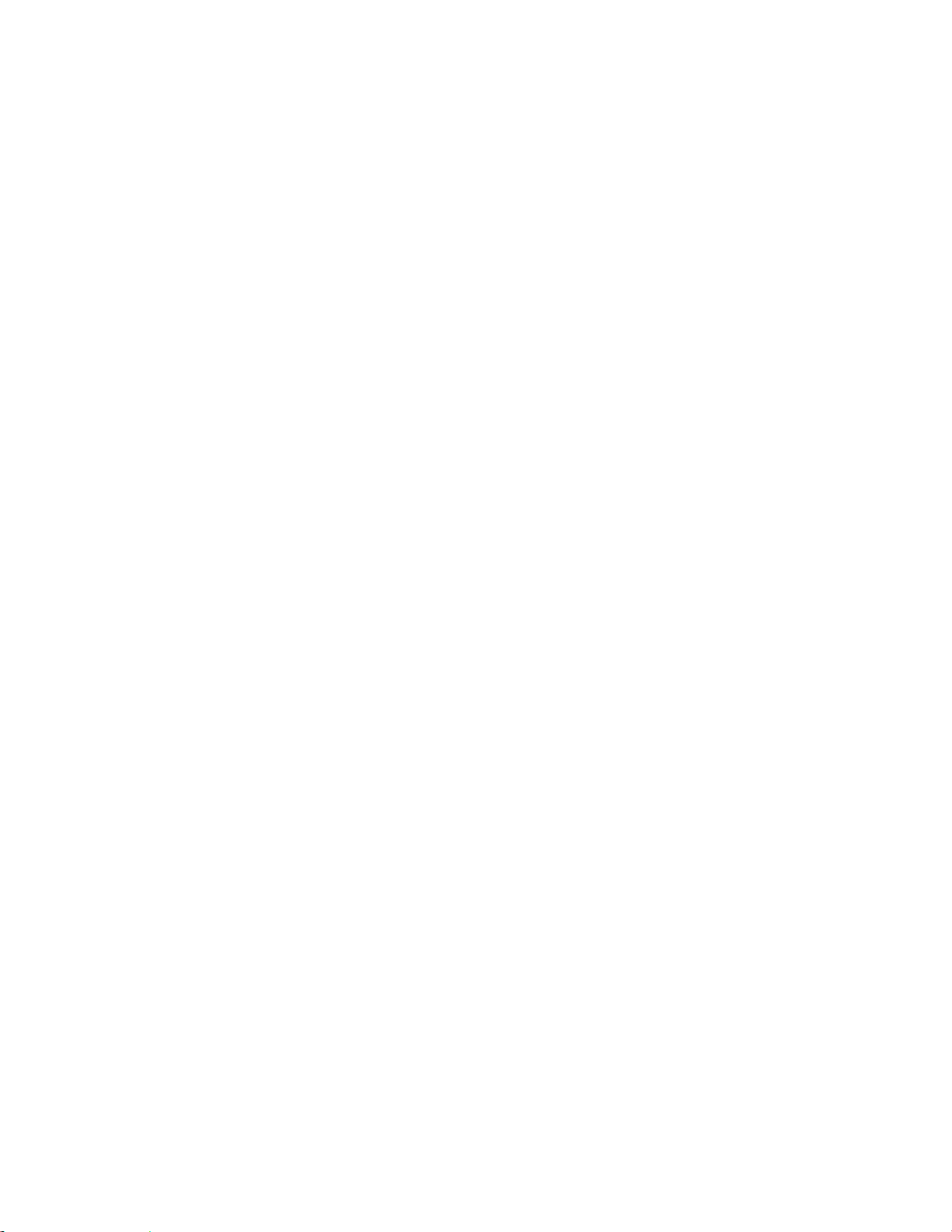
4 为“作业有效期”选择一个选项:
• 选择关来允许未打印的保密打印作业无限期地保留在打印队列中。
• 选择 1 小时、4 小时、24 小时或 1 周中的一个值来指定未打印的保密打印作业在被自动删除之前在打
印队列中保留的时间。
5 单击应用来保存更改,或单击撤销来重置这两个字段。
使用 MarkVision Professional 中的安全特性
74
Page 75

管理设备
查找和组织设备
查找设备
可以使用很多方法查找 MVP 管理的设备。您可以使用特定标准来搜索一个设备或使用多种查找 MVP 管理的
设备的方法来搜索多个设备。当 MVP 使用这些方法之一认可某个设备后,该设备稍后能够通过其他设备属
性,例如序列号或属性标记来被找到。
这里是一些在 MVP 中查找一台或多台打印机的推荐方法:
当管理少量打印机时按打印机特性搜索
1 在 MarkVision Professional 主屏幕上,从“所有任务”列表中选择特性一览(打印机)或特性一览(打印
服务器)。
2 单击文件夹选项卡,并查看包含您要从中选择打印机的文件夹。
3 选择一个或多个设备。
4 然后您可以扫描不同的特性列。
5 单击任意选项卡来根据您希望的标准排序打印机。
当管理大量打印机时使用“快速查找”
1 在 MarkVision Professional 主屏幕上,选择快速查找选项卡。
2 从“选择要搜索的字段”列表中选择其他。
3 单击查找参数。
4 配置过滤器来查找特性。
5 单击确定,然后单击查找。
出现 MarkVision 服务器上的设备。
创建文件夹和过滤器
MarkVision 提供几种方法,让您快速查看所有可用的打印机。
• 使用“文件夹配置”任务来创建自定义文件夹以组织打印机。如果打印机在小型网络上,可能只需要一个
文件夹。但是,如果打印机分布在一个大型网络上,可以创建多个文件夹来组织它们。
例如,如果打印机集中在单个建筑物的小网络上,可以为每层楼或每种打印机类型创建一个文件夹。对于
大型打印机网络,可以创建文件夹层次,包括按照地理位置或子网识别打印机的子文件夹。
• 对文件夹应用过滤器标准来自动增加文件夹内容或查找特定的打印机。
例如,创建名称为“彩色”的文件夹,然后选择适当的过滤器标准来只显示彩色打印机。MVP 应用过滤器
并只添加彩色打印机到该文件夹中。相同的打印机可以出现在多个文件夹中。例如,带有双面打印部件的
彩色打印机可以出现在“彩色”文件夹和“双面打印”文件夹中。
管理设备
75
Page 76

使用过滤器来自动填充文件夹
1 在 MarkVision Professional 主屏幕上,从“所有任务”列表中选择文件夹配置。
2 选择一个父文件夹。
3 跳转到第 4 步来为将不需要重命名的现有文件夹配置过滤器。要创建新的文件夹或重命名现有的文件夹:
• 单击新建来在父文件夹中创建新的文件夹。
• 在“名称”框中键入新的名称来重命名现有的文件夹。
4 选择过滤器选项卡,然后选择过滤器标准,或者选择手动选择选项卡,最后选择要添加到文件夹的设备。
5 单击应用。
创建地图
在地图背景上创建选定打印机的分布图。您创建的地图类型取决于您的组织结构。您可以使用扫描的图象(例
如区域地图或建筑物平面图)创建一个原始图象或开发一个图形。以 JPEG 或 GIF 格式保存图象。
如果您的组织在一个地方有几台打印机,您的地图可以是简单的线条图形或是建筑物平面图,上面用图标标出
打印机的位置。如果您负责不同地方的许多打印机,您可以创建与打印机文件夹层次相应的地图。例如,您可
以为一组打印机所在的州创建文件夹。在该文件夹中,为城市创建子文件夹。其它子文件夹可以包含按建筑物
或楼层分组的打印机。为每个文件夹创建相应的地图。
1 在 MarkVision Professional 主屏幕上,从“所有任务”列表中选择地图。
2 选择一个文件夹。
3 单击窗口下部的地图图标。
4 从列表中选择地图背景,或单击浏览来查找图形。
5 排列地图图象上的设备图标,然后单击应用。
注意:设备图标周围出现黄色边框表示设备处于警告状态。出现红色边框表示处于错误状态。
创建自定义视图和表格
创建自定义视图
1 在 MarkVision Professional 主屏幕上,从“所有任务”列表中选择自定义视图 - 创建/管理。
2 单击新建。
3 命名自定义视图。
4 通过单击“名称”字段旁边的新建组件图标来将打印机属性添加到该视图中。
当您选择属性时,描述数据大小的显示块出现在下面的窗口中。
5 排列这些块以方便地查看每个块。
6 单击应用。
注意:
• 一旦创建,自定义视图可以从“所有任务”列表中得到,按它们的自定义名称列出。
• 您也可以通过单击视图 自定义视图,然后从列表中选择自定义视图来访问它们。
管理设备
76
Page 77

编辑自定义视图
1 在 MarkVision Professional 主屏幕上,从“所有任务”列表中选择自定义视图 - 创建/管理。
2 选择自定义视图。
3 更改自定义视图。
4 单击应用。
创建自定义表格
“自定义表格”任务提供一个简捷的界面来查看设备信息的报告。虽然 MVP 不提供特定的报告编写器,但许
多报告功能可以使用自定义表格来实现。自定义表格可以按任何列排序,并且您可以通过移动列和更改排序
列,然后保存您的首选项来定制表格的外观。自定义表格在配置之后可以被导出为一个
件,该文件可以用电子制表软件或字处理软件打开。也可以使用“打印机详细目录”和“作业统计信息:趋势
分析”任务来填充数据库。
逗号分隔值
1 在 MarkVision Professional 主屏幕上,从“所有任务”列表中选择自定义表格 - 创建/管理。
2 单击新建。
3 命名表格。
4 从“可用列”框中选择要被包括在表格中的项目。
5 单击 > 将选定项目移动到“正在使用的列”框中。
(.csv)文
6 使用向上和向下箭头调整列。
例如,要使“双面打印选件”作为表格的第一列,将它移动到“正在使用的列”框中的第一个位置。
7 选择如何对表格的行进行排序。
例如,如果从“排序自定义表格,按”列表中选择“颜色”,然后单击“升序”,表格将先列出彩色打印
机。
8 单击应用。
注意:选择“经常性任务”旁边的复选框来为自定义表格关联一个唯一的图标。图标作为经常性任务图标
出现在 MarkVision Professional 主屏幕的菜单区域中。
查看和编辑自定义表格
1 在 MarkVision Professional 主屏幕上,从“所有任务”列表中选择以前命名的自定义表格。
2 出现自定义表格:
• 要打印自定义表格,请单击打印。
• 要导出自定义表格,请单击导出。
3 要在查看自定义表格时定制它:
a 通过拖动列来重新组织它们。
b 单击一个列标题来按该列进行排序。
c 用鼠标右键单击表格来保存更改,或重置为默认的列和排序顺序。
管理设备
77
Page 78

注意:
• 这些更改不改变在每一个特定的“自定义表格”任务中管理的表格设置;它们对每一个用户帐户都是
唯一的。要更改默认的列和排序顺序,请使用“自定义表格”任务。
• 设计自定义表格的一个便利途径是在测试表格任务时一直将“自定义表格 - 创建/管理”任务打开。对
列内容或顺序作出更改,单击应用,然后上下文切换到表格任务并按 F5 来获取表格更改。
导出自定义表格
1 在 MarkVision Professional 主屏幕上,从“所有任务”列表中选择自定义表格。
2 使用“快速查找”或“文件夹”选项卡选择设备。
使用 Ctrl + 单击和 Shift + 单击来选择多个设备。
3 单击导出。
4 键入将包含自定义表格数据的文件的名称,并选择文件将要被保存到的位置。
5 单击导出。
注意:自定义表格的数据被导出至逗号分隔值 (.csv)文件,该文件可以用电子制表软件或字处理软件打开。
收集有关打印机和打印作业的信息
收集有关打印作业的信息
使用“作业统计:趋势分析”和“作业统计:从磁盘收集”任务,MarkVision Professional 能够收集并存储有
关每一个被发送到特定设备的打印作业的信息。这些信息包括各种数据,如作业尺寸、作业持续时间、使用的
接纸架等等。用户可以使用数据库工具或专为解释和显示这些信息设计的应用程序来查看收集的信息。
管理员可以通过“作业统计”任务来使用收集的信息回答问题,例如:
• 哪些设备的使用率最高?
• 哪些部门使用设备最多?
• 打印作业需要多长时间?
• 设备中的碳粉水平如何?
当用户为设备启用“作业统计:趋势分析”任务时,MVP 注册设备,然后不断收集警报信息,将它写入连接
的数据库中。但是,在网络通信量繁重或 MVP 服务器已关闭时出现的任何警报都有可能被遗漏。此任务不要
求选定设备包含内置硬盘驱动器。
当调度“作业统计:从磁盘收集”任务时,MVP 从存储在设备自身上的信息中收集数据。由于它不受繁重的
网络通信量或与 MVP 服务器连接中断的影响,通常这是两个任务中更为可靠的一个;但是,它只能在包含内
置硬盘驱动器的设备上被调度。
注意:
• 这些任务为设备提供近似的数据,因此不应该被用于开列帐单或帐目统计用途。
• 当设备将在其硬盘驱动器上开始存储作业统计数据之前必须先调度“作业统计:从磁盘收集”设置。
管理设备
78
Page 79

在 MVP 11.2 中支持的数据库管理系统
数据库类型 操作系统
CSV Windows、UNIX/Linux
1
Oracle
Microsoft Access Windows(Access 2002、Access 2003、Microsoft Office Access 2007)
Microsoft SQL Server Windows(SQL Server 2005、SQL Server 2005 Express Edition)
1
Oracle 支持在 MVP 11.2 中通过从 www.markvisionprofessional.com 上获得的插件被启用。
Windows(10g)、UNIX/Linux(10g)
启用“作业统计信息”
1 在 MarkVision Professional 主屏幕上,从“所有任务”菜单中选择作业统计信息:趋势分析。
2 选择将要存储作业统计信息的数据库类型。
注意:MVP 支持 Access 和 SQL Server 数据库,以及 CSV 格式(逗号分隔值)。下面的表格显示用于
每种数据库的路径格式。
3 为数据库输入或选择适当的信息:
• Access 或 SQL Server—输入数据库的 URL、用户名和口令。URL 是用于监视此服务器的数据库的
路径。
• CSV—浏览或指定将保存 CSV 数据的目录的完整路径。
4 选择要监视的打印机。单击所有打印机来监视 MVP 服务器上的所有设备,或单击选定的打印机来选择 MVP
服务器上的特定设备。使用“快速查找”或“文件夹”选项卡选择那些设备。使用 Ctrl + 单击和 Shift +
单击来选择多个设备。
5 如果您希望数据库包含有关选定设备的状态事件的信息,例如卡纸和缺纸警报,请选择包含设备状态警报。
6 单击应用。
注意:要在特定时间收集“作业统计信息”,请在“所有任务”列表上的“调度”任务中选择作业统计信息:
从磁盘收集选项。
数据库 描述
Access、SQL Server <数据库驱动器>:<DSN>
例如:jdbc:odbc:yourdsn
DSN 是数据来源名称,必须在使用“作业统计信息”或“打印机详细目录”之前创建。请
使用 Windows 控制面板中的 ODBC 配置来创建 DSN。
注意:通过 ODBC 界面导出此信息仅在 Windows 环境中被支持。
CSV 使用 CSV 格式允许用户将打印机数据导出到为适应数据库字段而格式化的文本文件。输入
将在网络或计算机上创建文本文件的目录地址。
例如:C:\temp\printerinventory\home
收集有关打印机的信息
使用“打印机详细目录”任务,MarkVision Professional 能够收集并存储有关网络上的设备的信息。用户可以
使用数据库工具或专为解释和显示这些信息设计的应用程序来查看收集的信息(打印机详细目录)。
管理设备
79
Page 80

管理员可以使用在处理打印机详细目录期间收集到的信息来回答问题,例如:
• 网络上有多少设备?
• 网络上的设备是什么类型?
• 设备上安装了什么选件?
• 设备的使用寿命页计数是多少?
• 设备的打印作业统计信息是什么?
启用“打印机详细目录”
1 在 MarkVision Professional 主屏幕上,从“所有任务”菜单中选择打印机详细目录。
2 选择将要存储打印机详细目录信息的数据库类型。
注意:MVP 支持 Access 和 SQL Server 数据库,以及 CSV 格式(逗号分隔值)。下面的表格显示用于
每种数据库的路径格式。
3 为数据库输入或选择适当的信息:
• Access 或 SQL Server—输入数据库的 URL、用户名和口令。URL 是用于监视此服务器的数据库的
路径。
• CSV—浏览或指定将保存 CSV 数据的目录的完整路径。
4 选择要监视的打印机:
• 单击所有打印机来监视 MVP 服务器上的所有设备。
• 单击选定的文件夹来监视特定 MarkVision 文件夹中的设备,然后选择适当的文件夹。
• 单击选定的打印机来选择 MVP 服务器上的特定设备,然后使用“快速查找”或“文件夹”选项卡选择
设备。使用 Ctrl + 单击和 Shift + 单击来选择多个设备。
5 单击应用。
数据库 描述
Access、SQL Server <数据库驱动器>:<DSN>
例如:jdbc:odbc:yourdsn
DSN 是数据来源名称,必须在使用“作业统计信息”或“打印机详细目录”之前创建。请
使用 Windows 控制面板中的 ODBC 配置来创建 DSN。
注意:通过 ODBC 界面导出此信息仅在 Windows 环境中被支持。
CSV
使用 CSV 格式允许用户将打印机数据导出到为适应数据库字段而格式化的文本文件。输入
将在网络或计算机上创建文本文件的目录地址。
例如:C:\temp\printerinventory\home
管理设备
80
Page 81

使用 MFP 上的“远程操作面板”
MarkVision 使用 VNC 协议来提供远程查看和操作支持的 MFP 上的设备操作面板的能力。这是 MVP 11.2 中
的新特性,并且仅在某些较新的 MFP 上可用。
与其他的 MarkVision 软件到设备通信不同,那些只发生在服务器上,而这种情况下的 VNC 通信可以直接在
MVP 客户和设备之间进行。
访问“远程操作面板”
通过安装在设备上的 eSF 应用程序来提供 MFP 上的“远程操作面板”功能性。必须将 MVP 配置为支持此应
用程序,并且应用程序必须在 VNC 操作面板支持可用之前被启用。
要激活“远程操作面板”:
1 在 MarkVision Professional 主屏幕上,从“所有任务”菜单中选择嵌入式解决方案 - 解决方案管理。
2 从嵌入式解决方案列表中选择远程操作面板。
注意:如果“远程操作面板”eSF 应用程序不在列表中,那么您的设备不支持它。
3 单击获取描述符。
这将描述符安装到 MarkVision 服务器上。
使用“远程操作面板”
1 使用“快速查找”或“文件夹”选项卡选择设备。
2 在 MarkVision Professional 主屏幕上,从“所有任务”菜单中选择操作面板。
3 单击启动 VNC Applet。
“远程操作面板”将在新的浏览器窗口中打开。
注意:如果“VNC 验证页”打开,请单击单击此处以继续来访问“远程操作面板”。
管理目标
添加或编辑目标
MarkVision Professional 的目标管理任务能够更精确地管理网络上的设备发送信息的目标。MVP 提供目标管
理任务,以便您可以容易地为网络设备用于传输信息的每一个协议添加或编辑特定目标。
1 在 MarkVision Professional 主屏幕上,从“所有任务”列表中选择三个目标管理任务中的一个。
任务名称 字段
传真目标 传真名称、传真号码、快捷方式(如果可用)
电子邮件目标 名称、电子邮件地址、格式、内容、颜色、分辨率、快捷方式(如果可用)
FTP 目标 名称、服务器、注册、口令、确认口令、路径和文件名、格式、内容、颜色、分辨率、快捷方
式(如果可用)
2 选择具有您要管理的目标类型的设备。
在屏幕的右边将出现一个表格,显示现有的目标。如果选定设备没有当前目标,表格将为空。
管理设备
81
Page 82

3 选择一个目标。
4 单击添加或编辑。
5 在对话中键入信息,然后单击确定。
6 单击应用。
为选定设备更新新建或编辑的目标。
注意:MVP 不支持“添加”或“编辑”配置文件目标。在 MVP 中只能删除配置文件目标。
为设备策略创建或编辑目标
您可以通过“设备策略”任务来为打印服务器设置特定的目标。要为打印服务器设置目标:
1 在 MarkVision Professional 主屏幕上,从“所有任务”列表中选择设备策略 - 创建/管理。
2 创建新的打印服务器策略或编辑现有的策略。
注意:当包含目标的策略被应用到已经包含目标的设备时,现有的设备目标被删除。
3 在“新建策略”对话中,单击用于所有打印服务器或基于特定设备。
如果您单击基于特定设备,请从“设备选择”为“新建策略”对话选择打印服务器。
4 展开 MFP 文件夹。
5 展开“目标”文件夹。
注意:添加至少一个目标以删除警告图标,否则信息将不被保存。
6 单击您要编辑的目标类型旁边的复选框,然后单击编辑。
7 相应地编辑目标列表。
8 单击关闭来关闭“目标管理”对话。
删除目标
1 在 MarkVision Professional 主屏幕上,从“所有任务”列表中选择四个目标管理任务中的一个:
• 电子邮件目标
• 传真目标
• FTP 目标
• 配置文件目标
2 选择具有您要管理的目标类型的设备。
在屏幕的右边出现一个表格,显示现有的目标。如果选定设备没有目标,则表格为空。
3 选择要删除的目标。
4 单击删除来删除选定目标,或选择全部删除来删除所有目标。
管理设备
82
Page 83

理解设备策略
使用设备策略
创建设备策略的原因
• 在一组设备上强制实施标准配置。
例如,将所有打印机的“省电模式”设置为“关”,“打印机超时”设置为 20。
• 将多个配置用于一个设备。
例如,创建一个设备策略来设置“碳粉节省”为开和低分辨率用于草稿打印。创建另一个设备策略来设
置“碳粉节省”为关和高分辨率用于终稿打印。
与设备策略相关联的任务
• 设备策略 - 创建/管理—创建、编辑或删除策略。
• 设备策略 - 应用—将策略应用到一个或多个指定的设备。
• 设备策略 - 检查一致性—确定选定设备是否与设备策略一致。
• 调度—指定自动应用策略或执行一致性检查的日期和时间。
创建设备策略
1 在 MarkVision Professional 主屏幕上,从“所有任务”列表中选择设备策略 - 创建/管理。
2 单击新建来创建新的设备策略,或单击复制来复制现有设备策略的设置。
3 如果您选择“新建”,请选择下列选项之一:
• 用于所有打印机(空的打印机策略)
• 用于所有打印服务器(空的打印服务器策略)
• 基于特定设备(来自已知设备的实际设置的策略)
4 键入策略名称。
5 选择或更改设置,然后单击确定。
6 单击应用来保存策略。
应用设备策略
在设备策略能够被应用之前必须先创建它。
1 在 MarkVision Professional 主屏幕上,从“所有任务”菜单中选择设备策略 – 应用。
2 从设备列表中,选择要更新的设备。
3 从“设备策略”列表中选择设备策略,然后单击应用策略。
检查设备策略一致性
“设备策略 - 检查一致性”任务显示选定设备设置与其所应用的设备策略对比结果。
1 在 MarkVision Professional 主屏幕上,从“所有任务”列表中选择设备策略 - 检查一致性。
2 选择您要检查策略一致性的设备。
管理设备
83
Page 84

3 从“设备策略”列表中选择一个策略。
4 单击检查设备一致性。
一致性检查的结果将出现在“检查设备一致性”按钮下面的字段中。
注意:要查看设备设置和策略设置的并排比较结果,以红色突出显示差异,请用鼠标右键单击在策略一致性结
果中记录的任何差异(显示为红色),然后单击详细信息。
调度设备策略
调度策略应用到多个设备以提供更新,例如每天重置默认值或检查设备一致性。
1 在 MarkVision Professional 主屏幕上,从“所有任务”列表中选择调度。
2 单击添加。
3 选择设备策略:检查一致性或设备策略:应用,然后单击下一步。
4 预定更新的日期和时间,然后单击下一步。
5 从“设备策略”框中选择一个设备策略,然后单击下一步。
注意:您可以选择如果设备不一致,自动应用策略。
6 从设备文件夹窗口中选择找到的设备,或使用“快速查找”特性来定位新的设备并使用 > 按钮将它们放
入“选定的打印机”窗口中。
7 单击完成。
下载常规文件
MarkVision Professional 允许用户从 MarkVision 服务器将各种各样的文件下载到网络中的一个或多个设备,
允许将各种文件类型,包括
在预定时间自动下载文件。
通用配置文件
1 在 MarkVision Professional 主屏幕上,从“所有任务”列表中选择常规文件下载。
2 从 MarkVision 服务器上的可用文件列表中选择要下载的文件。
要添加其他位置上的文件(如果需要),请单击加载,然后浏览文件。
3 单击 > 按钮,将文件移动到文件表格中。
4 从“目标位置”列表中选择一个文件位置。
单击删除来从列表中删除选定的文件。
5 在“远程目录”栏中指定目录名称。
6 单击下一步,然后选择设备。
7 单击完成来下载选定的文件。
注意:当启用“打印机锁定”选项时,“常规文件下载”和“打印机资源”任务将不可用。
(UCF),即时分发给 MVP 管理的任何设备。使用“调度”任务来
管理设备
84
Page 85

管理资源
使用“资源管理”任务来将资源文件,如字体和背景画面上载到 MarkVision 服务器上。这些文件可分发到装
有硬盘或闪存 SIMM 卡的网络设备。“资源管理”能够处理字体和背景画面的复杂格式。
支持下列字体和类型:PCL 位图字体(SFP)、True Type(TTF)、Type 1(PFB)。支持下列背景画面:
PCLXL、PS 和 PCL5。
将资源文件上载到 MarkVision 服务器
1 在 MarkVision Professional 主屏幕上,从“所有任务”列表中选择资源管理。
2 从“资源”文件夹中选择字体或背景画面类型的文件夹。
3 单击上载来浏览资源文件。
注意:要同时上载多个文件,请使用 Ctrl + 单击来选择多个文件。
4 单击加载来将文件加载到适当的“资源管理”文件夹中。
5 单击关闭。
从 MarkVision 服务器上删除资源文件
1 在 MarkVision Professional 主屏幕上,从“所有任务”列表中选择资源管理。
2 在对话的左边,选择包含您要删除的文件的文件夹。
3 从“资源管理”表格中选择要删除的文件。
您可以使用 Ctrl + 单击来选择多个文件。
4 单击删除。
5 要删除表格中列出的所有文件,请单击全选,然后单击删除。
下载资源文件到选定设备
1 在 MarkVision Professional 主屏幕上,从“所有任务”列表中选择资源管理。
2 选择包含要分发给选定设备的文件的文件夹。
3 选择要分发给设备的文件。
通过使用 Ctrl + 单击来选择多个文件。
4 单击发送到打印机。
打开“发送到打印机向导”。
5 选择带有硬盘的设备或现有设备文件夹。
如果需要,请使用过滤器来查找支持的设备。
6 使用 > 按钮来将带有硬盘的打印机传输到“选定打印机”窗口中。
注意:只能选择带有硬盘的打印机。
7 单击下一步。
8 选择带有闪烁存储器的设备或现有设备文件夹。
如果需要,使用过滤器来查找支持的设备。
管理设备
85
Page 86

9 使用 > 按钮来将带有闪烁存储器的打印机传输到“选定打印机”窗口中。
注意:只能选择带有闪烁存储器 SIMM 内存的打印机。
10 单击完成来开始下载。
安装和删除插件
将新的 MVP 插件下载并安装到 MarkVision 服务器上,以获得增加的设备或功能支持。插件可能包含可下载
的客户组件。当您注册到 MarkVision 服务器上时,相关的客户信息会下载到您的工作站上。
1 在 MarkVision Professional 主屏幕上,从“所有任务”列表中选择软件更新(管理插件)。
出现一个对话,列出已安装的插件。
注意:选择一个插件,然后单击删除来卸载它。插件从服务器和客户上被删除。服务器和客户上的卸载脚
本确定是否需要重新启动。
2 如果没有列出插件,请从 Lexmark 的 Web 站点:www.lexmark.com 上下载更新。
3 单击安装新插件。
出现一个对话。
4 从目录中选择并安装插件。
5 MVP 消息窗口(位于 MarkVision Professional 主屏幕的底部)宣布插件安装状态:
• 如果选定插件之前已被安装,您将得到插件已经安装的信息。
• 如果选定的插件版本比当前已安装的插件版本低,在能够安装低版本之前,将需要卸载当前插件。
• 如果已经安装了选定插件的较早版本,您可以升级现有的插件。
插件被安装到服务器上之后,MVP 客户会收到有关已安装插件版本的信息,以及哪些插件包含可下载客户组
件的详细信息。如果新的客户组件可用,客户将决定服务器和它自身是否兼容,然后自动下载它还没有的任何
插件的客户组件。
注意:如果因为客户包含了服务器没有的组件而使客户和服务器不兼容,会出现警告消息并删除任何不兼容的
客户组件。
管理书签
使用书签
“书签管理”任务允许用户创建打印机书签并保存在打印机的永久内存中。打印机书签是到保存在 Web 服务
器或 Internet 上的文档的链接。当书签从被支持打印机的操作面板上的 BOOKMARKS(书签)菜单被调用
时,书签指向的文档将被打印出来。书签也可以保存有关要被打印文档的重要信息。
现有书签也可以被加载到“书签管理”任务中以组织到文件夹,然后分发给网络上的被支持打印机。多个书签
可以被保存为一个配置文件,从而允许使用一个操作来将书签组分发给设备。
使用“书签管理”任务来:
• 使用
• 使用 IP 地址或主机名来从打印机加载书签。
• 设置或更改书签属性,包括:名称、URL 以及可用的打印设置,例如双面打印、方向和份数。
个人身份识别码
(PIN 码)来保护书签或文件夹。
注意:当您调整书签的打印属性时,“缩排并印(N 页)”设置的行为如下:
管理设备
86
Page 87

• 如果设备被设置为在纸张的一个面上打印多个页面,那么 MarkVision Professional 中的“1 页”设置
改写打印机设置。
会
• 但是,如果设备被设置为打印“1 页”,那么 MarkVision Professional 中的缩排并印“N 页”设置
打印机设置。
创建书签文件夹
BOOKMARKS 默认根文件夹存储所有书签和书签文件夹。
1 在 MarkVision Professional 主屏幕上,从“所有任务”列表中选择书签管理。
2 单击“书签管理”对话顶部的添加文件夹图标。
3 键入文件夹名称,长度最多为 25 个字符。
注意:
• 要为书签文件夹启用可选的访问保护,请分配一个四位数字的 PIN 码给文件夹。设立 PIN 码之后,要
求输入 PIN 码才能访问文件夹内容。
• 根 BOOKMARKS 文件夹不能被 PIN 码保护。
4 单击确定。
5 单击关闭来退出“书签管理”对话。
将
将不
改写
创建新书签
1 在 MarkVision Professional 主屏幕上,从“所有任务”列表中选择书签管理。
2 为书签选择一个文件夹位置。
3 单击位于“书签管理”窗口顶部的添加书签图标。
打开“书签属性”对话。
4 在“书签”选项卡下面,输入相应文档的书签名称和 URL 位置。
您可以分配 4 位数字的 PIN 码给书签。当打印书签时将要求输入 PIN 码。
5 检验剩余选项卡下面列出的设置是否适合文档。
6 单击确定来创建书签。
7 单击取消来停止书签的创建。
8 单击关闭来退出“书签管理”对话。
注意:当您调整书签的打印属性时,“缩排并印(N 页)”设置的行为如下:
• 如果设备被设置为在纸张的一个面上打印多个页面,那么 MarkVision Professional 中的“1 页”设置
改写打印机设置。
会
• 但是,如果设备被设置为打印“1 页”,那么 MarkVision Professional 中的缩排并印“N 页”设置
打印机设置。
将
将不
改写
管理设备
87
Page 88

保存书签
一旦书签或书签组被创建或加载,它可以被保存到可存储在计算机或打印机硬盘驱动器上的文件中,以便以后
使用。
1 在 MarkVision Professional 主屏幕上,从“所有任务”列表中选择书签管理。
选择您要保存的文件夹或书签。为此操作选择文件夹将保存所有文件夹内容。
2 单击保存。
• 如果将书签保存到文件,请选择到文件单选钮,然后在提供的空白处输入文件路径,或单击浏览来查找
文件位置。
• 如果将书签保存到打印机,请选择到打印机单选钮,然后选择快速查找或文件夹选项卡来找到适当的打
印机。
3 使用 > 按钮来将正确的打印机添加到“选定打印机”窗口中。
4 单击确定。
5 单击关闭来退出“书签管理”对话。
加载现有的书签
可以从现有的文件或打印机内存加载书签。一旦打开“加载书签”对话,将提供浏览特定文件或选择特定打印
机的选项。
1 在 MarkVision Professional 主屏幕上,从“所有任务”列表中选择书签管理。
2 为书签选择一个文件夹位置。
3 单击加载。
打开“加载书签”对话。
• 如果从文件加载书签,请选择从文件单选钮,然后在提供的空白处输入文件路径,或单击浏览来查找文
件位置。
• 如果从打印机加载书签,请选择从打印机单选钮,然后选择快速查找或文件夹选项卡来找到打印机。
4 单击确定来加载书签。
单击取消来停止加载书签。
5 单击关闭来退出“书签管理”对话。
删除书签
“书签管理”任务只是一个界面,通过它为其他设备和位置处理书签。因此,通过此过程删除文件夹或书签仅
从界面上删除选定项,而不会从文件的保存位置删除它(们)。
1 在 MarkVision Professional 主屏幕上,从“所有任务”列表中选择书签管理。
2 加载包含要删除的书签的文件夹或书签组。
3 选择您要删除的文件夹或书签。
注意:为此操作选择文件夹将删除所有文件夹内容。
4 单击“书签管理”对话顶部的删除文件夹/书签图标。
打开“确认删除”对话。
管理设备
88
Page 89

5 单击是来删除选定项。
6 单击保存来确认书签删除。
7 单击关闭来退出“书签管理”对话。
更改书签文件夹属性
通过使用“书签管理”,用户可以编辑书签或文件夹的特性,例如文件夹名称或 PIN 码、书签名称、URL 和
PIN 访问号码。此功能也允许用户更改书签文档的“页面布局”、“纸张”和“HTML/PDF”打印属性。
注意:“书签管理”任务只是一个界面,通过它为其他设备和位置处理书签。因此,对文件夹或书签属性的任
何更改在文件被保存之前将不是永久的。
1 在 MarkVision Professional 主屏幕上,从“所有任务”列表中选择书签管理。
2 加载包含要编辑的书签的文件夹或书签组。
3 选择文件夹或书签。
如果没有列出正确的书签,请重新加载它。
4 单击“书签管理”对话框顶部的修改选定项的属性图标。
5 编辑适当的字段。
6 单击确定。
注意:当您调整书签的打印属性时,“缩排并印(N 页)”设置的行为如下:
• 如果设备被设置为在纸张的一个面上打印多个页面,那么 MarkVision Professional 中的“1 页”设置
改写打印机设置。
会
• 但是,如果设备被设置为打印“1 页”,那么 MarkVision Professional 中的缩排并印“N 页”设置
打印机设置。
将
将不
改写
无线
支持无线打印服务器
MVP 提供对一些无线设备的支持。MVP 提供 WLAN 任务和 WLAN 设备策略选项来:
• 设置和编辑连接到网络上的支持打印服务器的无线设置,然后将设置传输给支持的设备。
• 支持 Ad Hoc 和 Infrastructure 基本服务集(BSS)模式的无线配置,以及 WEP 和 WPA-PSK 安全模式。
注意:
• 请查看版本注意事项以获取 MVP 支持的打印机和打印服务器的完整列表。
• 对于使用 CA 证书作为验证机制组成部分的安全模式,可以使用“所有任务”列表中的另一个称为“安
装 CA 证书”的任务来将 CA 证书安装到设备上。
创建 WLAN 设备策略
1 在 MarkVision Professional 主屏幕上,从“所有任务”列表中选择设备策略 — 创建/管理。
2 单击新建。
3 选择用于所有打印服务器,然后单击继续。
管理设备
89
Page 90

4 从“打印服务器策略”区域展开 WLAN 文件夹。
5 输入设备的 SSID、BSS 类型、通道和无线安全模式。
如需有关无线设置的更多信息,请参阅无线网络文档。
6 输入无线安全模式的适当验证或加密信息,这些无线安全模式是您通过展开 WLAN 下面的 WEP 或 WPA
文件夹选择的。
7 单击应用。
为多个设备配置无线设置
WLAN 任务提供在多个设备上同时配置无线设置的能力。如果有多个设备被选定用于此任务,请确认只有被
所有选定设备共享的值才被更改。一些设置是某个设备专用的,更改它们会破坏该设备的无线通信。
1 在 MarkVision Professional 主屏幕上,从“所有任务”列表中选择 WLAN。
2 选择设备。
3 输入设备的 SSID、BSS 类型、通道和无线安全模式。
如需有关无线设置的更多信息,请参阅无线网络文档。
4 为您选定的无线安全模式输入适当的验证或加密信息。一些无线安全模式要求证书才能正确工作。
5 要安装适当的证书,请转到打印服务器的“内嵌的 Web 服务器”或使用“安装 CA 证书”任务。
注意:您可以通过在 MVP 主屏幕上的“所有任务”列表中单击 Web 页(打印服务器)来访问“内嵌的
Web 服务器”。
6 单击应用。
使用打印队列
管理队列
在使用基于 Windows 平台的主计算机上创建和删除 Windows 打印对象(队列)。队列管理使用两个任务来
管理打印对象:
• 创建 Windows 打印对象—同时在多台主计算机上创建 Windows 打印队列。
注意:要在远程主计算机(MarkVision 服务器实例没有在其上运行的计算机)上创建打印对象,必须首先
配置 MarkVision 服务器以执行必需的网络操作。
• 删除 Windows 打印对象—从主设备上删除打印队列。
配置用于 Windows 的 MarkVision Server
要在远程主计算机上创建对象,必须配置用于 Windows 的 MarkVision Server 服务才能在有效管理用户 ID 和
口令的环境中运行。这允许 MarkVision Server 服务执行网络操作,例如列出驻留在其他计算机上的现有打印
对象和驱动程序。
注意:此步骤在每一个 MarkVision 服务器上只需要执行一次。
1 单击 或开始。
2 单击控制面板。
管理设备
90
Page 91

3 双击管理工具。
4 双击服务。
5 从“服务”,用鼠标右键单击 MarkVision Server,然后选择属性。
6 单击登录选项卡。
7 单击此帐户。
8 键入管理帐户的用户 ID 和口令。
创建打印队列
要在选定计算机上创建打印队列:
1 在 MarkVision Professional 主屏幕上,从“所有任务”列表中选择创建 Windows 打印对象。
2 使用“快速查找”或“文件夹”选项卡选择设备。
3 单击 > 来将打印机移动到“选定打印机”窗口中,然后单击下一步。
4 在“域”和“工作组”列表中,选择您要在上面创建打印队列的计算机的域。
5 在“服务器”列表中,选择您要在上面创建打印队列的主机服务器。
单击 > 来将计算机传输到“选定服务器”窗口中。
注意:每个域会列出几台计算机。要在不同域下面的主计算机上创建打印队列,请重复第 4 步和第 5 步。
每次选择不同的域,直到所有想要的主计算机出现在“选定计算机”窗口中。
6 键入网络管理员的用户 ID 和口令。
注意:
• 对于每一台选定的计算机,您
打印队列。
必须
提供网络管理员的用户 ID 和口令。这允许 MVP 在主计算机上创建
• 如果您使用 Windows XP 或 Windows Vista 操作系统,并且网络管理员帐户没有包括口令,请参阅
第92 页“无口令的 Windows XP 管理员帐户”。
7 在队列管理向导中,选择您要为之创建队列的打印机。使用“快速查找”或“文件夹”选项卡定位打印机。
8 选择您要在主计算机上创建的打印对象类型。
注意:MVP 将试图通过比较名称来找到选定的打印对象类型并使它与适当的设备和驱动程序相匹配。
9 单击下一步。
10 检验打印队列信息对于队列创建表格中的每一台主计算机是否正确。如果默认设置不正确,请选择表格输
入项并修改表格下面对话框中的每一个字段。
11 单击选择来打开“打印驱动程序”对话。
12 选择驱动程序来源。
13 从列表中选择驱动程序,然后单击确定。
如果驱动程序没有被包括在列表中:
a 确认 MarkVision 服务器单选钮被作为驱动程序来源选定。
b 单击添加,浏览驱动程序,然后单击确定。
c 从列表中选择驱动程序,然后单击确定。
管理设备
91
Page 92

14 要从创建的列表中删除打印对象,选择包含您要删除的打印对象的表格输入项,然后单击删除。
15 单击应用来保存所有更改,然后单击完成。
删除打印队列
1 在 MarkVision Professional 主屏幕上,从“所有任务”列表中选择删除 Windows 打印对象。
2 选择主服务器的域。
3 选择包含打印队列的主服务器。
使用 > 按钮来将服务器添加到“选定服务器”框中。
4 输入网络管理员用户 ID 和口令。
5 单击下一步。
6 选择要从系统上存在的打印对象列表中删除的打印队列。
7 单击完成。
无口令的 Windows XP 管理员帐户
在大多数情况下,当使用“创建 Windows 打印对象”任务或“删除 Windows 打印对象”任务来选择服务器
时,必须输入该特定计算机的管理员帐户用户名和口令。如果被用于完成此过程的管理帐户不包括口令,或者
如果使用不带口令的管理帐户是首选,那么必须在目标计算机上完成下列步骤。
1 单击 或开始。
2 单击控制面板。
3 双击管理工具。
4 双击本地安全策略。
5 从“本地策略”文件夹,选择安全选项。
6 在“策略”栏中,双击帐户:使用空白密码的本地帐户只允许进行控制台登录。
7 将值更改为“已禁用”,然后单击确定。
格式化存储设备
您可以使用“存储设备”任务来格式化设备的硬盘或闪烁存储器。
1 在 MarkVision Professional 主屏幕上,从“所有任务”列表中选择存储设备。
2 选择设备。
3 为硬盘或闪烁存储器单击格式化图标。
警告—可能的损坏:该操作会删除选定存储设备上的所有文件。
管理设备
92
Page 93

升级打印服务器固件
有时候必须更新打印服务器的闪烁存储器。例如,客户支持会建议升级固件以解决网络打印机问题。使用 MVP
来同时刷新多个支持的打印服务器。
1 从 Lexmark 的 Web 站点:www.lexmark.com 上下载最新的刷新文件。
所有支持的固件(刷新)文件都可以免费获得。
2 在 MarkVision Professional 主屏幕上,从“所有任务”列表中选择固件下载(打印服务器)任务。
3 选择您要更新的打印服务器。
注意:MVP 将按固件文件的扩展名来将它们关联到特定的型号。
4 单击新文件来将新文件添加到可下载的固件文件(例如,您已经下载的文件)的 MVP 列表中。
5 单击开始来开始升级过程。
警告—可能的损坏:如果在固件刷新期间打印服务器被关闭或复位,它可能被损坏。因此,使用“调度”任务
来在晚上、假日或打印机工作量非常少的其它时间执行刷新操作。
调度任务
在特定日期的特定时间调度任务,例如“寻找设备”或“常规文件下载”。每个任务可以有多个时间表。
注意:在进入“调度”任务之前,一些预定事件要求额外的设置。例如,在调度寻找设备之前,您必须使
用“寻找设备”任务来配置寻找配置文件。
1 在 MarkVision Professional 主屏幕上,从“所有任务”列表中选择调度。
2 单击添加。
3 选择要调度的事件类型,然后键入描述。
4 单击下一步。
5 选择日期和时间,然后单击下一步。
注意:其他选项卡将允许您输入专用于此预定事件的参数,例如数据库类型和策略名称。
6 单击完成。
预定事件出现在“调度”任务的日历窗口中。
查看设备的诊断信息
通过其“诊断”工具,MVP 向用户提供查看和/或保存支持设备的各种诊断报告的能力。这些报告能够帮助技
术支持人员诊断设备的问题。
1 在 MarkVision Professional 主屏幕上,从“所有任务”列表中选择下列任务之一:
• 菜单页—为设备查看和/或保存菜单设置列表的副本。
• 计量器/计数器—为设备查看和/或保存计量器和计数器数据的副本。其中的例子包括扫描活动和耗材状
态。
注意:“计量器/计数器”工具为设备提供近似的计量器和计数器数据,因此不应该被用于开列帐单或
帐目统计用途。
• 配置页—为设备查看和/或保存配置设置列表的副本。其中的例子包括尺寸检测设置和能源节省配置。
管理设备
93
Page 94

• 诊断页—为设备查看和/或保存诊断设置列表的副本。其中的例子包括页面定位和 EP 设置。
• 事件日志—为设备查看和/或保存严重事件日志的副本。其中的例子包括卡纸和固件更新。
注意:选择摘要或完整来指定事件日志中展示的详细信息级别。
2 使用“快速查找”或“文件夹”选项卡选择设备。
使用 Ctrl + 单击和 Shift + 单击来选择多个设备。
注意:当一个 MVP 管理的设备不被特定任务支持时,它的名称在“快速查找”或“文件夹”选项卡上将
显示为带有黑色中划线。口令保护的网络设备显示为红色。输入设备口令来获取对设备的访问。
3 单击保存来保存任意上述诊断报告的副本。
“计量器/计数器”报告被保存为 XML 文件;其他报告被保存为 HTML 文件。
检查打印机状态
MVP 在“视图”和“特性”菜单中提供许多任务来显示打印机信息的只读视图。尤其是您可能希望从“视
图”菜单中选择下列选项之一:
• 打印机状态
• 消耗品
• MFP 状态
• 打印机图形
• 页计数
• 操作面板 LCD
• 地图
• 自定义表格
• 自定义视图
为设备查看“内嵌的 Web 服务器”
1 在 MarkVision Professional 主屏幕上,从“所有任务”列表中选择 Web 页(打印服务器)。
2 选择适当的打印服务器,然后单击启动。
如果选定打印机支持“内嵌的 Web 服务器”,它将出现在单独的浏览器窗口中。
注意:不是所有的打印服务器都支持“内嵌的 Web 服务器”。
更改打印机设置
MarkVision 提供许多任务来配置设备上的特定类型的设置。这些任务通常在“设置”菜单下面分类组织(例
如“网络”或“打印机”)。您也可以从“所有任务”列表中选择这些任务。
1 通过选择您要更改的项目来更改打印机设置。
2 选择一台或多台打印机,然后执行下面任意一个操作:
• 适当地更改设置。
• 创建设备策略来调整多个设置并将它们另存为一个单元。
管理设备
94
Page 95
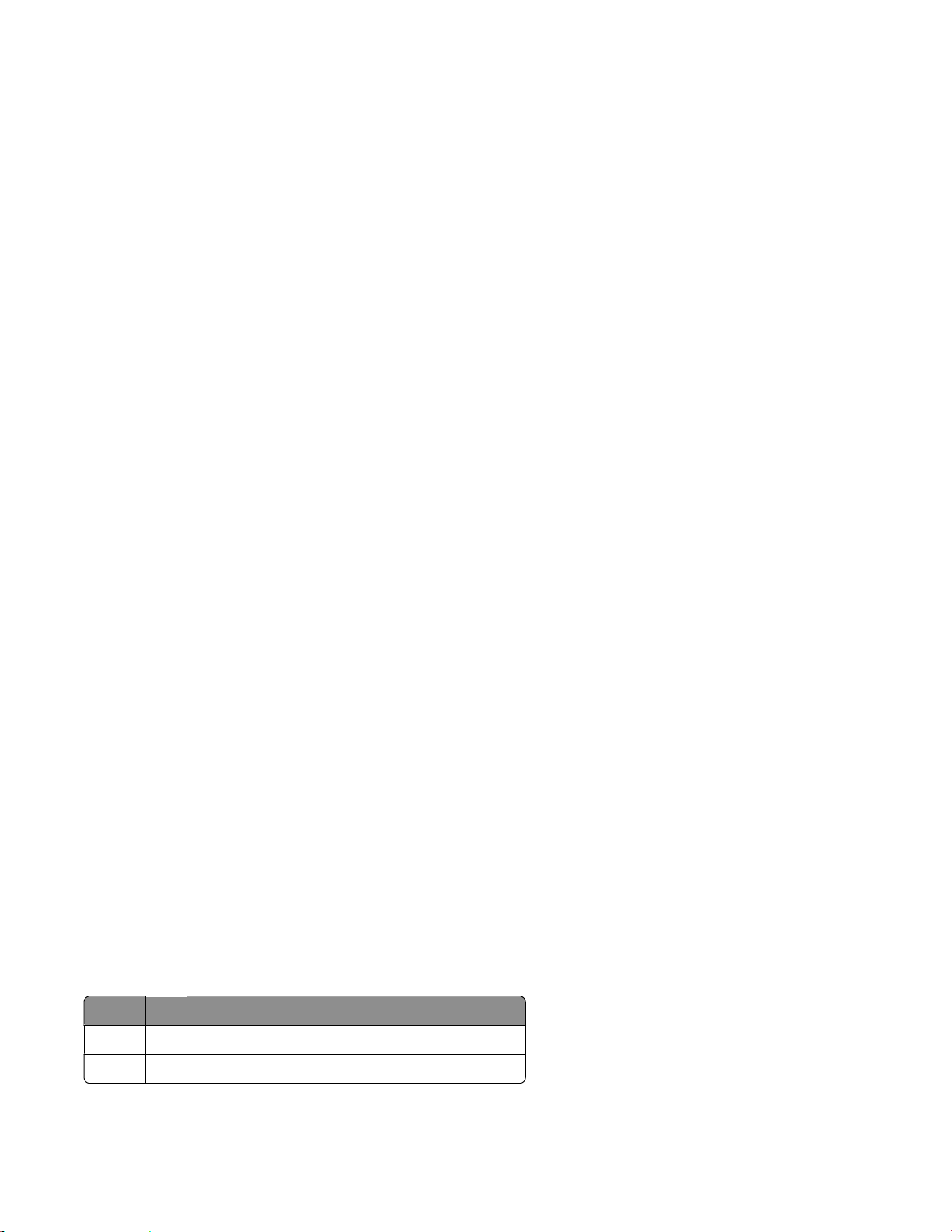
• 将策略一次应用到一个或多个设备,或保存它以备以后使用。
监视打印机消耗品
您可以使用一些方法来监视打印机消耗品。
• 创建文件夹来监视消耗品:
1 从“所有任务”列表中选择文件夹配置。
2 基于您感兴趣的状态标准来创建带有过滤器的文件夹。
例如,创建名为“所有状态错误和警告”的文件夹,并配置过滤器以仅显示那些包含状态错误或警告的
设备。该文件夹的内容将根据设备是否符合过滤器标准而动态变化。
• 执行“快速查找”来监视消耗品:
1 单击快速查找选项卡。
2 从“选择要搜索的字段”框中选择其它。
3 配置搜索参数。
4 单击查找。
显示搜索结果。
5 单击停止来终止当前寻找操作。
• 检查选定打印机的消耗品状态:
1 从“所有任务”列表中选择打印机状态。
2 打开文件夹,然后选择打印机。
注意:“MVP 地图”任务显示每个设备的图标。这些图标指出设备的状态。设备图标周围出现黄色边框表示
设备处于警告状态;出现红色边框表示处于错误状态。
设置彩色打印许可
MVP 允许管理员限制特定用户使用网络上支持的彩色打印机进行彩色打印。通过限制彩色打印的使用,管理
员可以更严密地监视并节省彩色打印资源。MVP 打印许可技术由两个控制用户对彩色打印访问的相关任务组
成:
• 用户表格—显示和控制通过用户 ID 对彩色打印的访问。
• 主机表格—控制特定主计算机上的打印许可,允许您覆盖特定主计算机上的用户级别许可。
通过添加用户 ID 到“用户表格”来指定用户的彩色打印许可(无论该用户是否可能使用彩色打印)。例如,
如果能访问“用户表格”任务的用户将彩色打印许可设置为“开”,对于他们的主计算机,彩色打印许可可以
通过在“主机表格”中设置“彩色”许可为“关”以及“覆盖”许可为“开”来禁用。如果不允许彩色打印,
作业将仍然打印,但打印为单色。
下面的表格说明一些打印许可设置:
用户表格设置示例
用户 ID
Mary 开 Mary 能够在任何选定的打印机上进行彩色打印。
Bob
彩色 结果
关 Bob 不能在任何选定的打印机上进行彩色打印。
管理设备
95
Page 96

主机表格设置示例
计算机(主机)名 彩色 覆盖 结果
MARYSPC 开 开 登录到 Mary 的计算机上的用户能够在任何选定的打印机上打印彩色,无论用户的
打印许可是什么。
BOBSPC
MARYSPC
关 开 登录到 Bob 的计算机上的用户不能在任何选定的打印机上打印彩色,无论用户的
打印许可是什么。
关 关 登录到 Mary 的计算机上的用户将不能打印彩色作业,除非他们的用户 ID 在“用
户表格”中被授予彩色打印许可。
管理设备
96
Page 97

管理 MarkVision Professional 中的嵌入式解决
方案
理解嵌入式解决方案和解决方案描述符
嵌入式解决方案架构
Java 的应用程序。当这些应用程序被安装在已启用 Lexmark
提供功能强大的商业解决方案,可以根据需要与服务器通信。MVP 提供一个寻找并配置解决方案及其值的界
面。MVP 也支持大多数执行解决方案描述符文件的解决方案的配置。
MVP 11.2 包括对许多嵌入式解决方案的内建支持并通过获取和安装解决方案描述符来支持其他解决方案。解
决方案描述符是安装在 MVP 服务器上的 XML 文件。它们向 MVP 描述如何配置一个嵌入式解决方案,同时
提供有关支持设置的信息,例如:类型、描述、范围、默认设置以及国际化值和字符串。每一个嵌入式解决方
案都包含一个解决方案描述符。
只有当您打算将一个特定的嵌入式解决方案部署到其他设备时,才需要将解决方案描述符安装到 MVP 服务器
上。如果您不打算使用 MVP 管理嵌入式解决方案,就不需要安装它的描述符文件。
MarkVision Professional 使用 FTP 在设备上安装 eSF 应用程序。如果 FTP 运行成功,MVP 将报告应用程序
成功安装。然而,虽然通过 FTP 与设备的通信是成功的,但是 eSF 应用程序的实际安装可能已经失败了。由
于发放许可证问题或解决方案与特定设备不兼容,可能发生这种情况。当使用 MVP 将 eSF 应用程序部署到
多个设备时,您应该首先测试单个设备上的部署过程以确保它工作正常。
(eSF)是基于 Java 的架构,用于在设备内部运行应用程序。嵌入式解决方案是基于
嵌入式解决方案架构
(eSF)的设备上时,它们
查看已安装的解决方案
要查看已安装在设备上的所有解决方案:
1 在 MarkVision Professional 主屏幕上,从“所有任务”列表中选择嵌入式解决方案 - 解决方案管理。
2 选择设备。
如果选择一个设备,将列出安装在该设备上的所有解决方案。如果选择多个设备或不选择设备,将列出
MVP 能够管理的,包括那些其解决方案描述符已被安装在 MVP 中的解决方案列表。
管理 MarkVision Professional 中的嵌入式解决方案
97
Page 98

安装嵌入式解决方案
MVP 将测试为安装选择的文件以确定它们是否为解决方案(例如,固件更新文件)。MVP 将显示文件可能不
是解决方案的警告,并建议用户处理所有发送到设备的文件。MVP 11.2 将允许用户取消安装并选择其他文
件,或无论如何都将文件发送给设备。
第一步:安装解决方案描述符
请使用下列方法之一在 MVP 服务器上安装解决方案描述符:
方法一
1 在 MarkVision Professional 主屏幕上,从“所有任务”列表中选择嵌入式解决方案 - 解决方案管理。
2 使用“快速查找”或“文件夹”选项卡选择设备。
注意:当一个 MVP 管理的设备不被特定任务支持时,它的名称在“快速查找”或“文件夹”选项卡上将
显示为带有黑色中划线。口令保护的网络设备显示为红色。输入设备口令来获取对设备的访问。
3 如果您希望在 MVP 服务器上安装的嵌入式解决方案已经安装在设备上,请从列表中选择嵌入式解决方案。
4 单击获取描述符。如果此方法被设备支持,这将从设备读取解决方案描述符。如果不被设备支持,将打开
一个对话让您能够浏览要安装的文件。
方法二
1 在 MarkVision Professional 主屏幕上,从“所有任务”列表中选择嵌入式解决方案 - 解决方案管理。
2 使用“快速查找”或“文件夹”选项卡选择设备。
注意:当一个 MVP 管理的设备不被特定任务支持时,它的名称在“快速查找”或“文件夹”选项卡上将
显示为带有黑色中划线。口令保护的网络设备显示为红色。输入设备口令来获取对设备的访问。
3 单击管理描述符。
4 单击添加。
5 从“打开”对话中选择解决方案描述符。
6 单击打开。
注意:
• 已安装的解决方案描述符出现在“服务器上的插件/解决方案”框中。解决方案描述符的详细信息出现
在“详细信息”框中。
• 如果描述符文件是无效的,MVP 11.2 将显示错误消息。
7 单击关闭。
管理 MarkVision Professional 中的嵌入式解决方案
98
Page 99

第二步:安装嵌入式解决方案
当解决方案描述符文件被安装到 MVP 中之后,在选定的设备上安装相关联的嵌入式解决方案文件:
1 在 MarkVision Professional 主屏幕上,从“所有任务”列表中选择嵌入式解决方案 - 解决方案管理。
2 查找并选择将安装解决方案的设备。
MVP 在屏幕的可配置区域显示可部署在选定设备上的嵌入式解决方案。当可通过 MVP 配置的解决方案被
选定时,“解决方案特定操作”窗口显示“导入”和“导出”按钮。如果选定的解决方案不可配置,“解
决方案特定操作”窗口显示让用户参考更多信息的消息。
3 单击安装。
4 浏览适当的文件夹,然后选择解决方案文件。
注意:嵌入式解决方案刷新文件典型地具有 .fls 的扩展名。
5 选择解决方案文件,然后单击添加。
注意:将升级安装到嵌入式解决方案将改写该设备上现有的解决方案。MarkVision Professional 使用 FTP 在
设备上安装 eSF 应用程序。如果 FTP 运行成功,MVP 将报告应用程序成功安装。然而,虽然通过 FTP 与设
备的通信是成功的,但是 eSF 应用程序的实际安装可能已经失败了。由于发放许可证问题或解决方案与特定
设备不兼容,可能发生这种情况。当使用 MVP 将 eSF 应用程序部署到多个设备时,您应该首先测试单个设
备上的部署过程以确保它工作正常。
卸载嵌入式解决方案
第一步:卸载嵌入式解决方案
如果不再需要某个嵌入式解决方案,请从设备上卸载它:
1 在 MarkVision Professional 主屏幕上,从“所有任务”列表中选择嵌入式解决方案 - 解决方案管理。
2 选择安装了解决方案的设备。
3 选择一个要卸载的解决方案。
4 单击卸载。
5 单击是。
第二步:卸载解决方案描述符
如果不再需要某个嵌入式解决方案,您可以卸载解决方案描述符,然后卸载相关联的解决方案文件。但是,当
解决方案描述符被删除后,将不能通过 MVP 管理任何设备上的相关联的解决方案。解决方案描述符在
MarkVision 服务器上占用很少的内存,并且不影响系统性能,因此,除非您确定以后在 MVP 中将不需要管理
相关联的解决方案,否则不要删除描述符。
要卸载解决方案描述符文件:
1 在 MarkVision Professional 主屏幕上,从“所有任务”列表中选择嵌入式解决方案 - 解决方案管理。
2 单击管理描述符。
3 从“插件/解决方案”列表中选择要删除的解决方案描述符文件
管理 MarkVision Professional 中的嵌入式解决方案
99
Page 100

4 单击删除。
5 单击关闭。
配置嵌入式解决方案架构
“架构管理”任务允许在启用的设备上配置“嵌入式解决方案架构”:
1 在 MarkVision Professional 主屏幕上,从“所有任务”菜单中选择嵌入式解决方案 - 架构管理。
2 选择一个设备。
3 输入适当的信息。
配置设置
配置架构设置:
• HTTPS Proxy 服务器—使用第三方软件配置嵌入式解决方案的 proxy 服务器 IP。
• HTTPS Proxy 端口—配置 proxy 端口。
• 无 Proxy—配置不要求 proxy 服务器的主机名列表。
注意:当选择多个设备时,配置更改被应用到所有选定的设备。
网络许可证设置
注意:可以通过许可证服务器(运行许可证服务器的单独计算机),或基于每个节点为嵌入式解决方案
发放许可证。在前一种情况下,“网络许可证”设置是相关的,因为它们在打印机上配置 eSF 架构来指
向许可证服务器。在后一种情况下,解决方案的许可证信息必须在“管理解决方案”任务中被配置。如
需有关许可证的更多信息,请参阅第101 页“安装或升级许可”。
为设备上的嵌入式解决方案配置网络许可:
• 服务器—配置许可证服务器的 IP 地址。
注意:最多可指定三个许可证服务器。服务器信息是可选的,并且只用于多个服务器。
• 端口—配置许可证服务器的 socket 端口信息。
注意:每个许可证服务器应该有相应的许可证端口。
• 心跳周期—用分钟数来指定与服务器通信要求的时间。
• 重试次数—指定尝试的最多次数。
4 单击应用来保存,或单击撤销来清除信息。
管理 MarkVision Professional 中的嵌入式解决方案
100
